Zmiany funkcjonalne wprowadzone w Comarch ERP XL w wersji
|
|
|
- Witold Białek
- 8 lat temu
- Przeglądów:
Transkrypt
1 wprowadzone w Comarch ERP XL w wersji
2 Spis treści 1 Logistyka Obsługa programu lojalnościowego Konfiguracja programu lojalnościowego Oznaczanie uczestnictwa w programie lojalnościowym Wyliczanie punktów na dokumentach Przeliczanie punktów kontrahenta Odbieranie punktów lojalnościowych Promocja z warunkiem wymaganego progu transakcji Wymagany próg transakcji na nagłówku promocji Ustalanie okresu czasu na wymagane transakcje, gdy wymagalność na nagłówku promocji Podgląd zdobytego progu transakcji na nagłówku promocji Wymagany próg transakcji na elemencie promocji Ustalanie okresu czasu na wymagane transakcje, gdy wymagalność określana na elemencie Podgląd zdobytego przez kontrahenta progu transakcji Dodatkowy warunek SQL ograniczający dokumenty uwzględniane podczas ustalania wymaganego progu transakcji Obsługa promocji z wymaganym progiem transakcji Inne Promocja uzależniona od formy i terminu płatności na konkretny dzień Data na płatności jako kolejny warunek promocji Obsługa promocji na konkretny dzień płatności SENT zgłoszenia przewozu towarów wrażliwych Przygotowanie danych do zgłoszenia Lista zgłoszeń przewozu towarów wrażliwych (ZPT) Wysyłanie zgłoszeń do systemu SENT Modyfikacja, anulowanie, zamykanie zgłoszeń Awaria systemu wysyłka zgłoszenia mailem Kompensata braków i nadwyżek inwentaryzacyjnych Operacje na zakładce [Elementy] Rozliczanie dokumentu KBN Księgowanie dokumentu KBN Opis analityczny na dokumencie KBN Zmiany w zakresie wiązania zasobów z rezerwacjami Uwzględnianie stanu zamówienia powiązanego w funkcji rezerwacji zasobów Pomijanie elementów powiązanych podczas generowania dokumentów z BST
3 1.6.3 Kopiowanie powiązań zamówień podczas ich korygowania Rozwój umów z pozycjami towarowymi Umowy w dowolnej walucie Generowanie dla umów sprzedażowych zamówień: ZZ i ZW Inne Zmiany w deklaracji Intrastat dodanie pola NIP kontrahenta Zmiany w JPK Aktualizacja pobierania danych z GUS Nieograniczony rabat Operatora Uwzględnianie planu zapotrzebowania w prognozie stanu towaru Podgląd limitów przypisanych do ZS z karty kontrahenta Sieciowa drukarka fiskalna Zdalny serwisant Zmiany ergonomiczne Rozwój EIP na dokumentach handlowych i zamówieniach Generowanie dokumentów z niepotwierdzonego BST Dodawanie towarów do promocji przy użyciu kodu EAN Produkcja Narzędziownia Zmiany w oknie: Zasób, na zakładce: Ogólne Zasób- nowa zakładka: Zużycie narzędzia Zasób- nowa zakładka: Wykorzystanie narzędzia Zasób- nowa zakładka: Wydane narzędzia Lista narzędzi Lista wydań i zdań narzędzi Wydanie narzędzi Zdanie narzędzi Likwidacja narzędzi Lista zużycia narzędzi Zmiany w słownikach kategorii Wpływ korekty wartościowej zakupu surowca na koszt wytworzenia wyrobu gotowego Lista dokumentów do przeliczenia Otwieranie i zamykanie zleceń- nowa funkcja dla ZP/HPR Nowa opcja korygowania dokumentów PW, powiązanych z ZK Procesy w Produkcji Inne
4 2.4.1 Ustawienie technologii podstawowej dla produktu z poziomu technologii Zmiany w oknie: Edycja parametrów zasobów Zasoby dla gniazd Obsługa parametru: Widzi koszty zlecenia Księgowość Kontrola dokumentów księgowych Uprawnienia do zatwierdzania dokumentów księgowych Sposób zatwierdzania pod względem merytorycznym oraz formalno-rachunkowym Oznaczenie kontroli dokumentu na wydruku dekretacji Weryfikacja statusu VAT kontrahenta Ręczna weryfikacja statusu podatnika Automatyczna weryfikacja statusu podatnika Dodatkowe filtry na rejestrze VAT Paczki przelewów Dodawanie przelewów do paczki Zmiana tytułu przelewu Łączenie płatności Akceptacja paczki Realizacja paczki Obsługa wirtualnych rachunków ING przez WebService Konfiguracja rejestru bankowego Pobranie raportów SIMP Kontrola duplikacji Ograniczenie wymiarów analitycznych, wartości wymiarów analitycznych do danego centrum Zmiany w definicji tzw. dokumentu definiowanego Zmiany na karcie operatora Wzorce analityczne Analityczne opisywanie dokumentów Dodawanie kolumn na wybranych listach księgowych Kreator zestawień Zmiany dot. deklaracji VAT-7, VAT-UE Niezaokrąglanie kwot na deklaracji VAT-7, VAT-UE Prezentacja kwoty netto wyliczonej na podstawie współczynnika struktury sprzedaży Narzędzie wspomagające korektę podatku vat należnego w związku z ujęciem faktur fiskalnych w rejestrze VAT Zmiany dot. Informacji podsumowującej VAT-27(2) Zmiany dot. formularzy VAT
5 Nowy wydruk w rejestrze VAT Pozostałe zmiany Zmiany w konfiguracji, zakładka Księgowość Zmiany na karcie towaru, zakładce Księgowość Zmiany dot. wydruku potwierdzenia salda XL HR Zmiana sposobu synchronizacji walut Budżety Nowy typ dokumentu Budżet projektu BDT Formatka dokumentu budżetu Formatka etapu budżetu Obsługa dokumentu Wersje, kopie budżetu Uzupełnianie edytowalnych kolumn na planie budżetu Uzupełnianie kolumn na planie budżetu wg powiązanych dokumentów Szczególne uprawnienie dla Operatora Generowanie dokumentów z budżetu, etapu Wiązanie dokumentów z budżetem, etapami Wiązanie dokumentu z budżetem poprzez opis analityczny Wiązanie listy płac z budżetem poprzez opis analityczny Zakładka {Dokumenty związane} na budżecie, etapie Wiązanie dokumentu z etapem budżetu z formatki dokumentu Automatyczne wiązanie dokumentów podczas ich przekształcania Automatyczne generowanie projektu Wydruki Wspólne Uprawnienia do atrybutów Konfiguracja ustawień dostępności Dostęp do atrybutów dla uprawnionych operatorów Współpraca z Comarch ERP Mobile Sprzedaż Zmiany w definicji oddziału Blokada wysyłania kontrahenta do oddziału Mobile Sprzedaż Inne zmiany Współpraca z Comarch e-sklep Zapis zamówienia z e-sklepu jako załącznika XML
6 8.2 Grupa domyślna dla e-sklepu Inne zmiany Współpraca z Comarch WMS Generowanie zamkniętych dokumentów (W)AWD, (W)ZWM Kontrola ilości na (W)ZWM Uwzględnianie rezerwacji ilościowych na (W)ZWM Inwentaryzacja towaru z partiami oznaczanymi identyfikatorami dostaw
7 Ramowy harmonogram wersji Comarch ERP XL w 2017 r. Numer wersji Typ wersji Termin wydania Uwagi HF (uaktualnienie) Sierpień 2017 r. 1 HF (uaktualnienie) Wrzesień/Październik 2017 r Wersja Grudzień 2017 r. Zestawienie aplikacji, z którymi współpracuje Comarch ERP XL Aplikacja Wersja Uwagi Comarch IBARD 4.0 wszystko.pl Aktualna wersja Comarch e-sklep Comarch B2B XL Comarch ERP Pulpit Kontrahenta Comarch Mobile (Zarządzanie, Sprzedaż, Monitorowanie, Serwis) Comarch WMS (Zarządzanie, Magazynier) Comarch ERP Optima Off-line Comarch ERP XL HR Comarch ERP e-pracownik Intranetowe Aplikacje Pracownicze Comarch DMS (stacjonarny, WWW) Comarch ERP XL Business Intelligence (Księga raportów, Panel zarządzania, Konfigurator) Comarch ERP XL Business Intelligence 5.5 (BI Point) Comarch ECM Migracja danych XL2XML Comarch ERP XL MES
8 1 Logistyka 1.1 Obsługa programu lojalnościowego W wersji dodane zostały proste mechanizmy do obsługi programów lojalnościowych, polegające na gromadzeniu punktów przez kontrahentów i ich wykorzystywaniu w postaci nagród lub budżetów rabatowych Konfiguracja programu lojalnościowego W zależności od programu lojalnościowego firmy liczenie punktów ze sprzedaży możemy ustawić za pomocą: Przelicznika w konfiguracji, co oznacza, że liczenie odbywa się dla sumy z dokumentu i jest zapisywane oraz prezentowane na nagłówku, Przelicznika na towarach, czyli punkty wyliczane i prezentowane są na pozycjach z towarami objętymi punktami lojalnościowymi. Przelicznik punktów pozwala na ustawienie wielkości sprzedaży, za którą naliczona zostaje określona ilość punktów. Konfiguracja przelicznika pozwala określić: Okres jego obowiązywania: Data od i Data do Rys 1. Przelicznik punktów lojalnościowych Wartość przelicznika, czyli Ilość punktów przypadającą na określoną wartość Rodzaj wartości uwzględnianej do wyliczeń: brutto lub netto Sposób naliczania punktów: progowo (po przekroczeniu ustawionej w przeliczniku wartości lub jej wielokrotności naliczana jest określona ilość punktów lub jej wielokrotność) lub proporcjonalnie (punkty wyliczane są za każdy wydany grosz). Prawidłowo określone przeliczniki można dodawać w oknie Konfiguracji/zakładka CRM lub na kartach towarów (tutaj istnieje możliwość wykorzystania wzorców towarowych). Dodanie przelicznika w odpowiednim miejscu systemu warunkuje sposób wyliczania i zapisywania punktów na dokumentach. Przy czym w pierwszej kolejności sprawdzane jest ustawienie w konfiguracji CRM. Jeśli na dany 8
9 dzień nie został tam ustawiony przelicznik, wówczas przeszukiwane są karty towarów znajdujących się na dokumencie Oznaczanie uczestnictwa w programie lojalnościowym Na karcie kontrahenta, na zakładce CRM umożliwiono określenie uczestnictwa w programie lojalnościowym. Rys 2. Kontrahent przypisany do programu lojalnościowego Aby na dokumentach naliczane były punkty należy wypełnić datę przystąpienia do programu (data Od) oraz opcjonalnie numer karty lojalnościowej. Po wystąpieniu z programu należy wypełnić datę Do, czyli dokumenty wystawione po tej dacie nie będą już naliczały punktów takiemu kontrahentowi. Obok udziału w programie w tym samym miejscu prezentowane są punkty przypisane do kontrahenta: Naliczone - aktualna ilość zgromadzonych punktów (wartość wyliczana z dokumentów za pomocą funkcji SQL), Korekta punktów dodatnia lub ujemna (pole wypełniane ręcznie), Odebrane - ilość punktów odebranych w postaci nagród lub budżetów rabatowych (wartość wyliczana z dokumentów za pomocą funkcji SQL), Suma - wyliczana na podstawie powyższych ilości, oznacza ilość punktów do wykorzystania z tytułu uczestnictwa w programie Wyliczanie punktów na dokumentach Wyliczanie punktów na dokumentach oraz ich przenoszenie na kartę kontrahenta może odbywać się w trakcie bieżącej pracy z dokumentami lub z opóźnieniem. Warunkiem koniecznym jest tu jednak posiadanie licencji serwerowej: XL Program lojalnościowy. Bieżące naliczanie punktów możliwe jest na następujących dokumentach przychodowych: paragonach, FS, FSE oraz ich spinacze i korekty. W tym celu na definicji dokumentów FS, FSE oraz PA (zakładka Inne) dodany został parametr Naliczaj punkty w programie lojalnościowym. Dopiero jego zaznaczenie spowoduje, że punkty będą naliczane na dokumentach wystawionych kontrahentowi przypisanemu do programu lojalnościowego, czyli dokument musi być wystawiony w okresie uczestnictwa w programie. Punkty zostaną wyliczone od razu dla dokumentów w buforze na podstawie ustawionych przeliczników, a następnie zapisane i wyświetlone na nagłówku lub pozycjach takich dokumentów. 9
10 Rys 3. Punkty na pozycji i nagłówku dokumentu FS Punkty liczone dla pozycji dokumentów uwzględniają sumaryczną wartość z pozycji tego dokumentu obejmujących ten sam towar. Prz ykład : Dokument m a 2 pozycje z towarem ST_XSQ B, na wartość brutto 60 zł i 70 zł. Dla towaru ustawiony jest przelicznik 1 pkt/15 zł brutto i sposób lic zenia progowy. W yliczenie sumy z pozycji: 60 zł +70 zł =130 zł. W yliczenie punktów dla sumy z pozycji: 130 / 15 = 8,67, c zyli progowo 8 pkt. W yliczenie punktów dla pozycji: a) Pierwsza pozycja: 60 / 15 = 4pkt. b) Druga pozycja: 8 pkt za całość 4 pkt dla pierwszej pozycji = 4 pkt, chociaż wylic zenia z wartości tej pozycji dałyby inną ilość punktów. Punkty będą naliczane na spinaczach (S)FS, (S)FSE lub korektach FSK, FKE pod warunkiem, że w definicji odpowiednio dokumentów FS i FSE zostało ustawione naliczanie punktów. Przy tworzeniu korekty dokumentu ilość punktów jest wyliczana względem przeliczników pobranych na dzień wystawienia dokumentu źródłowego. Przy zmianie ilości, wartości lub podatku VAT na dokumentach korekt, punkty przeliczane są również wg tych samych przeliczników. Ważne jest zatem, aby nie zmieniać ustawień przeliczników z datą wsteczną tak, aby wszystkie wyliczenia były poprawne. Na spinaczach dokumentów, ze względu na ich szczególny charakter, punkty są zawsze zapisywane na nagłówku dokumentu. Wyliczanie ilości punktów oparte jest na tych samych zasadach, co na pozostałych dokumentach, czyli dla każdego spinanego dokumentu pobierane są przeliczniki i przeliczane punkty. Jednak przez wzgląd na brak typowych pozycji na spinaczach, istnieje konieczność zapisu i wyświetlenia na nagłówku sumarycznie wyliczonej ilości punktów. Przy anulowaniu dokumentów wszystkie naliczone na nich punkty zostają usunięte. 10
11 Możliwe jest również naliczanie punktów na dokumentach z opóźnieniem, z wykorzystaniem nowej akcji automatycznej Punkty na dokumentach. Wówczas nie ma potrzeby włączania na definicjach dokumentów parametru Naliczaj punkty w programie lojalnościowym. Wystarczy tylko w definicji akcji wskazać wszystkie dokumenty, na których punkty mają być naliczane. Wskazówka: Jeśli w definicji akcji wybrano dokumenty FS/FSK oraz FSE/FKE, wówczas punkty naliczane są również na spinaczach będących odpowiednikami tych dokumentów, czyli odpowiednio: (S)FS/(S)FSK oraz (S)FSE/(S)FKE. Następnie należy włączyć akcje automatyczne CRM (w oknie konfiguracji systemu, zakładka CRM) oraz XLWork Automat w module Administrator. Przeliczniki do naliczania punktów są pobierane wg tej samej logiki, co dla naliczania punktów na bieżąco. Lista dokumentów, na których możliwe jest naliczanie punktów za pomocą akcji również jest analogiczna, jak dla naliczania na bieżąco Przeliczanie punktów kontrahenta Aby wyliczone na dokumencie punkty zostały przyznane kontrahentowi, dokument musi zostać całkowicie rozliczony. Wówczas ilość punktów z dokumentu automatycznie powiększy pulę punktów naliczonych kontrahentowi. W sytuacji odwrotnej, czyli usunięcia całkowitego rozliczenia dla dokumenty, punkty na nim naliczone zostaną odebrane kontrahentowi, czyli pomniejszą pulę punktów naliczonych. W przypadku, gdy naliczanie punktów na dokumentach odbywa się z opóźnieniem, z wykorzystaniem nowej akcji automatycznej CRM Punkty na dokumentach, wówczas punkty gromadzone przez kontrahenta również powinny być wyliczane za pośrednictwem akcji automatycznej. W tym celu utworzona została nowa akcja Punkty kontrahenta, która domyślnie nalicza kontrahentom punkty wg tych samych założeń. Istnieje jednak możliwość modyfikacji sposobu wyliczania punktów, z uwzględnieniem szczególnych potrzeb firmy. Pod przyciskiem dostępnym z poziomu listy kontrahentów oraz z otwartej karty kontrahenta umieszczona została informacja prezentująca sumaryczną ilość punktów przyznanych i odebranych kontrahentowi. Powyżej znajduje się lista dokumentów stanowiących źródło punktów dodatnich i ujemnych, wraz z datą ich przyznania. Za pomocą dodatkowych filtrów listę można zawężać do punktów przyznanych lub nieprzyznanych w ściśle określonym czasie. Z poziomu tej listy możliwy jest podgląd dokumentów na niej umieszczonych oraz jej wydruk. Lista jest niedostępna do podgląd w przypadku braku licencji serwerowej XL Program lojalnościowy Odbieranie punktów lojalnościowych Punkty przyznane kontrahentowi można wykorzystać na dwa różne sposoby: w postaci nagrody lub kwoty do wykorzystania zapisanej na budżecie rabatowym kontrahenta. Dostęp do tych operacji jest możliwy tylko w przypadku posiadania licencji serwerowej XL Program lojalnościowy. Aby móc odebrać nagrodę, należy najpierw zdefiniować katalog nagród, czyli na właściwych kartach towarowych ustawić, że dany towar jest Nagrodą wraz z ilością punktów należnych za wydanie jednostki danego towaru (wartości zawsze ujemne!). Informacja ta jest przechowywana w tym samym miejscu, co przeliczniki do naliczania punktów i jest ustawiana na konkretny okres czasu. 11
12 Rys 4. Oznaczanie towaru jako nagrody Uw aga: Towar w danym okresie czasu nie może stanowić jednocześnie źródła nalic zania i odbierania punktów. Dlatego przy oznac zeniu go jako Nagroda ustawienia przelicznika punktów stają się nieaktywne. Nagrodę można zamówić jedynie na zamówieniu sprzedaży. W tym celu na definicji dokumentu ZS (zakładka Inne) dodany został parametr Naliczaj punkty w programie lojalnościowym. Jego zaznaczenie uaktywnia na dokumencie ZS nową opcję dodawania pozycji Dodaj nagrodę. Po jej wybraniu wyświetla się lista towarów zawężonych do nagród, z której można wskazać jeden rekord. Wówczas na pozycję ZS zostają przepisane punkty pobrane z karty towaru (wartość ujemna!), które przeliczają się każdorazowo przy zmianie ilości towaru na pozycji. Przy zapisie pozycji z nagrodą automatycznie porównywana jest ilość punktów wyliczonych na pozycji z ilością punktów zgromadzonych przez kontrahenta (Suma punktów na karcie kontrahenta). W przypadku, gdy ilość na pozycji jest większa niż ilość punktów zgromadzonych przez kontrahenta, wyświetlany jest stosowny komunikat. Użytkownik sam decyduje, czy pozwolić na zamówienie danej nagrody. Jeśli zamówienie zostanie zapisane, wówczas ilość punktów naliczonych na pozycji z nagrodą zostanie uwzględniona na karcie kontrahenta w polu Odebrane (zakładka CRM / Program lojalnościowy) i automatycznie pomniejszy ilość punktów zgromadzonych przez kontrahenta. Każda pozycja ZS z nagrodą ma również automatycznie naliczany rabat w wysokości 100% tak, aby odbiór nagrody nie wiązał się z koniecznością zapłaty. Jest to nowo utworzony typ rabatu Nagroda w programie lojalnościowym. Po przekształceniu takiego zamówienia na dokument handlowy przeniesione zostanie oznaczenie pozycji jako Nagroda oraz rodzaj i wysokość naliczonego rabatu. Inną opcją odbioru zgromadzonych punktów jest przeliczenie ich na budżet rabatowy. Operacja Przeliczaj punkty lojalnościowe na budżety dostępna jest pod przyciskiem z dwóch poziomów: Z listy kontrahentów, wyliczany jest zbiorczo jeden budżet dla wielu kontrahentów, Z okna Punkty lojalnościowe konkretnego kontrahenta, wyliczenie indywidualnie dla tego kontrahenta. Przed wykonaniem operacji zawsze wyświetlane jest okno z parametrami: 12
13 Rys 5. Parametry dla operacji przeliczania punktów lojalnościowych na budżety. Budżet rabatowy: Twórz nowy budżet dla wskazanych kontrahentów zostanie utworzony nowy budżet, na którym zostanie ustawiona proponowana nazwa PUNKTY LOJALNOŚCIOWE z kolejnym numerem nie istniejącym w danej bazie. Wybierz budżet możliwość wskazania istniejącego budżetu rabatowego kontrahenta Powiększaj wartość budżetu przyznanego kontrahentowi (aktywne tylko gdy wybrana opcja Wybierz budżet) parametr zaznaczony wskazuje, że wyliczona kwota zostanie dodana do już istniejącej kwoty na budżecie parametr nie zaznaczony nie pozwoli na przeliczenie punktów dla kontrahenta już istniejącego w budżecie. Przelicznik punktów: Wskazana ilość zgromadzonych punktów zostanie przeliczona na wskazaną wartość Sposób naliczania wartości: progowo (po przekroczeniu ustawionej w przeliczniku ilości punktów lub jej wielokrotności naliczana jest określona wartość lub jej wielokrotność) lub proporcjonalnie (wartość wyliczana jest co do grosza za każdy zgromadzony punkt). Oznacz przeliczone punkty jako odebrane przy zaznaczonym parametrze ilość przeliczonych punktów zostanie oznaczona jako Odebrane (zakładka CRM / Program lojalnościowy) i automatycznie pomniejszy ilość punktów zgromadzonych przez kontrahenta. 1.2 Promocja z warunkiem wymaganego progu transakcji Od wersji Comarch ERP XL naliczenie promocji będzie można uzależnić od zarejestrowanych już transakcji przez kontrahenta. Jeżeli podczas definiowania promocji zostanie określony wymagalny próg transakcji, wówczas, aby dana promocja mogła zostać naliczona, tenże ustalony próg transakcji musi być najpierw osiągnięty przez kontrahenta na jego transakcjach (bez naliczonej promocji). Funkcjonalność nie jest dostępna w module XL START. Wymagany próg transakcji warunkujący naliczenie danej promocji może przyjąć dwie formy: próg ilości, dotyczący minimalnej ilości towaru/towarów na transakcjach już zarejestrowanych oraz próg wartości, dotyczący minimalnej wartości towaru/towarów na transakcjach już zarejestrowanych. 13
14 Próg ilości może przyjąć dwie formy: Próg: Ilość dla całej promocji, zdefiniowany na nagłówku promocji oznacza, że wymagany próg stanowi określoną ilość, niezależnie na jakim towarze został osiągnięty, spośród towarów dodanych jako elementy promocji, także w ramach dodanej grupy. Próg: Ilość zdefiniowany na elemencie promocji (taki sam dla wszystkich rekordów wskazujących na dany towar) oznacza, że wymagany próg dla konkretnego towaru stanowi tą określoną ilość, dotyczy towarów dodanych wprost do promocji, nie dotyczy gdy towar dodany wyłącznie poprzez grupę. Próg wartości może przyjąć dwie formy: Próg: Wartość transakcji dla całej promocji, zdefiniowany na nagłówku promocji oznacza, że wymagany próg stanowi określoną kwotę (netto w walucie systemowej), niezależnie na jakim towarze został osiągnięty, spośród towarów dodanych jako elementy promocji, także w ramach dodanej grupy. Próg: Wartość transakcji zdefiniowany na elemencie promocji (taki sam dla wszystkich rekordów wskazujących na dany towar) oznacza, że wymagany próg dla konkretnego towaru stanowi tą określoną kwotę (netto w walucie systemowej), dotyczy towarów dodanych wprost do promocji, nie dotyczy gdy towar dodany wyłącznie poprzez grupę. Ww. progi będą funkcjonować rozłącznie, tj. jeżeli próg zdefiniowano na nagłówku, wówczas nie jest on definiowany na elementach i odwrotnie. Stąd po zaznaczeniu opcji: Wymagany próg transakcji na nagłówku promocji, w sytuacji, gdy na dowolnym z elementów istnieje określona wymagalność progu, użytkownik otrzyma stosowny komunikat: Zdefiniowano już wymagany próg transakcji na jednym z elementów promocji, ustalenie progu w nagłówku promocji jest niemożliwe. Możliwe jest również takie ustawienie, że w ramach jednej promocji, dla której w nagłówku nie określono wymaganego progu, na poszczególnych elementach promocji różniących się towarami zdefiniuje się różne typy wymagalności progu: Brak/Ilość/Wartości transakcji. Osiągnięcie przez kontrahenta wymaganego progu transakcji może być ograniczone do konkretnego okresu czasu i może być określony na dwa sposoby: Okres czasu zdefiniowany dla całej promocji, definiowany na nagłówku promocji, dostępny wówczas gdy wymagalność progu jest ustalana na nagłówku promocji. Określony w ten sposób okres dotyczy każdego z kontrahentów dodanych do promocji, także gdy kontrahent jest dodany wyłącznie poprzez grupę. Okres czasu zdefiniowany dla danego kontrahenta w promocji, definiowany na formatce danego kontrahenta, dostępny wówczas gdy wymagalność progu jest ustalana na elemencie promocji (nie na nagłówku). Określony w ten sposób okres dotyczy danego kontrahenta, dodanego jawnie do promocji, nie dotyczy, gdy jest dodany wyłącznie poprzez grupę. Dodatkowo na nagłówku promocji dostępna jest zakładka [SQL], gdzie będzie można wprowadzić dodatkowy warunek dla dokumentów, które będą brane pod uwagę podczas ustalania wielkości zdobytego progu transakcji Wymagany próg transakcji na nagłówku promocji Na nagłówku promocji PRM dodana została kolejna sekcja, tj. Wymagany próg transakcji. 14
15 Rys 6. Promocja, zakładka Nagłówek, sekcja: Wymagany próg transakcji Dzięki niej można uzależnić naliczenie promocji od już dokonanych transakcji. W zależności od wybranej opcji stwierdzającej czy próg transakcji dotyczy ilości zakupionego/sprzedanego towaru czy też wartości, System naliczenie promocji będzie warunkował ilością/wartością transakcji już zafakturowanych. Wielkość ta będzie sumowana w ramach zarejestrowanych w Systemie dokumentów, nie jest wymagane by pochodziła z jednej transakcji. Transakcje jw. będą ustalane zbiorczo dla wszystkich elementów dodanych do promocji. Dokumentami, które będą wpływały na tenże poziom uzyskanych transakcji będą: FS, FSE, WZ, WZE, PA, WKA oraz FZ, FRR, PZ, PKA, PZI. Dodatkowo można wprowadzić ograniczenie okresu, w którym ww. transakcje powinny mieć miejsce, o czym więcej w dalszej części opisu funkcjonalności. Podczas zmiany typu progu z Ilość/Wartość transakcji na Wartość transakcji/ilość, a także zmiany wielkości tego progu na promocji potwierdzonej, która została już naliczona, System kontroluje, aby Operator nie ustalił go na poziomie większym, niż ten, który miał miejsce podczas naliczania promocji na elementach transakcji. W przypadku promocji niepotwierdzonej, a także takiej, która nie została jeszcze naliczona, taka weryfikacja jest zbędna. Uw aga: W przypadku wycofania się z warunku wymagalności progu transakcji na promocji, a następnie (po c zasie) jego przywrócenia, wielkość progu jest ustalana jak na nowej promocji. Z racji przyjętego założenia, że promocje naliczane po osiągnięciu wymaganego progu transakcji nie dotyczą promocji pakietowych, dodana została odpowiednia obsługa uniemożliwiająca jednoczesne wskazanie promocji jako pakietowej i ustalenie wymaganych progów transakcji. Podobnie jak w przypadku promocji z określonym limitem promocyjnej ilości/wartości, dodane zostało ograniczenie polegające na konieczności wskazania konkretnego rodzaju dokumentów, tj. czy Rozchodowe czy Przychodowe. Nie będzie można wskazać opcji: Wszystkie. Jest to podyktowane potrzebą uproszczenia kontroli zakupywanych/sprzedawanych ilości/wartości. Jednocześnie, w przypadku gdy na definicji promocji będą 15
16 ustalone jakieś limity (czy to na nagłówku czy na elementach), wówczas wymagania co do rodzaju dokumentów wynikające z tychże limitów są honorowane i mogą ograniczać dostępność rodzajów dokumentów. Nie funkcjonuje blokada anulowania, korygowania dokumentów, których transakcje zostały ujęte podczas ustalania zdobytego wymaganego progu transakcji, a w efekcie promocja została naliczona na dokumentach. W przypadku, gdy po wycofaniu transakcji wielkość progu będzie niewystarczająca, promocja nie będzie naliczana na kolejnych dokumentach. Podczas kopiowania promocji, nowe parametry również są przenoszone na nową promocję Ustalanie okresu czasu na wymagane transakcje, gdy wymagalność na nagłówku promocji Zaznaczenie wymaganego progu transakcji na nagłówku promocji jest jednoznaczne z ustalaniem w tym miejscu także okresu na dokonanie transakcji. Okres ten jest wspólny dla wszystkich kontrahentów dodanych do promocji. Rys 7. Promocja, zakładka Nagłówek, sekcja: Wymagany próg transakcji, ustalenie okresu czasu Domyślnie okres jest ustalany: Od: data bieżąca, Do: Brak ograniczenia. Datą na dokumencie, która decyduje czy dokument będzie uwzględniany w zestawieniu wymaganych transakcji jest data sprzedaży/zakupu. Okres wskazany w tym miejscu dotyczy zarówno kontrahentów dodanych jawnie do promocji, jak i poprzez grupę kontrahentów. W przeciwieństwie do przypadku, gdy wymagalność jest ustalana per element promocji, z czym wiąże się możliwość wskazania kontrahentom indywidualnych okresów na dokonanie transakcji, nie wymaga się dodawania wprost kontrahentów do promocji, grupy są honorowane i podlegają ograniczeniu wg wskazanych na nagłówku promocji dat. Uw aga: W sytuacji, gdy na kontrahentach dodanych do promocji zostały ustalone jakieś indywidualne okresy, po zaznaczeniu checku: W ymagany próg transakcji na nagłówku promocji, przestaną one obowiązywać na rzecz jednego wspólnego okresu czasu ustalanego na nagłówku. 16
17 1.2.3 Podgląd zdobytego progu transakcji na nagłówku promocji Rys 8. Promocja, zakładka Nagłówek, sekcja: Wymagany próg transakcji, podgląd zdobytego progu transakcji W przypadku wymaganego progu transakcji ustalonego na nagłówku promocji, w sekcji konfiguracji tejże wymagalności, udostępniona została lista, zbiorczo dla wszystkich dodanych do promocji elementów, która zwraca informację o wielkości już dokonanych transakcji i jednocześnie ilości jakiej brakuje, by promocja mogła zostać naliczona. Transakcje te są wykazywane per kontrahenci, którzy zostali dodani do promocji. W sytuacji, gdy wymagany poziom transakcji zostanie już osiągnięty kolumna: Pozostało będzie przekazywała ilość/wartość 0, Wymagany próg transakcji na elemencie promocji Alternatywnie, typ i wielkość wymaganego progu transakcji można zdefiniować na poszczególnych elementach promocji. Ograniczeniem, podobnie jak w przypadku wymagania dla całej promocji jest, by promocja nie była pakietową, rodzaj dokumentów był wybrany: Rozchód lub Przychód oraz dodatkowo wymagalność nie była zaznaczona na nagłówku. Przyjęta została bowiem zasada, że ww. progi będą funkcjonować rozłącznie, tj. jeżeli wymagalność progu zdefiniowano na nagłówku, wówczas nie jest on definiowany na elementach i odwrotnie. Rys 9. Element promocji, sekcja: Wymagany próg transakcji 17
18 Wskazanie wymaganego progu transakcji jest możliwe wyłącznie na pozycjach towarowych, nie jest możliwe na grupach towarowych. Towar dodany poprzez grupę (gdy wymagalność progu nie jest ustalana na nagłówku promocji) nie ma weryfikowanego warunku na wymagany poziom transakcji. Przy czym w przypadku, gdy towar zostanie dodany poprzez grupę oraz jawnie, po spełnieniu wymaganego progu, promocja będzie naliczana bez względu na to, czy zostanie ona naliczona w kontekście dodanej grupy czy towaru. Rys 10. Element promocji grupa towarowa, sekcja: Wymagany próg transakcji Wskazówka: Jeżeli promocja ma dotyczyć grupy towarowej, wówczas zaleca się ustalenie wymaganego progu na poziomie nagłówka promocji. Wówczas ustalenie wymaganego progu transakcji będzie zarówno, gdy towar będzie dodany jawnie do promocji jak i wyłącznie poprzez grupę towarową. Ograniczenie to podyktowane jest względami wydajnościowymi planowanej funkcjonalności. Przykład 1: Towar T1 należy do grupy Grupa A Zdefiniowano promocję PRM z wymaganym progiem transakcji określanym na elementach j.n. Kontrahent K1 Towar T1; próg 6 szt.; rabat 10%; wymagany próg transakcji 100 s zt. Grupa A; próg 3 szt.; rabat 8%; wymagany próg transakcji nie jest określany na grupie Użytkownik rejestruje FS dla K1 na 4 s zt. T1 System weryfikuje zak upy kontrahe nta K1, ustalono, że wymagany próg transakcji dla T1 został spełniony Na FS na T1 System nalicza rabat 8% Mimo, że grupa nie ma określanego wymaganego progu taka weryfikacja ma miejsce, gdyż towar został dodany wprost do promocji. 18
19 Przykład 2: Towar T1 należy do grupy Grupa A Zdefiniowano promocję PRM z wymaganym progiem transakcji określanym na elementach j.n. odznaczony check na nagłówk u promocji Kontrahent K1 Grupa A; próg 3 s zt.; rabat 8%; Użytkownik rejestruje FS dla K1 na 4 s zt. T1 System nie weryfikuje zakupów kontrahenta K1, gdyż wymagany próg transakcji dla T1 nie został określony wprost na elemencie promocji dodanym jako towar Na FS na T1 System nalicza rabat 8% Rabat jw. zostanie naliczony bez względu na wc ześnie js ze transakcje kontrahenta K1. W zakresie tego samego towaru w promocji, przyjęta została zasada, zgodnie z którą w danej promocji będą dla niego obowiązywać takie same reguły co do typu i wielkości wymaganego progu transakcji niezależnie od tego, na ilu elementach promocji, z jakimi progami, dostawami, czy typem rabatu ten towar się znajduje. Zmiana dokonana więc na jednym rekordzie, zostanie uwzględniona również na innych rekordach wskazujących na ten sam towar. Podczas zmiany typu progu z Ilość/Wartość transakcji na Wartość transakcji/ilość, a także zmiany wielkości tego progu na promocji potwierdzonej, która została już naliczona, System będzie kontrolował, aby Operator nie ustalił go na poziomie większym, niż ten, który miał miejsce podczas naliczania promocji na elementach transakcji. W przypadku promocji niepotwierdzonej, a także gdy promocja nie była naliczona lub zmiana jest na opcję: Brak, taka weryfikacja jest zbędna. Uw aga: W przypadku wycofania się z warunku wymagalności progu transakcji na elmencie promocji, a następnie (po czasie) jego przywrócenia, wielkość progu jest ustalana jak na nowej promocji. Celem udostępnienia informacji o wymaganym progu transakcji ustalonym dla danego towaru, bez konieczności edycji formatki towaru, na liście elementów promocji dodane zostały dwie nowe kolumny. Rys 11. Promocja, zakładka Towary, dodatkowe kolumny 19
20 W zależności czy wymagany próg jest ilościowy czy wartościowy uzupełnienie jest w stosownej kolumnie oraz dodatkowo w przypadku progu wartościowego dodawana jest informacja o walucie systemowej. Kolumny: Wymagany próg: Ilość i Wymagany próg: Wartość są dostępne wówczas, gdy wymagany próg transakcji jest określany na elementach promocji oraz w nagłówku promocji jako rodzaj dokumentu wybrana jest opcja: Rozchodowe lub Przychodowe. W ramach ww. kolumn, na towarowych (nie grupach) elementach promocji, możliwa jest zmiana wielkości progu poprzez EiP, w kolumnach odpowiednio od wskazania typu na danym elemencie. Edycja jest możliwa w zakresie jak to zostało przewidziane wprost na formatce elementu. Import towarów z arkusza kalkulacyjnego Ustalenie typu i wielkości wymaganego progu transakcji na elemencie promocji możliwe jest także podczas importu towarów z arkusza kalkulacyjnego. Stosowna interpretacja została obsłużona w przypadku wystąpienia w pliku kolumn: Typ progu transakcji i Próg transakcji. W przypadku braku możliwości prawidłowego ustalenia typu i wielkości progu na podstawie danych z arkusza, Użytkownik otrzyma stosowną informację w logu. Interpretacja dodatkowych kolumn jest przewidziana wyłącznie w przypadku spełnienia warunków: Promocja PRM nie-pakietowa Odznaczona opcja: Wymagany próg transakcji w nagłówku promocji Wybrane radio: Rozchodowe lub Przychodowe w sekcji: Rodzaj dokumentu w nagłówku promocji Jednocześnie, zgodnie z wcześniej przedstawionym założeniem, jeżeli w trakcie dodania pozycji z arkusza do promocji System zinterpretuje dla niej rodzaj i wielkość wymaganego progu transakcji, zostanie ona nie tylko ustalona na dodawanym rekordzie, ale, również na innych rekordach promocji wskazujących na ten sam towar. Operacja: Wypełnij wszystkie wg bieżącego na liście elementów promocji Na liście elementów promocji (Promocja, zakładka [Towary]) po użyciu opcji: Wypełnij wszystkie wg bieżącego, System zmieni typ i wielkość wymaganego progu transakcji na pozostałych rekordach promocji. Jeżeli ustalenie progu o danym typie na żądanym poziomie nie będzie możliwe, wówczas System nie zmieni na elemencie ani typu, ani wielkości progu. Podczas takiej operacji typ i wielkość progu na grupach towarowych są ignorowane. Edycja wielu elementów promocji Na analogicznych zasadach jak w przypadku opcji: Wypełnij wszystkie wg bieżącego, została udostępniona opcja zmiany typu i wielkości progu na wielu zaznaczonych elementach promocji. Jednocześnie, zgodnie z wcześniej przedstawionym założeniem, jeżeli w promocji znajdują się również inne elementy z takim samym towarem jak zmieniany, wówczas System dokonania na nich analogiczne zmiany, niezależnie od tego czy zostały one zaznaczone Ustalanie okresu czasu na wymagane transakcje, gdy wymagalność określana na elemencie W sytuacji, gdy wymagany próg transakcji nie jest ustalany na nagłówku promocji lecz per element towarowy, wówczas okres czasu na zdobycie wymaganego progu transakcji może być ustalany indywidualnie dla dodanych w promocji kontrahentów. Domyślnie okres ten jest jednolity, począwszy od daty bieżącej, bez ograniczenia końcowego, z możliwością zmiany. Okresu czasu na wymagane transakcje nie można zdefiniować na grupie kontrahentów w promocji. Ograniczenie to jest podyktowane głównie względami wydajnościowymi. W przypadku, gdy w nagłówku promocji nie jest określany okres czasu, wówczas jeżeli kontrahent nie zostanie wprost dodany do promocji, a jedynie wskutek dodania grupy kontrahentów, okres czasu będzie dla niego liczony jako bez ograniczeń. 20
21 Rys 12. Kontrahent w promocji, sekcja: Wymagane transakcje w okresie Indywidualne określenie okresu czasu na wymagane transakcje dla kontrahenta możliwe jest na prostej formatce: Kontrahent, wywoływanej opcją: Zmień na zakładce [Kontrahenci] (działanie systemu w kontekście dodawania kontrahenta do promocji pozostaje bez zmian, nadal obywa się poza formatką: Kontrahent). Sekcja z datami, analogiczna jak na nagłówku promocji, pokazywana jest wówczas, gdy w nagłówku promocji nie jest zaznaczony check: Wymagany próg transakcji, tzn. wówczas, gdy warunki nie są ustalane na nagłówku (zbiorczo dla towarów i kontrahentów), lecz indywidualnie dla elementów promocji oraz dodanych kontrahentów. Zasady edycji dat są analogiczne jak na nagłówku promocji. Informacja o ww. okresie czasu, poza formatką: Kontrahent, jest prezentowana również na liście kontrahentów dodanych do promocji. W tym celu dodane zostały stosowne kolumny: Wymagane transakcje: Od i Wymagane transakcje: Do, uzupełniane zgodnie z formatką. W kolumnach jest także możliwość zmiany daty, poprzez EiP, w zakresie jak to zostało przewidziane z poziomu formatki: Kontrahent. Rys 13. Promocja, zakładka Kontrahenci, nowe kolumny Kolumny są widoczne wówczas, gdy wymagany próg transakcji jest ustalany na elemencie promocji, tj. gdy w nagłówku promocji nie jest zaznaczone: Wymagany próg transakcji. Jednocześnie kolumny nie są aktywne w przypadku grupy kontrahentów. Seryjna zmiana okresu czasu na wymagane transakcje Na okoliczność seryjnej zmiany ustalonego czasu na transakcje, gdy wymagalność określana jest na elemencie, udostępniona została formatka: Edycja kontrahentów. 21
22 Rys 14. Promocja, edycja kontrahentów Wywołanie formatki ma miejsce po użyciu przycisku: Zmień dla zaznaczonych na liście kontrahentów. Na formatce jw., dla wskazanych kontrahentów, można ustalić nowy zakres dat, w ramach którego powinny mieć miejsce transakcje, by bieżąca promocja mogła zostać naliczona. Zasady w zakresie możliwości zmiany okresu są analogiczne jak podczas zmiany na formatce: Kontrahent. Seryjna zmiana okresu czasu na wymagane transakcje opcją: Wypełnij wszystkie wg bieżącego Seryjna zmiana ustalonego czasu na transakcje, udostępniona została także poprzez użycie opcji: Wypełnij wszystkie wg bieżącego na liście dodanych do promocji kontrahentów. Zasady w zakresie możliwości zmiany okresu są analogiczne jak podczas zmiany na formatce: Kontrahent Podgląd zdobytego przez kontrahenta progu transakcji Analogiczna do wołanej z poziomu nagłówka promocji listy osiągniętych transakcji, z poziomu formatki: Kontrahent udostępniona została lista przekazująca informację o wymaganym poziomie transakcji poszczególnych elementów promocji w kontekście konkretnego kontrahenta. Rys 15. Kontrahent w promocji, podgląd zdobytego progu transakcji Zestawienie jest możliwe to wywołania w przypadku, gdy wymagany próg transakcji jest ustalany na elementach promocji. Lista zwraca informację o wielkości już dokonanych transakcji i poziomie jakiego brakuje, by promocja mogła zostać naliczona. W sytuacji, gdy wymagany poziom transakcji został już osiągnięty kolumna: Pozostało przekazuje ilość/wartość 0,00. W zestawieniu uwzględniane są te pozycje towarowe, dla których ustalono jakiś wymagany próg transakcji. Zestawienie nie jest udostępniane dla grupy kontrahentów Dodatkowy warunek SQL ograniczający dokumenty uwzględniane podczas ustalania wymaganego progu transakcji Do nagłówka promocji dodana została zakładka [SQL], na której można wprowadzić zapytanie, które będzie dodatkowym warunkiem dla dokumentów logowanych do tabeli transakcji, czyli dokumentów które są brane podczas liczenia progu transakcji. Do tabeli logowane będą transakcje, które muszą dodatkowo spełnić warunek wynikający z wprowadzonego zapytania SQL (np. uwzględniać tylko dokumenty z określoną serią). 22
23 W skazówka: W prowadzone zapytanie musi zwracać wartość 0 lub 1 oznac zające czy uwzględniać czy nie daną promocję oraz musi udostępni ać zmienne {FiltrSQL} z warunkiem na element, dokument oraz {PrmID} z ID promocji. Przykład poniżej. Przykład: SELECT CASE W HEN TrN_TrNSeria = '' THEN 1 ELSE 0 END FROM CDN.TraNag JOIN CDN.TraElem ON TrE_GIDNumer = TrN_GIDNumer W HERE {FiltrSQL} Obsługa promocji z wymaganym progiem transakcji Tabela do zapisywania informacji o już zdobytym progu transakcji Podsumowując: dodawanym warunkiem naliczenia promocji jest osiągnięcie przez kontrahenta wymaganego poziomu transakcji towarem/towarami. Dopiero po osiągnięciu tegoż ustalonego progu ilościowego/wartościowego, jest wobec niego zastosowana promocyjna cena. Wymienione wymagane transakcje można ograniczać do konkretnego okresu czasu. W związku z ww., aby móc porównać już osiągnięte transakcje z tym wymaganym progiem ustalonym w warunkach promocji, nie przeliczając każdorazowo całej historii transakcji danego kontrahenta, w dedykowanej tabeli są zapisywane niezbędne dane, pomocne do wyliczenia osiągniętego progu. Tabela PrmTransakcje pozwala na szybkie ustalenie: Kontrahenta, będącego podmiotem transakcji Towaru, będącego przedmiotem transakcji Ilości towaru jw. Wartości netto towaru jw. w walucie systemowej (TrN_KsiegowaNetto) Rodzaju transakcji (Przychód/Rozchód) Daty, w której ma miejsce transakcja (data sprzedaży/zakupu TrN_Data3) Typu dokumentu Numeru dokumentu Pozycji na dokumencie jw. Wyliczenie osiągniętego progu jest potrzebne podczas: Naliczenia promocji na dokumentach Modyfikacji na definicji promocji Podczas zatwierdzania nw. dokumentów odpowiednio są zapisywane/aktualizowane informacje o aktualnym poziomie transakcji w ww. tabeli: FS, FSE, WZ, WZE, PA, WKA i ich korekt FZ, FRR, PZ, PKA, PZI i ich korekt Taki zapis jest wykonywany wówczas, gdy istnieje potwierdzona, niezamknięta promocja uwarunkowana zdobytym poziomem transakcji. Zakłada się, że podczas potwierdzania, modyfikacji promocji PRM z ustalonym wymaganym progiem transakcji, czy to na nagłówku promocji czy na elementach, należy dokonać weryfikacji istniejących transakcji pod kątem zdefiniowanej promocji i dla każdego z dodanych kontrahentów ustalić transakcje towarami dodanymi do promocji, w ustalonym okresie. W przypadku korekt, do utworzonej tabeli logowany jest nowy wpis różnicowy ze wskazaniem na korektę (tak by podczas sumowania uzyskać odpowiednią ilość/wartość). 23
24 Uw aga: Ponieważ korek ty nie wołają rabatów, przyjęte zostało założenie, że korekta jest logowana wówczas, gdy w tabeli PrmTransakcje będzie wpisany korygowany dokument (oryginał). Funkcja pomocnicza do ustalania już zdobytego progu transakcji Przygotowana została stosowna funkcja, która na podstawie danych zapisanych w tabeli jw., zwraca do rabatów wprost informację o ilości oraz wartości transakcji wskazanym towarem, osiągniętych przez kontrahenta, w ustalonym okresie czasu. Obsługa na dokumentach Obsługa na dodawanych/edytowanych elementach dokumentów - zawsze gdy ma miejsce naliczanie/przeliczanie promocji podczas ustalania ceny na elemencie, uwzględniany jest dodatkowy warunek wymaganego poziomu transakcji. Zgodnie z przyjętą zasadą, ustalenie wymaganego progu ilości/wartości na danym rekordzie TwrPromocje wskazującym na dany towar jest jednoznaczne z przypisaniem go do wszystkich rekordów z tym towarem. Co za tym idzie parametry te są przypisane również na elementach promocji zdefiniowanych jako zestawy. Przy czym parametrów progu nie można zdefiniować na zakładce Zestawy, są one dziedziczone ze zwykłych elementów promocji na dany towar. Podczas dodawania na dokument zestawu, System obsługuje warunkowe naliczenie danej promocji z warunkiem na wymagany próg transakcji, jak dla zwykłych elementów. Niemożność naliczenia danej promocji na części składników zestawu nie stanowi przeszkody do dodania zestawu na dokument. Może się więc zdarzyć, że na niektórych składnikach zestawu System naliczy daną promocję, a na niektórych z nich nie. Edycja nagłówka dokumentu - naliczenie promocji ze zdefiniowanym warunkiem wymaganego progu transakcji obsłużone zostało również podczas zmiany parametrów nagłówka dokumentu takich jak: zmiana kontrahenta, daty, magazynu, sposobu dostawy, formy płatności oraz właściciela i towarzyszącym temu operacjom przeliczania elementów. Cena na liście towarów wołanej opcją: Dodaj listę - zmiany zostały uwzględnione również podczas prezentowania ceny sugerowanej na liście towarów wywoływanej opcją: Dodaj listę z formatek dokumentów. Podczas wyliczania ceny sugerowanej na liście towarów wołanej opcją: Dodaj listę uwzględniony jest dodatkowy warunek wymaganego progu transakcji. Generowanie dokumentów - podczas naliczania promocji na elementy podczas generowania dokumentów do istniejących dokumentów/elementów (przez API) uwzględniany jest dodatkowy warunek na wymagany próg transakcji. Zgodnie z dotychczasowym działaniem Systemu, na generowanym dokumencie promocje są naliczane, przy czym w zależności od rodzaju generowania może nastąpić wymuszenie ceny ze źródłowego dokumentu lub nie. Ewentualna zmiana ceny może wynikać z ograniczeń wynikających z maksymalnego rabatu operatora. W przypadku zamówień, zleceń serwisowych ww. jest konfigurowane poprzez parametr na definicji dokumentu: Przeliczaj wartości przy generowaniu dokumentów z zamówień. Kopiowanie dokumentów - podczas kopiowania dokumentu następuje standardowe, tzn. jak podczas ręcznego dodawania nowego dokumentu i elementu wyliczenie ceny, przy czym następnie ma miejsce wymuszenie ceny z kopiowanego dokumentu. Ewentualna zmiana ceny może wynikać z ograniczeń wynikających z maksymalnego rabatu operatora. Podczas naliczania promocji na kopiowanym dokumencie i jego elementach uwzględniany będzie dodatkowy warunek wymaganego progu transakcji. Kopiowanie elementu dokumentu - zachowując dotychczasowe działanie Systemu podczas kopiowania elementu na dokumencie, nowa pozycja ma wyliczaną cenę analogicznie jak podczas jej ręcznego dodawania, bez wymuszania ceny z kopiowanego elementu (tak jak to ma miejsce podczas kopiowania całego dokumentu). Na zleceniu serwisowym w odróżnieniu do ww. podczas kopiowania czynności, składnika ma miejsce wymuszenie ceny, bez naliczania promocji. 24
25 1.2.9 Inne Łatwa sprzedaż - na formatce Łatwiej sprzedaży System uwzględnia zdefiniowane promocje. Do obecnych warunków naliczania promocji, został dodany kolejny uwzględniający wymagany próg transakcji. Podczas generowania dokumentów z Łatwej sprzedaży uwzględniany jest dodatkowy warunek na wymagany próg transakcji, przy czym po naliczeniu promocji na dokumencie wymuszana będzie cena z Łatwej sprzedaży, jak dotychczas. Notatnik - podczas generowania dokumentów z notatnika i naliczania promocji uwzględniany jest dodatkowy warunek na wymagany próg transakcji. Zachowana została zasada, że w notatniku nie są naliczane promocje. Dopiero podczas generowania konkretnego dokumentu są one naliczane, przy czym następuje wymuszenie ceny z notatnika. Detal - dodając dokument w aplikacji Sprzedaży detalicznej, a także podczas edycji elementu czy zmiany kontrahenta uwzględniany jest dodatkowy warunek naliczania promocji uwzględniający wymagany próg transakcji. Podgląd zdobytego progu transakcji z poziomu karty Kontrahenta Rys 16. Karta kontrahenta, zakładka Upusty, Podgląd zdobytego poziomu transakcji Uzyskanie informacji o już zdobytym i brakującym poziomie do naliczenia promocji jest możliwe także z poziomu karty Kontrahenta, gdzie na zakładce [Upusty] dodany został przycisk: otwierający stosowne zestawienie, aktywny wówczas, gdy dana promocja ma zdefiniowaną wymagalność transakcji (na nagłówku promocji, bądź na którymś z jej elementów). W zależności od miejsca ustalania wymaganego progu, tj. czy na nagłówku promocji czy w kontekście jej elementów, prezentowane zestawienie jest inne, analogicznie jak to ma miejsce na zestawieniach pokazywanych z poziomu promocji. Podgląd zdobytego progu transakcji z poziomu elementu dokumentu 25
26 Rys 17. Element dokumentu (FS), Podgląd zdobytego poziomu transakcji Uzyskanie informacji o już zdobytym i brakującym poziomie do naliczenia promocji jest możliwy także z poziomu elementu dokumentu, gdzie dodany został przycisk: otwierający stosowne zestawienie, aktywny wówczas, gdy dokument nie jest potwierdzony oraz ustalona została promocja ze zdefiniowaną wymagalnością transakcji (na nagłówku promocji, bądź na którymś z jej elementów). W zależności od miejsca ustalania wymaganego progu, tj. czy na nagłówku promocji czy w kontekście jej elementów, prezentowane zestawienie jest inne, analogicznie jak to ma miejsce na zestawieniach pokazywanych z poziomu promocji. Przycisk jw. obsłużony został w kontekście dokumentów, które są uwzględniane w nowej tabeli tj.: FS, FSE, WZ, WZE, PA, WKA i ich korekt FZ, FRR, PZ, PKA, PZI i ich korekt W przypadku podglądu zestawienia z tegoż poziomu, system nie mając wskazanej konkretnej promocji dla której ma zaprezentować dane, ustala ją wg zasad j.n.: Dla kontrahenta oraz towaru jest szukana pierwsza (potwierdzona, niezamknięta) promocja z ustaloną wartością wymaganego progu, wg priorytetu promocji, a w przypadku takich samych priorytetów wg ich kolejności na liście. Nie jest weryfikowany czas obowiązywania promocji; nie znamy bowiem daty kolejnego dokumentu, na którym mogłaby ona być naliczona Pomijane powinny być również te promocje, dla których czas na dokonanie transakcji na nie obejmuje daty wystawienia bieżącego dokumentu (wg Prm_OkresTransakcjiOd-Do/ KPr_OkresTransakcjiOd-Do) 1.3 Promocja uzależniona od formy i terminu płatności na konkretny dzień Funkcjonalność ma na celu uwarunkowanie naliczenia promocji na element dokumentu od formy i konkretnego domyślnego terminu płatności. Dzięki niej będzie możliwe obsłużenie sytuacji, w której dostawca i odbiorca umawiają się, iż dany towar zostanie sprzedany po specjalnej cenie, pod warunkiem, że płatność nastąpi w ustalonym dniu i w umówionej formie, np. przelew zostanie zrealizowany w dniu 10/06/ Data na płatności jako kolejny warunek promocji Dotychczas podczas definiowania promocji istniała możliwość określenia form płatności, dla których dana promocja, poza innymi warunkami, jest uwzględniana. Na formatce promocyjnej płatności była wyłącznie możliwość wskazania maksymalnego terminu (ilości dni), dla którego promocja obowiązuje. W nowej wersji dodany został wybór czy dla danej formy płatności parametrem dodatkowym, stanowiącym o tym czy promocja 26
27 będzie naliczana czy nie, ma być ilość dni na zapłatę maksymalny termin (jak dotychczas) czy też konkretna data na płatności. Rys 18. Promocja, edycja formy płatności Ww. opcje są rozłączne dla tej samej formy, tzn. można ograniczyć formę w zakresie maksymalnego terminu albo konkretnej daty (zakresu dat). Jako datę Od/Do można wybrać opcję: Brak ograniczenia, co pozwala na uzyskanie następującego działania Systemu: Od: 25/06/2017, Do: 31/06/2017 czyli jeżeli na płatności data będzie pomiędzy 25/06/ /06/2017 to promocja zostanie naliczona; przy spełnieniu pozostałych warunków promocji Od: Brak ograniczenia, Do: 25/06/2017 czyli jeżeli na płatności data będzie nie późniejsza niż 25/06/2017 to promocja zostanie naliczona Od: 25/06/2017, Do: Brak ograniczenia - czyli jeżeli na płatności data będzie nie wcześniejsza niż 25/06/2017 to promocja zostanie naliczona (opcja może być wykorzystywana na okoliczność, gdy promocją będzie chciano podwyższyć a nie obniżyć cenę, gdy zapłata będzie w późniejszym terminie); przy czym trzeba tu być czujnym, bo jak się osiągnie tą datę Od, to wszystkie dokumenty będą się kwalifikowały Od: Brak ograniczenia, Do: Brak ograniczenia w praktyce brak ograniczenia, wszystkie dokumenty będą się kwalifikowały Uw aga: Jeżeli mowa o dacie na płatności to konkretnie oznac za to płatność, tj. formę, ilość dni, datę Do widoczną na nagłówku dokumentu w momencie naliczania promocji/ustalania ceny elementu. W związku z udostępnieniem możliwości wskazywania wielu dat jako promocyjnych terminów zapłaty tej samej formy płatności, zmienione zostało dotychczasowe działanie listy form płatności na definicji promocji. Dotychczas, gdy na liście występował rekord/forma płatności <Wszystkie> przycisk dodawania i usuwania był wyszarzony. To działanie zostało zmienione, tzn. uzależniono dodatkowo od wybranego typu czyli czy Ilość dni czy Data. Jeżeli na liście wystąpi rekord <Wszystkie> i typ będzie: Ilość dni, wówczas zachowana jest dotychczasowa obsługa i wyszarzana opcja dodawania nowego rekordu. Będzie to domyślne ustawienie podczas dodawania promocji (jak dotychczas) i jednocześnie jest to jedyna sytuacja, gdy takie wyszarzenie może wystąpić. Jeżeli dla formy płatności <Wszystkie> jeżeli jako typ będzie wybrana opcja: Data, wówczas nie jest blokowane dodawanie nowego rekordu, pozostawiając tym samym możliwość wskazania kolejnych dat płatności, dla których promocja ma mieć zastosowanie. Blokady nie ma, bez względu na typ, gdy na liście są rekord/rekordy z konkretnymi formami płatności, a ewentualna kontrola poprawności wprowadzonych na dodawanej płatności ustawień odbywa się podczas zapisywania danej formatki płatności, jak dotychczas. Ww. sprowadza się, że dana forma płatności, będzie mogła wystąpić więcej razy wówczas, gdy na żadnym z rekordów nie będzie ustalonego typu: Ilość dni. Ponadto dla danej formy płatności, kolejne rekordy muszą mieć rozłączny zakres dat. 27
28 1.3.2 Obsługa promocji na konkretny dzień płatności Zmiany w sposobie naliczania promocji na elementach dokumentów polegają na uwzględnieniu dodatkowego warunku, który musi być spełniony, aby dana promocja została naliczona. Dotąd warunkiem dotykającym formę i termin płatności było, by forma płatności wybrana na nagłówku dokumentu w momencie dodawania elementu była zgodna z formą wskazaną na promocji. Rozwinięciem tegoż jest możliwość ograniczenia co do terminu płatności w formie ilości dni. W nowej wersji ograniczeniem dla formy płatności może być konkretna data na płatności. Czyli obok obecnej możliwości zdefiniowania warunku dla promocji np. Przelew do 14 dni, będzie można ustalić warunek jako np. Przelew w dniach 2017/06/ /06/28. Warunek ten jest uwzględniany wszędzie tam (na tych dokumentach), gdzie do tej pory była (i nadal będzie) weryfikowana forma płatności i maksymalny termin, o ile dokument przewiduje określenie konkretnego przewidywanego terminu płatności. Uw aga: Jak dotąd m ożliwość ustalenia terminu płatności w formie konkretnej daty Do nie obejmuje zamówień. Na zamówieniach (tak że np. na umowach) jest możliwość wskazania wyłąc znie ilości dni od daty na fakturze, co podc zas dodawania pozycji na zamówienie nie stanowi informacji o dacie płatności. W kolejnych wersjach przewiduje się dodanie takiej opcji. W ówczas opisywana funkcjonalność obejmie także te dokumenty. Aby dana promocja, uwarunkowana płatnością na konkretny dzień mogła zostać naliczona, należy ustalić datę płatności na dokumencie widoczną na nagłówku dokumentu, jako data Do. Jeżeli ta data mieści się w zakresie dat ustalonym na promocji, wówczas ta promocja będzie naliczona (przy zgodności pozostałych warunków). Rys 19. Faktura sprzedaży, data Do dla płatności Moment ustalenia czy dana promocja z warunkiem na płatność na konkretny dzień będzie uwzględniona pozostaje bez zmian, tzn. weryfikacja odbywa się podczas tych samych operacji jak dotychczas uwzględnianie formy płatności i maksymalnego terminu, np.: Podczas dodawania i edycji elementów dokumentów handlowych; Podczas edycji nagłówka dokumentu handlowego; 28
29 Podczas generowania dokumentu z innego dokumentu - zgodnie z dotychczasowym działaniem Systemu, podczas generowania dokumentów z zamówień/ich elementów, na generowanym dokumencie promocje są naliczane, przy czym w zależności od tego, czy podczas generowania parametr: Przeliczaj wartości przy generowaniu dokumentów z zamówień jest zaznaczony lub nie, następuje wymuszenie ceny z zamówienia (gdy odznaczony) lub nie (gdy zaznaczony); Podczas kopiowania dokumentów - podczas kopiowania dokumentu następuje standardowe wyliczenie ceny, tzn. jak podczas dodawania ręcznie nowego dokumentu i elementu, przy czym następnie ma miejsce wymuszenie ceny z kopiowanego dokumentu. Ewentualna zmiana ceny może wynikać z ograniczeń wynikających z maksymalnego rabatu operatora; Podczas kopiowania elementu dokumentu - zachowując dotychczasowe działanie systemu podczas kopiowania elementu na dokumencie, nowa pozycja ma wyliczaną cenę analogicznie jak podczas jej ręcznego dodawania, bez wymuszania ceny z kopiowanego elementu; Detal - dodając dokument w aplikacji sprzedaży detalicznej, a także podczas edycji elementu; W przypadku ceny prezentowanej na liście towarów wywoływanej opcją: Dodaj listę, analogicznie jak to ma miejsce w przypadku promocji na formę płatności i maksymalny termin. Dodatkowy warunek nie ma znaczenia podczas ustalania ceny na dokumentach: ofert, zamówień, umów, zleceń serwisowych. Na tych dokumentach elementy mają cenę ustalaną z uwzględnieniem istniejących promocji, przy czym nie umożliwiają one wskazania konkretnej daty płatności, która w dalszej kolejności byłaby przekazywana na płatność podczas generowania dokumentu handlowego. Na tych dokumentach termin płatności jest zapisywany jako ilość dni od wystawienia lub sprzedaży faktury (w zależności od definicji dokumentu). Dopiero na fakturze, w oparciu o przekazaną ilość dni jest ustalana konkretna domyślna data płatności. Zostanie zachowana zasada, że w notatniku nie są naliczane promocje. Dopiero podczas generowania konkretnego dokumentu są one naliczane, przy czym następuje wymuszenie ceny z notatnika. Nie przewiduje się zmian w przypadku funkcjonalności: Rabaty retro Import ZS z Ecoda Łatwa sprzedaż - w związku z tym, że z poziomu formatki Łatwej sprzedaży jest możliwość generowania także zamówień, których ten warunek promocji nie dotyczy, na formatce ŁS dodatkowy warunek na płatność nie będzie uwzględniany. Po wprowadzeniu typu płatności na zamówieniu jako konkretnej daty, obsłużenie na ŁS będzie uzupełnione. Operacje na formatce Płatności - zmiany wprost na formatce Płatności nie wpływają na ewentualną modyfikację ustalonej na elemencie ceny. Działanie to zostało podtrzymane także w przypadku promocji na konkretny dzień płatności. Uwzględnienie formy i terminu płatności, a także jej konkretnego dnia, które mogą być parametrami wpływającymi na zastosowanie lub nie promocji, odbywa się podczas dodawania/modyfikowania elementu i ustalane są wg danych na nagłówku dokumentu, stanowiących domyślne wskazanie wartości na płatności, która powstanie w wyniku dodania elementu. 1.4 SENT zgłoszenia przewozu towarów wrażliwych Od 1 maja 2017 roku obowiązuje Ustawa z dnia 9 marca 2017 o systemie monitorowania drogowego przewozu towarów (Dz. U. poz. 708), która przewiduje nałożenie na podmioty przewożące tzw. towary wrażliwe" na i przez terytorium Rzeczypospolitej Polskiej, obowiązku dokonania zgłoszenia takiego przewozu do elektronicznego rejestru oraz obowiązku uzupełniania i aktualizacji takiego zgłoszenia. Ministerstwo Finansów udostępniło usługę e-przewóz", która umożliwi klientom Krajowej Administracji Skarbowej realizację ustawowych obowiązków związanych ze zgłoszeniem przewozu do elektronicznego rejestru w systemie SENT oraz jego aktualizację. Usługa ta jest świadczona za pośrednictwem Platformy Usług Elektronicznych Skarbowo-Celnych (PUESC) i pozwala na obsługę przewozu towarów wrażliwych" na i przez terytorium Polski. W systemie Comarch ERP XL została wprowadzona funkcjonalność pozwalająca na rejestrację oraz wysyłkę zgłoszeń do systemu SENT. 29
30 1.4.1 Przygotowanie danych do zgłoszenia Towar, którego przewóz będzie zgłaszany do systemu SENT musi posiadać przypisany kod odpowiedni kod CN. Lista kodów CN, które podlegają obowiązkowi zgłoszenia przewozu: CN Towar Warunek 0001 Tytoń, który nie jest połączony z żywą rośliną i nie jest jeszcze wyrobem tytoniowym (susz tytoniowy) 0002 Wyroby nieprzeznaczone do spożycia przez ludzi zawierające alkohol całkowicie skażony 2207 Alkohol etylowy nieskażony o objętościowej mocy alkoholu >= 80% obj.; alkohol etylowy i pozostałe wyroby alkoholowe, o dowolnej mocy, skażone 2707 Oleje i pozostałe produkty destylacji wysokotemperaturowej smoły węglowej; podobne produkty, w których masa składników aromatycznych jest większa niż składników niearomatycznych 2710 Oleje i pozostałe produkty destylacji wysokotemperaturowej smoły węglowej; podobne produkty, w których masa składników aromatycznych jest większa niż składników niearomatycznych 2905 Alkohole alifatyczne i ich fluorowcowane, sulfonowane, nitrowane lub nitrozowane pochodne 2917 Kwasy polikarboksylowe, ich bezwodniki, halogenki, nadtlenki i nadtlenokwasy; ich fluorowcowane, sulfonowane, nitrowane lub nitrozowane pochodne 3403 Preparaty smarowe, włącznie z cieczami chłodzącosmarującymi, preparatami do rozluźniania śrub i nakrętek, preparatami przeciwrdzewnymi i antykorozyjnymi, preparatami zapobiegającymi przyleganiu do formy opartymi na smarach, oraz preparaty w rodzaju stosowanych do natłuszczania materiałów włókienniczych, skóry wyprawionej, skór futerkowych lub pozostałych materiałów (z wył. preparatów zawierających, jako składnik zasadniczy, 70% masy olejów ropy naftowej lub olejów otrzymanych z minerałów bitumicznych) 3811 Środki przeciwstukowe, inhibitory utleniania, inhibitory tworzenia się żywic, dodatki zwiększające lepkość, preparaty antykorozyjne oraz pozostałe preparaty dodawane do olejów mineralnych, włącznie z benzyną, lub do innych cieczy, stosowanych do tych samych celów, co oleje mineralne 3814 Organiczne złożone rozpuszczalniki i rozcieńczalniki, gdzie indziej niesklasyfikowane; gotowe zmywacze farb i lakierów (z wył. zmywacza do paznokci) 3820 Środki zapobiegające zamarzaniu i gotowe płyny przeciwoblodzeniowe (z wył. gotowych dodatków do olejów mineralnych lub innych cieczy używanych do tych samych celów, co oleje mineralne) (Kod systemowy) (Kod systemowy) Nieoznaczonych znakami akcyzy w opakowaniach jednostkowych powyżej 5 litrów niezależnie od liczby opakowań W opakowaniach jednostkowych powyżej 11 litrów niezależnie od liczby opakowań W opakowaniach jednostkowych powyżej 11 litrów niezależnie od liczby opakowań W opakowaniach jednostkowych powyżej 16 litrów niezależnie od liczby opakowań W opakowaniach jednostkowych powyżej 16 litrów niezależnie od liczby opakowań Zawierających alkohol etylowy w opakowaniach jednostkowych powyżej 16 litrów niezależnie od liczby opakowań 30
31 3824 Gotowe spoiwa do form odlewniczych lub rdzeni; produkty chemiczne i preparaty przemysłu chemicznego lub przemysłów pokrewnych, włączając te, składające się z mieszanin produktów naturalnych, gdzie indziej niesklasyfikowane 3826 Biodiesel i jego mieszaniny, niezawierające lub zawierające < 70 % masy olejów ropy naftowej lub olejów otrzymywanych z minerałów bitumicznych Dla wyżej wymienionych kodów CN należy określić na zakładce SENT warunki związane z rejestracją zgłoszeń SENT. Na karcie kodu CN została dodana zakładka SENT, na której należy ustalić następujące informacje: Parametr Wysyłaj do SENT zaznaczony dla kodów CN, podlegającym nowym przepisom Jednostka przeliczeniowa jednostka wg, której towary będą ujmowane w zgłoszeniach SENT Uw aga: Dla pos zc zególnych kodów CN należy ustalić jedną z trzech jednostek: l, kg, m3, ponieważ tylk o w takich jednostkach może być rejstrowany przewóz towarów wrażliwych.w przypadku braku takiej jednostki na towarze, należy ją dodac jako jednostkę dodatkową z odpow iednim przelic znikiem. Tabela: Jednostki niepodlegające zgłoszeniom SENT W przypadku towarów, dla których nie ma obowiązku zgłoszenia przewozu w pojemnikach poniżej 5, 11 lub 16 litrów należy wskazać jednostki miary, które spełniają warunek j.w. Przykład: Alkohol etylowy, kod CN 2207, sprzedawany jest w kanistrach 4 litrowych (nazwa opakowania w systemie K4L). Sprzedaż w opakowaniach poniżej 5 litrów nie podlega obowiązkowi zgłoszenia. W związku z tym jednostkę K4L należy dodać do listy jednostek niepodlegających zgłoszeniom SENT. Kod CN powinien mieć również uzupełniony opis. Rys 20. Poprawnie uzupełniona karta kodu CN 31
32 Na karcie towaru podlegającego zgłoszeniom należy przypisać odpowiedni kod CN (PCN na zakładce Ogólne) oraz jednostkę zgodną z jednostką przeliczeniową ustawioną na wybranym kodzie CN. Na karcie towaru jednostka ta może być wskazana zarówno, jako jednostka podstawowa jak i jednostka pomocnicza. Dla jednostki zgodnej z jednostką przeliczeniową kodu CN należy ustawić wagę brutto Lista zgłoszeń przewozu towarów wrażliwych (ZPT) Lista zgłoszeń przewozu towarów wrażliwych dostępna jest z Menu głównego/zestawienia po wybraniu opcji SENT. Na liście tej znajdują wystawione się zgłoszenia ZPT Zgłoszenie Przewozu Towarów. ZPT wywóz dokumenty wywozu wystawia każdy podmiot rozpoczynający na terenie Polski transport towarów wrażliwych. ZPT przywóz - dokumenty przywozu dotyczą transakcji przywozu towarów wrażliwych spoza Polski, gdzie zgłaszającym jest firma, do której trafia towar od podmiotu zagranicznego. Dodawanie zgłoszenia z listy. Za pomocą przycisku Dodaj możliwe jest dodanie zgłoszenia ZPT Wywóz. Aby wystawić zgłoszenie ZPT przywóz należy wybrać odpowiednią opcję z menu rozwijanego Po wybraniu odpowiedniej opcji zostanie otwarty formularz nowego zlecenia, na którym należy uzupełnić następujące informacje: Kontrahent w przypadku wywozu jest to firma, do której towar jest wysyłany, w przypadku przywozu firma, z której towar przyjeżdża. Adres jeśli na kontrahencie jest zdefiniowany adres wysyłkowy wówczas jest on pobierany na dokument ZPT, a jeśli go nie ma, dane uzupełniane są na podstawie adresu domyślnego firmy. Na formularzy ZPT można wskazać inny adres lub dodać nowy. Rodzaj towaru: CN Należy wskazać jeden z dostępnych kodów CN; na liście pojawią się tylko te kody CN, które na zakładce SENT mają zaznaczony parametr Wysyłaj do SENT. Opis przenoszony z karty kodu CN Ilość ilość przewożonego towaru w jednostce przypisanej do Kodu CN Masa brutto masa brutto towaru wyrażona w kg Data planowanego rozpoczęcie przewozu data nie może być wcześniejsza niż wczorajsza ani późniejsza niż 10 dni od momentu wysyłki Właściciel na podstawie właściciela ustala się oddział, z którego lub, do którego trafi towar. Miejsce załadunku - dane adresowe pobierane są z Pieczątki Firmy przypisanej do danego oddziału. Dane można edytować Wypełniający: Imię Nazwisko Adres 32
33 Uwagi pole do wprowadzenia dodatkowych informacji nt. przesyłki. Przygotowanie zgłoszenia na podstawie dokumentów handlowych Możliwe jest również wygenerowanie zgłoszenia na podstawie dokumentów handlowych. ZPT - wywóz można wygenerować na podstawie następujących dokumentów: FS, FSE, WZ, WZE natomiast ZPT - przywóz na podstawie FZ, PZ, FA, PZI. Opcja generowania dostępna jest zarówno na liście dokumentów jak i na formularzu dokumentu pod przyciskiem Generuj zgłoszenie SENT. Zgłoszenia generowane sa automatycznie do tych pozycji, które podlegają zgłoszenim SENT czyli posiadaja ptzypisany odpowiedni kod CN oraz jednostkę miary i wagę brutto. Do danej pozycji dokumentu zgłoszenie można wygenerowac tylko raz. Ponowane wygenerowanie zgłoszenia możliwe jest po usunięciu zgłoszenia z listy. Generowanie z formularza jeśli generowania zgłoszenia odbywa się z formularza dokumentu i nie zostanie zaznaczona żadna pozycja wówczas ZPT generowane są do wszystkich pozycji dokumentu. Jeśli zostanie zaznaczona jedna lub więcej pozycji wówczas ZPT generowane sa do wskazanych pozcji. Generowanie ZPT z listy dokumentów jeśli nie jest zaznaczona żadna pozycja na liście wówczas ZPT generowane są do pozycji dokumentu, na którym ustawiony jest kursor. Jeśli zaznaczone zostanie więcej dokumentow wówczas ZPT generowana sa do wsyzstkich pozycji wszystkich zaznaczonych pozycji pod warunkiem, że spełniają warunki do wysyłki SENT. Przed wygenerowaniem zgłoszeń ZPT wyświetlane jest okno, na którym można ustawić planowaną datę przesyłki oraz zdecydować czy do każdej pozycji ma być wystawione oddzielne zgłoszenie czy też pozycje mogą być łączone. Pozycje do zgłoszenia mogą być albo zgrupowane wg kodu towaru, albo wg kodu CN. Rys 21. Okno generowania zgłoszeń ZPT Zgłoszenia wygenerowane do dokumentow handlowych są z nimi powiązane, dzięki temu nie ma możliwości ponownego wystawienia zgłoszenia przewozu do danej transakcji. Jeśli zgłoszenie zostanie błędnie przygotowane można je usunąć z listy ZPT i wystawiać na nowo. Uw aga: W przypadku dokumentu PZI i FAI nie ma powiązania obu tych dokumentów do SENT (tzn., jeśli powiązanie jes t na PZI, to FAI nic o tym nie wie). Dlatego należy zwracać uwage na to, żeby nie wykonaćzpt do FAI i PZI równoc ześnie). Na dokumencie ZPT na zakładce Elementy źródłowe znajduje się lista elementów dokumentów handlowych, na podstawie których zostało wygenerowane zgłoszenie. Lista ta zaiwra podstawoe informacje takie jak nr dokumentu, kod towaru, ilość, ilość przeliczoną na jednostkę SENT oraz wagę towaru w kg. 33
34 1.4.3 Wysyłanie zgłoszeń do systemu SENT Aby móc wysyłać zgłoszenia do systemu SENT należy się zarejestrować na portalu PUESC (Platforma Usług Elektronicznych Skarbowo-Celnych). Dane logowania do portalu PUESC należy uzupełnić w systemie Comarch ERP XL w menu System/Konfiguracji zakładka SENT. W części Dane wypełniającego można uzupełnić dane osoby upoważnionej do przesyłania zgłoszeń oraz adres mailowy, na który mają przychodzić potwierdzenia zgłoszeń z systemu SENT. Dane te będą automatycznie podpowiadane na zgłoszeniach SENT (ZPT). Rys 22. Parametry logowania do portalu PUESC Zarejestrowane zgłoszenie przewozu towarów wrażliwych można przesłać do systemu SENT za pomocą przycisku Wyślij zgłoszenie, dostępnego zarówno na liście zgłoszeń ZPT jak i na formularzu zgłoszenia. Po wysłaniu zgłoszenia i poprawnej weryfikacji pobierany jest z systemu SENT nr referencyjny zgłoszenia oraz klucze dostępu do zgłoszeń dla Wysyłającego, Odbierającego, Przewoźnika (w przypadku zgłoszeń przywozu tylko Odbierającego i Przewoźnika). Zapisywana jest również data wysyłki zgłoszenia. Informacje te zapisywane są na zakładce SENT. Jeśli odpowiedź nie pojawi się automatycznie należy ponownie wybrać przycisk wysyłania zgłoszeń i jeśli odpowiedzi będą gotowe, zostaną pobrane odpowiednie dane. 34
35 Rys 23. Zakładka SENT na dokumencie ZPT Na zakładce SENT znajdują się następujące informacje: Status zgłoszenia: status, w jakim znajduje się zgłoszenie Niezgłoszone zgłoszenie, które zostało wprowadzone lub wygenerowane, ale nie zostało jeszcze wysłane do systemu SENT bądź tez wysyłka nie powiodła się. Zgłoszenie może być dowolnie modyfikowane, usuwane. Zgłoszone zgłoszenie, które zostało poprawnie wysłane do systemu SENT nie może być usuwane, można je modyfikować w zakresie danych odbiorcy/dostawcy lub danych dostawy, daty dostawy, danych kontaktowych. Zmodyfikowane zgłoszenie, na którym wprowadzono zmian w dozwolonym j.w. zakresie oraz zmiany te zostały przesłane do systemu SENT. Anulowane zgłoszenie, dla którego wykonano akcję Anuluj za pomocą menu kontekstowego (prawy przycisku myszy z poziomu listy ZPT). Zamknięte - zgłoszenie, dla którego wykonano akcję Zamknij za pomocą menu kontekstowego (prawy przycisk myszy z poziomu listy ZPT). Nr referencyjny nr referencyjny planowanego przewozu niezbędny do uzyskania w celu rozpoczęcia przewozu towarów wrażliwych na terenie RP. Data rejestracji data przesłania zgłoszenia do systemu SENT. Data modyfikacji data przesłania ostatniej modyfikacji dokumentu do systemu SENT. Klucze klucze dostępu dla uczestników dostawy, dzięki którym możliwe jest podglądanie stanu zgłoszenia, jego modyfikacje oraz zamknięcie. Wysyłającego Odbierającego Przewoźnika Komunikacja adresy mailowe odbiorcy i przewoźnika; po wybraniu przycisku koperty obok adresu możliwe jest wysłanie maila na wskazany adres, który będzie zwierał informacje o numerze referencyjnym przewozu oraz dedykowane klucze dla odbiorcy bądź przewoźnika. 35
36 1.4.4 Modyfikacja, anulowanie, zamykanie zgłoszeń Zgłoszenia wysłane do SENT mogą być modyfikowane, anulowane oraz zamykane informacja o wprowadzonych zmianach może być przesyłana do sytemu SENT, który na tej podstawie aktualizuje stan zgłoszenia. Modyfikacja po wprowadzeniu stosownych zmian na zgłoszeniu ZPT należy wybrać przycisk Wyślij zgłoszenie. Zgłoszenie zostanie przesłane na portal PUESC, a po kolejnym wybraniu opcji wysłania zostanie pobrane potwierdzenie modyfikacji. Dane mogą być modyfikowane w zakresie: daty rozpoczęcia przewozu, miejsca dostawy, danych odbiorcy, miejsca załadunku oraz danych wysyłającego. Anulowanie po anulowaniu dokumentu ZPT należy wybrać opcję Wyślij zgłoszenie a następnie pobrać potwierdzenie anulowania za pomocą tego samego przycisku. Zamknięcie - po zamknięciu dokumentu ZPT należy wybrać opcję Wyślij zgłoszenie a następnie pobrać potwierdzenie zamknięcia za pomocą tego samego przycisku. Wysłanie Zamknięcia do SENT możliwe jest tylko dla zgłoszeń ZPT Przywóz, ponieważ w tym przypadku, to zgłaszający ma prawo do zamknięcia dokumentu Awaria systemu wysyłka zgłoszenia mailem W przypadku awarii systemu SENT konieczne będzie wysyłanie zgłoszeń na wskazany adres mailowy PUESC: awaria.sent@mf.gov.pl. Możliwe będzie wysyłanie zgłoszenia w formie wydruku pdf (wzór wydruku zgodny z rozporządzeniem MF z dnia ), poprzez wybranie opcji: Wysłanie wydruku pocztą. Dostępne są dwa wydruki do wysłania: Zgłoszenie przewozu towarów złożenie i Zgłoszenie przewozu towarów aktualizacja. W zależności czy jest to wysłanie nowego zgłoszenia czy aktualizacja istniejącego należy wybrać odpowiednią opcję. Tytuł wiadomości zgodnie z treścią rozporządzenia to numer NIP wysyłającego i numer własny dokumentu rozdzielone separatorem ##. W przypadku aktualizacji zgłoszenia w tytule maila umieszczany jest dodatkowo nr referencyjny zgłoszenia. Możliwe jest również wyeksportowanie pliku XML zgłoszenia za pomocą przycisku Eksportuj do pliku dostępnego na formularzu ZPT. Plik zapisywany jest we wskazanej lokalizacji na dysku a następnie można go wysłać za pomocą dowolnego programu pocztowego (mailem). 1.5 Kompensata braków i nadwyżek inwentaryzacyjnych Niżej opisana funkcjonalność ma na celu umożliwienie skompensowania powstałych różnic inwentaryzacyjnych. Stwierdzone braki można sparować z uznanymi nadwyżkami, przez co możliwym jest ustalenie rzeczywistych wartości braków na magazynie. Jednocześnie można oznaczyć elementy dokumentów inwentaryzacyjnych, jako rzeczywiste braki/nadwyżki. Procedura może korzystać z następujących modułów: Sprzedaż, Import, Serwis, Księgowość, Produkcja, Projekty, Kompletacja, Rejestracja produkcji. Jeżeli operator ma zaznaczone inne moduły, wówczas dostęp do okna edycyjnego KBN jest blokowany. Powyższego będzie można dokonać na nowym typie dokumentu (z odrębną definicją), tj. Kompensata braków i nadwyżek inwentaryzacyjnych (KBN), dostępnym na liście dokumentów handlowych, na dedykowanej zakładce tj. {KBN} dostępnej jako ostatnia, za zakładką {DP}. 36
37 Rys 24. Lista dokumentów, zakładka KBN Na liście prezentowane są podstawowe informacje dotyczące dokumentu, tj.: numer, data wystawienia, wartość skompensowanych elementów, stan dokumentu, magazyn oraz cecha i opis transakcji. Kolumna wartości jest sumowana oraz ukrywana dla Operatora bez uprawnienia: Widzi ceny zakupu. Dokumenty na liście mogą być ograniczane wg zdefiniowanego własnego filtra, a także wg magazynu, stanu, właściciela, cechy, miesiąca wystawienia. Dokument KBN może występować w pięciu możliwych stanach, tj. w buforze (niezatwierdzony), w realizacji, jako zatwierdzony, zaksięgowany, anulowany. Stan w realizacji jest stanem roboczym, automatycznie ustalanym po pierwszym parowaniu lub oznaczeniu elementu jako trwały brak/nadwyżka. Usunięcie wszystkich parowań, potwierdzeń braku/nadwyżki przywraca stan w buforze (niezatwierdzony). Zaksięgowanie dokumentu jest możliwe po zatwierdzeniu dokumentu. Anulowanie jest możliwe pod warunkiem, że KBN nie jest zaksięgowany ani rozliczany. Usunięty może być dokument KBN w buforze oraz w realizacji. Po anulowaniu KBN, sparowane na nim elementy, także te oznaczone jako trwały brak/nadwyżka będzie ponownie mogły być użyte na nowym KBN. Dokument KBN posiada zakładkę [Elementy], [Nagłówek], [Księgowość] (widoczna po zatwierdzeniu) oraz standardowo [Atrybuty], [Załączniki], a gdy zgodnie z definicją dokumentów ma być generowana płatność, wówczas także zakładkę [Płatność]. Głównym miejscem działania dokumentu KBN jest zakładka [Elementy], na której dostępne są filtry, w oparciu o które ustalane i prezentowane są elementy dokumentów inwentaryzacyjnych. A dokładniej, poszczególne dokumenty RW, PW, z których elementy będą ustalane w sekcji 1 i 2 na zakładce [Elementy] szukane są wg filtrów: data, magazyn, seria. Zarówno w przypadku magazynu jak i serii, można wskazać wiele z listy. Ustalanie elementów nastąpi po użyciu stosownej opcji (piorun). Zakładka [Elementy] została podzielona na sekcje zgodnie z poniższym opisem. 37
38 Rys 25. Dokument KBN, zakładka Elementy Sekcja Braki (1) z listą elementów ustalanych następująco: na podstawie potwierdzonych dokumentów RW, pochodzących z inwentaryzacji, spełniających warunki wg wskazań w filtrach: Data od, Data do, Magazyn, Seria weryfikowane są ich elementy. Te z nich, które dotąd nie zostały sparowane, a także te, które nie zostały uznane za rzeczywiste braki są prezentowane w sekcji 1. Jednocześnie uwzględniane są tutaj (w ilości, cenie, wartości) istniejące korekty do tychże inwentaryzacyjnych RW (bez względu na datę ich wystawienia). W sekcji, potwierdzone braki są prezentowane z wyszarzonym kodem, a w kolumnie Rodzaj jest prezentowany ich charakter, tj. czy zawiniony czy niezawiniony. Sekcja Nadwyżki (2) z listą elementów ustalanych podobnie jak w sekcji 1 z tym, że w odniesieniu do PW inwentaryzacyjnych. Dla obu ww. sekcji udostępniona jest możliwość podglądu wybranego elementu na źródłowym dokumencie RW, PW. Ponadto na zakładce dodany jest checkbox: Powtarzające się elementy, po zaznaczeniu którego lista braków oraz nadwyżek (sekcja 1 i 2) jest zawężana do elementów występujących w obu sekcjach (zgodność kodu towaru). Te PW/RW mogą być powiązane wprost z inwentaryzacją (w przypadku inwentaryzacji handlowej) lub jako dokumenty handlowe związane z magazynowym wygenerowanym z inwentaryzacji. Wskazania w filtrach, na podstawie których ustalane są elementy sekcji 1 i 2, są aktywne do czas pierwszego parowania lub oznaczenia jako trwały brak/nadwyżkę. Rys 26. KBN, sekcja Ustal elementy w oparciu o: Użycie piorunka w sekcji jw. skutkuje także ustaleniem listy osób odpowiedzialnych za zawinione braki, o czym więcej w dalszej części opisu. Sekcja Elementy sparowane (3 i 4) z listą elementów sparowanych. Są tu pokazywane rekordy zgodnie ze sparowanymi/połączonymi elementami z sekcji 1 i 2 (odpowiednio w sekcji 3 elementy parowane z sekcji 1 oraz w sekcji 4 elementy parowane z sekcji 2). Ilość dla prezentowanego elementu ustalana jest na poziomie mniejszej z ilości na parowanych elementach, cena zostanie zachowana. Sekcja 5 - tu pokazywana jest różnica wynikająca z kompensaty pomiędzy sparowanymi elementami sekcji 3 i 4 oraz wartość kompensaty. Udostępnione zostały następujące wydruki dotyczące KBN (w przypadku, gdy Operator nie ma prawa: Widzi ceny zakupu, wówczas nie jest prezentowana wartość kompensaty): 38
39 Kompensata różnic, potwierdzone braki z informacją o nierozliczonych uznanych brakach Kompensata różnic, potwierdzone nadwyżki z informacją o nierozliczonych uznanych nadwyżkach Kompensata różnic, pozycje skompensowane z informacją o skompensowanych brakach i nadwyżkach Dodatkowo przygotowany został wydruk listy dokumentów KBN Zmodyfikowany został wydruk zestawienia transakcji pod kątem uwzględniania dokumentów KBN Generowanie KBN w szczególnych okolicznościach możliwe jest również z poziomu nagłówka inwentaryzacji. Okoliczności te stanowią powiązanie z danym nagłówkiem inwentaryzacji zarówno potwierdzonego dokumentu PW jak i RW. Rys 27. Nagłówek inwentaryzacji, generowanie KBN Operacje na zakładce [Elementy] Parowanie elementów - proces parowania polega na świadomym wskazaniu przynajmniej jednego elementu z RW (sekcja 1 - braki) oraz przynajmniej jednego elementu z PW (sekcja 2 nadwyżki) i potwierdzeniu, że para niweluje/kompensuje wykazaną różnicę inwentaryzacyjną. Tzn. uznaje się, że na poziomie mniejszej z ilości, niedoboru i nadwyżki nie ma. Po użyciu opcji: Paruj, zaznaczone w sekcji Braki i w sekcji Nadwyżki elementy są ze sobą parowane i usuwane z listy w sekcji 1 i 2 i jednocześnie dodawane w sekcji 3 i 4. Wycena takiego parowania, czyli wartość kompensaty stanowi wynik mniejszej ilości i niższej ceny parowanych elementów RW, PW. Podczas parowania uwzględniane są kolejno wszystkie zaznaczone elementy, do czasu wyczerpania ilości; system paruje pierwszy zaznaczony element RW z pierwszym zaznaczonym elementem PW (honorowana jest kolejność zaznaczania); jeżeli po sparowaniu jw. pozostanie ilość niesparowana z parowanego elementu RW/PW, wówczas jeżeli został zaznaczony drugi element PW/RW, wówczas nastąpi parowanie; jeżeli po tym parowaniu nadal pozostanie ilość niesparowana danego elementu RW/PW nastąpi parowanie z kolejnym zaznaczonym na liście elementem PW/RW, itd. aż do wyczerpania ilości na wszystkich zaznaczonych elementach w sekcji 1 albo 2. Jeżeli dojdzie do pełnego sparowania elementu RW i PW, system weryfikuje czy istnieją kolejne zaznaczone elementy w sekcji 1 i 2, które dotąd nie były parowane (częściowo). 39
40 Uw aga: Po sparowaniu/potwierdzeniu elementu jako brak/nadwyżka nie jest możliwe anulowanie dokumentu źródłowego tegoż elementu. Po sparowaniu/potwierdzeniu elementu jako brak/nadwyżka nie jest możliwe korygowanie tegoż elementu źródłowego (blokada korygo wania dotyczy całego elementu, nawet wówc zas, gdy sparowana została tylko c ześć ilości ). Usuwanie parowania - usuwanie parowania polega na świadomym wskazaniu przynajmniej jednego elementu z sekcji 3/4 i potwierdzeniu, że para nie stanowi kompensaty wykazanej różnicy inwentaryzacyjnej. Tzn. uznaje się, że elementy stanowią niedobór i nadwyżkę, który będzie można ewentualnie ponownie sparować. Po użyciu opcji: Usuń parowanie, zaznaczone w sekcji 3/4 elementy zostają rozłączane, usunięte z listy w sekcji 3/4 i 5 oraz ponownie są wykazywane w sekcji 1 i 2. Jeżeli na etapie parowania, po jednej ze stron możliwe było sparowanie części ilości, wówczas po usunięciu parowania element jest ponownie sklejany/łączony w sekcji 1 lub 2 w zależności czy brak czy nadwyżka (aktualizowana będzie ilość i wartość). Opcja: Potwierdź nadwyżkę/brak zawiniony/niezawiniony (i odwrotna do niej) - opcja niesie za sobą oznaczenie, że element jest uznanym brakiem, nadwyżką. Po wywołaniu tej funkcji na dokumencie KBN, wskazane pozycje dotąd niesparowane w sekcji 1 i 2 zostają specjalnie oznakowane oraz nie będą się pojawiały na żadnym przyszłym dokumencie KBN. W przypadku braków, możliwym jest opisywanie ich jako niedobory zawinione oraz niezawinione. Wywołanie tej funkcji poprzedzone zostanie stosownym komunikatem, celem potwierdzenia trwałych zmian w bazie. Dostęp do funkcji: Potwierdź nadwyżkę/brak zawiniony/niezawiniony jest oparty na parametrze na definicji dokumentu KBN, w sekcji: Dozwolone operacje na dokumencie. 40
41 Rys 28. Definicja dokumentu KBN 41
42 Przykład: Operator zaznaczył do sparowania w sekcji Braki (1) pozycję A1 oraz A2, natomiast w sekcji Nadwyżki (2) pozycję T2: Następnie dokonał parowania zaznaczonych elementów. Ponieważ dla zaznaczonych pozycji suma ilości w sekcji 1 jest mniejsza od sumy zaznaczonych pozycji w sekcji 2, po parowaniu w sekcji 1 pozycji A1, A2 nie ma, natomiast w sekcji 2 pozostaje niesparowana część elementu T2: Po sparowaniu w ilości mniejszej z sum zaznaczonych elementów, zostają one przeniesione do sekcji 3 i 4: Jednocześnie wylic zona zostaje sekcja Różnica (5) w wartości: dla pary A1 + T2: będzie to różnica 5,46 (wartoś ć RW ) i 14,50 (war tość PW ) czyli po stronie PW 9,04 dla pary A2 + T2: będzie to różnica 35,10 (wartość RW ) i 43,50 (wartość PW ) czyli po stronie PW 8,40 W artość kompensaty, jako wynik mniejs zej ilośc i i niżs zej ceny będzie wynosiła odpowiednio: dla pary A1 + T2: będzie t o wartość 5,46 (1 x 5,46) dla pary A2 + T2: będzie to wartość 35,10 (3 x 11,70) Globalna wartość kompensaty będzie wynosiła 40,56 (5, ,10) Po usunięciu parowania w sekcji 3-5 jest pusto, natomiast sekcja 1 i 2 wygląda jak na wstępie przykładu: 42
43 1.5.2 Rozliczanie dokumentu KBN Generowanie płatności jeżeli tak wynika z definicji dokumentu KBN, może on tworzyć płatności. Płatność powstaje w kwocie potwierdzonych braków inwentaryzacyjnych, które oznaczone zostały jako zawinione (po użyciu opcji: Potwierdź brak zawiniony). Podmiot dla płatności ustalany jest na podstawie listy pracowników j.n. W przypadku generowania płatności, na zakładce {Płatność} dostępna jest lista osób odpowiedzialnych za magazyn, zawierająca akronim pracownika i jego % odpowiedzialności (edytowalny) za konkretny (wykazany) magazyn. Lista jest tworzona w oparciu o wskazania osób odpowiedzialnych na karcie magazynu, z możliwością zmiany, tj. dodania nowego, usunięcia istniejącego pracownika. Kwota płatności jest dzielona na wszystkich wskazanych pracowników odpowiedzialnych za magazyn, zgodnie z ich % udziałem w strukturze odpowiedzialności za magazyn w momencie zatwierdzania KBN Rys 29. Dokument KBN, zakładka Płatności Generowanie płatności odbywa się wraz z zatwierdzaniem dokumentu KBN. Do tego czasu, na zakładce prezentowana jest wirtualna (czerwona) płatność odpowiadająca sumie przyszłych płatności. Termin i forma generowanych płatności domyślnie jest ustalana wg wskazań na zakładce {Elementy} danego dokumentu KBN. W przypadku, gdy dokument kompensaty dotyczy kilku magazynów, pracownik/pracownicy są obciążani wyłącznie wartością braków na jego/ich magazynie. Osoba na karcie Magazynu - na karcie Magazynu, w kontrolce: Osoba można wskazać pracownika odpowiedzialnego za dany magazyn. Funkcjonalność ta została rozbudowana w ten sposób, że na dodatkowej liście (ukrywanej) można wskazać wiele osób/pracowników, dla których można ustalić procentowo podział odpowiedzialności. 43
44 Rys 30. Karta magazynu, lista osób odpowiedzialnych Podczas konwersji bazy, pracownik dotychczas wskazany w kontrolce Osoba, jest ustalany jako domyślny i w 100% odpowiedzialny za magazyn. Usunięcie osoby z pola obok przycisku Osoba jest tożsame z jednoczesnym odznaczeniem go jako domyślnej osoby odpowiedzialnej. Jeżeli w kontrolce nie ma wybranego pracownika, po dodaniu kilku na liście pracowników, należały opisać jednego jako domyślny. Pracownik domyślny jest zapisywany jak dotychczas i prezentowany w kontrolce Osoba. Osoba domyślna nie musi posiać maksymalnego % odpowiedzialności. Na liście osób odpowiedzialnych, domyślna jest wyświetlana na czerwono. Łączny % odpowiedzialności za magazyn nie musi wynosić 100%. Kontrolowane jest (podczas zapisu karty magazynu) by łączny % odpowiedzialności za magazyn nie przekraczał 100% Ponadto umożliwione zostało wskazanie okresu, w którym dany pracownik jest odpowiedzialny za magazyn. Okres ten jest istotny podczas ustalania osób odpowiedzialnych podczas rozliczania KBN. Tzn. za brak na magazynie obciążony zostanie pracownik, który w momencie powstawania RW był odpowiedzialny za tenże magazyn. Data początku/końca okresu może być ustalona jako nieograniczona Księgowanie dokumentu KBN Z poziomu dokumentu KBN umożliwiono wyksięgowanie: płatności, które są generowane są na podstawie braków zawinionych 44
45 kwot kompensaty - możliwość księgowania po nagłówku lub po elementach kwot różnic po kompensacie (RW) - możliwość księgowania po nagłówku lub po elementach Kwot różnic po kompensacie (PW) - możliwość księgowania po nagłówku lub po elementach kwot niedoborów niezawinionych - możliwość księgowania po nagłówku lub po elementach kwot niedoborów zawinionych - możliwość księgowania po nagłówku lub po elementach kwot nadwyżek - możliwość księgowania po nagłówku lub po elementach Wskazówka: kwotę niedoboru zawinionego można wyksięgować na podstawie kwoty płatności (Oblicz dla płatności) jak również na podstawie nagłówka (Oblicz dla Nagłówka) oraz elementów (Oblicz dla: Elementów). W przypadku prowadzenia rozliczeń z pracownikami, zalecane księgowanie na podstawie płatności Schemat księgowy dla dokumentu KBN Z poziomu okna <Schematy księgowań dokumentów> dodano nową zakładkę <KBN> z poziomy, której umożliwiono definiowanie schematów księgowań dla nowego typu dokumentu. Informacja: Dokument KBN zapisywany jest w nowych tabelach stąd dodanie nowej zakładki <KBN> z poziomu, której umożliwiono definiowanie schematów dla tego typu dokumentu. Z poziomu zakładki <Sprzedaż> definiujemy schematy dla dokumentów rejestrowanych w tabeli TraNag Dodawanie schematu oraz jego wiązanie z dokumentem o typie KBN jest zgodne z ogólnie przyjętym standardem Za pośrednictwem przycisków Przyłącz schemat, Odłącz schemat umożliwiamy powiązanie schematu z dokumentem o typie KBN lub jego odłączenie. 45
46 Rys 31. Okno Zapisy księgowe, zakładka <Konto> Schemat księgowy zakładka <Ogólne> Zgodnie obowiązującym standardem w nagłówku schematu księgowego udostępniono: pole Nazwa schematu pole Opis dekretu - do nagłówka schematu księgowego, do pola OPIS za pośrednictwem poniższych wyrażeń umożliwiono przeniesienie następujących informacji z dokumentu KBN: Wyrażenie Opis Rodzaj informacji przenoszonej z dokumentu KBN do nagłówka zapisu księgowego do pola Numer dokumentu Numer systemowy dokumentu Opis dokumentu Opis z nagłówka dokumentu Data od Data od z sekcji Ustal elementy w oparciu o na dokumencie Data do Data do z sekcji Ustal elementy w oparciu o na dokumencie KBN Zapytanie SQL Możliwość zdefiniowania własnego zapytania, za pomocą wyrażenia SQL Rys 32. Wyrażenia udostępnione w nagłówku schematu księgowego dokumentu KBN, dla pola Opis dekretu pole Dziennik możliwość wskazania konkretnego dziennika lub zbudowania wyrażenia warunkującego ujęcie dokumentu KBN w danym dzienniku pole Data księgowania możliwość wskazania konkretnej daty lub zbudowania wyrażenia warunkującego, pod jaką datą ma zostać ujęty dokument KBN w księgach rachunkowych. Wyrażenie Data księgowania Wystawienia Data wystawienia dokumentu KBN Potwierdzenia Data potwierdzenia dokumentu KBN Dzisiejsza Data bieżąca Data do Data do z sekcji Ustal elementy w oparciu o 46
47 Rys 33. Wyrażenia udostępnione w nagłówku schematu księgowego dokumentu KBN, dla pola Data księgowania czek Kontrola kwoty dokumentu czek domyślnie zaznaczony. Parametr sprawdza sumę płatności z wartością sumy dokumentu. czek Archiwalny czek domyślnie odznaczony. Pozwala na przeniesienie schematu do grupy Archiwalne, czyli nieużywane Rys 34. Okno Nagłówek schematu księgowego dla dokumentu KBN Schemat księgowy zakładka <Pozycje> Poniżej zestawienie wyrażeń udostępnionych z poziomu schematu księgowego dla dokumentu KBN. Oblicz dla Zmienne dla kwoty Zmienne dla konta Nagłówka Kompensata Wartość niedoborów Wartość nadwyżki Różnica po kompensacie (RW) Konto Zapytanie SQL 47
48 Różnica po kompensacie (PW) Niedobór zawiniony Niedobór niezawiniony Funkcje księgowe Zmienna Zapytanie SQL Płatności Standardowe wyrażenia, analogiczne jak w schematach dedykowanych dokumentom handlowym Standardowe jak w schemacie dla dokumentów handlowych Elementów Kompensata Wartość niedoborów Wartość nadwyżki Różnica po kompensacie (RW) Różnica po kompensacie (PW) Niedobór zawiniony Niedobór niezawiniony Funkcje księgowe Zmienna Zapytanie SQL Konto Zapytanie SQL Opis analityczny Wartość Funkcje księgowe Zmienna Zapytanie SQL Konto Kategoria Centrum Lokalizacja Kontr. docelowy Projekt Koszty pole Opis - do pozycji zapisu księgowego, do pola OPIS za pośrednictwem poniższych wyrażeń umożliwiono przeniesienie następujących informacji z dokumentu KBN: Wyrażenie Opis Rodzaj informacji przenoszonej z dokumentu KBN do nagłówka zapisu księgowego do pola Numer dokumentu Numer systemowy dokumentu Opis dokumentu Opis z nagłówka dokumentu Data początkowa Data od z sekcji Ustal elementy w oparciu o na dokumencie Data końcowa Data do z sekcji Ustal elementy w oparciu o na dokumencie KBN 48
49 Zapytanie SQL Możliwość zdefiniowania własnego zapytania, za pomocą wyrażenia SQL Rys 35. Dokument KBN przykładowe księgowanie po płatnościach oraz po kwotach nagłówka dokumentu Opis analityczny na dokumencie KBN Opis analityczny dokumentu KBN pozwala na opisanie rzeczywistych niedoborów oraz nadwyżek oraz różnic wynikających z kompensaty, które odnosi się na pozostałe przychody lub koszty operacyjne Definicja dokumentu KBN Na definicji dokumentu KBN udostępniono standardowe zakładki <Wymiary>, <Opis analityczny>. Na wyżej wymienionych zakładkach wprowadzono ustawienie parametrów zbliżone do ustawień na definicji dokumentu Nota memoriałowa (NM). Na zakładce opis analityczny umożliwiono wskazanie, jako domyślnej jednej z dwóch dat: Daty wystawienia dokumentu KBN Daty potwierdzenia dokumentu KBN Opis analityczny na dokumencie KBN Na dokumencie KBN umożliwiono analityczne opisanie następujących kwot: <dokument_różnicarw> <dokument_różnicapw> Różnica powstała w wyniku kompensaty niedoboru z nadwyżką, w przypadku, gdy wartość towaru po stronie niedoboru jest większa od wartości towaru po stronie nadwyżki Różnica powstała w wyniku kompensaty niedoboru z nadwyżką, w przypadku, gdy wartość towaru po stronie niedoboru jest mniejsza od wartości towaru po stronie nadwyżki 49
50 <dokumetn_nadwyżka> <dokument_niedobór_nz> <dokument_niedobór_z> Kwota nadwyżki Kwota niedoboru niezawinionego Kwota niedoboru zawinionego Przykład: Kompensata niedoborów z nadwyżkami - różnica po stronie RW cena towaru po stronie niedoboru wyższa od ceny towaru po stronie nadwyżki Niedobór: Towar T1: 7 szt x cena 225,0000 = 1 575,00 Nadwyżka: Towar T2: 7 szt x cena 124,7429 = 873,20 Sparowano 7 szt towaru T1 z 7 szt towaru T2 Różnica po kompensacie po stronie RW ,20 = 701,80 Przykład: Kompensata niedoborów z nadwyżkami - różnica po stronie PW - cena towaru po stronie niedoboru niższa od ceny towaru po stronie nadwyżki Niedobór: Towar T1: 7 szt x cena 124,7429 = 873,20 Nadwyżka: Towar T2: 7 szt x cena 225,0000 = 1 575,00 Sparowano 7 szt towaru T1 z 7 szt towaru T2 Różnica po kompensacie po stronie PW bezwzględną) 873, = -701,80 (opisujemy wartość W nagłówku opisu analitycznego sumowaniu podlegają: po stronie przychodu: <dokument_nadwyżka>, <dokument_różnicapw> po stronie rozchodu: <dokument_niedobór_nz>, <dokument_niedobór_z>, <dokument_różnicarw> Rys 36. Dokument KBN, zakładka Opis analityczny nagłówek opisu analitycznego 50
51 Rys 37. Dokument KBN opis analityczny na dokumencie KBN 1.6 Zmiany w zakresie wiązania zasobów z rezerwacjami W wersji dokonano zmian usprawniających funkcjonalność automatycznego wiązania zasobów towarowych z rezerwacjami. Zmiany te dotyczą zarówno zasad tworzenia powiązań pomiędzy zamówieniami/zleceniami źródłowymi a zamówieniami/zleceniami generowanymi na ich potrzeby, jak i zasad honorowania takich powiązań w funkcjach wiązania zasobów z rezerwacjami Uwzględnianie stanu zamówienia powiązanego w funkcji rezerwacji zasobów Podczas automatycznego wiązania zasobów System honoruje powiązania, utworzone w wyniku generowania zamówienia/zlecenia na potrzeby konkretnego zamówienia/zlecenia sprzedaży. Oznacza to, że do rezerwacji tegoż zamówienia sprzedaży zostaną automatycznie przypisane wyłącznie dostawy, założone przez dokument przychodu realizujący to zamówienie zakupu. Zasada ta została w wersji poszerzona o weryfikację stanu takiego wynikowego zamówienia zakupu. Mianowicie, jeżeli zamówienie to ma status zamówienia zrealizowanego, zamkniętego lub anulowanego, wówczas powiązanie z takim zamówieniem jest ignorowane, taki status zamówienia/zlecenia oznacza bowiem, że nie będzie ono już realizowane, stąd rezerwacja sprzedażowa nie może czekać na jego realizację. Dla rezerwacji sprzedażowych powiązanych z takimi zamówieniami wiązanie zasobów przebiega wg ogólnych zasad. 51
52 Przykład: Zarejestrowano ZS1 na 10szt towaru T1, a następnie wygenerowano z niego ZZ1 na całość, zamówienie zakupu zostało wysłane do Dostawcy. Przyjęto kilka dostaw towaru T1, żadnej z nich System nie przypisał do ZS1, gdyż oc zekuje ono na konkretną dostawę zamówio ną w ZZ1. Przyjęto dokumentem FZ1 dostawę 6szt w ramach ZZ1 dostawa została automatyc znie przypisana do ZS1. Dostawca ZZ1 nie jest w stanie zrealizować pozostałej ilości zamówienia, ZZ1 zostaje więc zamknięte przez Operatora. Przyjęto nową dostawę, od innego zamówienia (FZ2 nierealizująca żadnego zamówienia) System automatyc znie przypis ze tą dostawę do ZS1, ponieważ co prawda jest ono powiązane z ZZ1, ale ZZ1 nie będzie już realizowane, powiązanie to jest więc ignorowane. Opisana wyżej zasada obowiązuje podczas operacji: Automatycznego rozdzielania zasobów podczas zatwierdzania dokumentu przychodu PZ/FZ Ręcznego rozdziału zasobów podczas zatwierdzania FZ/PZ Operacji Rozdziel zasoby z menu kontekstowego listy FZ/PZ Przepinania zasobów przez System podczas anulowania/zamykania/korygowania ZS/ZW Wiązania zasobów w Procesach Uw aga: przez ww. status zamówienia/zlecenia należy rozumieć status nagłówka, nie zaś k onkretnego powiązanego elementu. Nawet, jeżeli powiazana pozycja zam ówienia zakup u została w całości zrealizowana, lecz całe zamówienie jes zcze nie, wówc zas powiązanie traktowane jest jako nadal obowiązujące Pomijanie elementów powiązanych podczas generowania dokumentów z BST Dotychczas podczas generowania zamówień/zleceń z Bilansu Stanu Towarów, System każdorazowo tworzył powiązania (ZamZamLinki) generowanych elementów ze wszystkimi elementami, na które wskazywały niezasobowe rezerwacje sprzedażowe BST, również takimi, dla których wygenerowano już wcześniej zamówienie/zlecenie, czy to za pośrednictwem wcześniejszego BST, czy to wprost z tychże zamówień/zleceń. Zasada taka powoduje, że w sytuacji, gdy realizacja zamówień zakupu przebiega wg innej kolejności, niż kolejność generowanych zamówień, tworzone zasoby przydzielane są do innych rezerwacji, niż oczekuje Użytkownik. Ponadto dla wielu Użytkowników tworzenie i prezentacja wszystkich powiązań jest nieczytelna, Użytkownik nie zawsze wie, na jakie ZZ czeka dane ZS. Aby uniknąć ww. niedogodności wprowadzona została opcjonalnie zasada, zgodnie z którą podczas tworzenia powiązań z ZZ/ZW/ZK/ZP generowanego z BST System pomija te elementy źródłowe rezerwacji sprzedażowych, które mają już swoje zamówienia/zlecenia na które czekają, czyli dla których istnieje już stosowny rekord ZamZamLink wskazujący na zamówienie/zlecenie, którego status świadczy o tym, że będzie ono jeszcze realizowane. 52
53 Uw aga: System nie sprawdza, czy ilość na wc ześniej powiązanych elementach zamówień/zleceń jest wystarc zające do zaspokojenia danej rezerwacji BST, sprawdza jedynie istnienie takiego powiązania. Zachowanie Systemu w zakresie tworzenia powiązań j.w. zależy od ustawienia parametru Pomiń elementy już powiązane na dokumencie BST, domyślnie ustalanego na podstawie jego definicji. Rys 38. Parametr BST wpływający na metodę tworzenia powiązań dla generowanych zamówień Wyłączony parametr oznacza, że System będzie tworzył, jak dotychczas powiązania generowanego zamówienia/zlecenia ze wszystkimi elementami źródłowymi. Włączenie go oznacza, że System utworzy powiązania wyłącznie z tymi elementami, które takich powiązań jeszcze nie mają Kopiowanie powiązań zamówień podczas ich korygowania Dotychczas, podczas korygowania zamówienia, informacja o powiązanych z nim zamówieniach/zleceniach źródłowych, czy też wynikowych była tracona. Od wersji Systemu powiązania te są na korektę przenoszone. Jeżeli więc na poczet zamówienia sprzedaży wygenerowano zamówienie zakupu, a następnie skorygowano to zamówienie sprzedaży, wówczas zamówienie-korekta nadal będzie powiązane z ww. zamówieniem zakupu. Podobna zasada obowiązuje również w przypadku korekty zamówienie zakupu, czy też zamówienia wewnętrznego wygenerowanego na potrzeby zamówienia sprzedaży, zamówienia wewnętrznego, czy też zlecenia. Kopiowanie powiązań pozwala na sprawne automatyczne wiązanie zasobów przyjmowanych w ramach realizacji zamówień wynikowych, również w przypadkach gdy to one, bądź ich zamówienia źródłowe były w międzyczasie korygowane. 53
54 Przykład: Zarejestrowano ZS1 na 10szt towaru T1, a następnie wygener owano z niego ZZ1 na całość, zamówienie zakupu zostało wysłane do Dostawcy. Skorygowano ZS1, korek ta dotyczyła zwiększenia ilości towaru do 12szt. Z ww. zamówienia - korekty ZS2 wygenerowano ZZ2 na 2s zt. Przyjęto dostawę PZ1 na 10szt, realizującą ZZ1: - Do wersji włąc znie w ww. senarius zu przyjęty zasób nie był wiązanych z ZS2, gdyż oczekiwało ono na realizację wyłąc znie ZZ2 - W wersji w ww. scenariuszu przyjęty zas ób jest wiązany z ZS2, ponieważ ZS2 jest powiązane z ZZ1. Powiązanie to zostało skopiowane podczas generowania korekty zamówienia. Przyjęto dostawę PZ2 na 2szt, realizującą ZZ2, dostawa zostaje przypisana do ZS Rozwój umów z pozycjami towarowymi Umowy w dowolnej walucie Dla umów zawierających pozycje towarowe umożliwiono wybranie waluty innej niż systemowa. Analogicznie jak na innych dokumentach handlowych, walutę oraz rodzaju kursu (bieżący lub ustalony) można ustawić na zakładce Nagłówek. Dzięki temu możliwe jest generowanie umowy z oferty utworzonej w walucie obcej. W wyniku tej operacji z oferty pobrane zostają: waluta oraz rodzaj i wartość kursu (jeśli na ofercie rodzaj był Ustalony do daty ważności, potem bieżący, to na umowie zostanie ustawiony Ustalony wraz z wartością pobraną z oferty), wszystkie pozycje w walucie obcej z oferty, z zachowaniem cen początkowych i wartości, wszystkie pozycje w walucie systemowej przeliczone na walutę obcą po kursie ustawionym na ofercie źródłowej. Przeliczenie pozycji na walutę obcą wynika z faktu, iż umowy muszą mieć wszystkie pozycje w jednej walucie (zgodnie z ustawieniem parametru Wszystkie pozycje dokumentu w walucie nagłówka). Zamówienie powstałe w wyniku przekształcenia umowy w walucie obcej dziedziczy po niej walutę i rodzaj kursu oraz wszystkie wartości dla pozycji przeniesione wprost z umowy (zostanie również zaznaczony parametr Zastosuj do wszystkich elementów). Przy generowaniu pozostałych dokumentów handlowych z umów w walucie obcej stosujemy analogiczne mechanizmy, jak przy ich generowaniu z zamówień Generowanie dla umów sprzedażowych zamówień: ZZ i ZW Mechanizm generowania dokumentów handlowych z umów został rozbudowany o możliwość tworzenia zamówień zakupowych również z umów sprzedażowych (zatwierdzonych!). Funkcjonalność oparto o analogiczne operacje dla zamówień sprzedaży, z pewnymi ograniczeniami wynikającymi z różnic pomiędzy umową sprzedażową a ZS. Na liście umów sprzedażowych oraz w trakcie edycji takiej umowy możliwe jest wybranie w menu kontekstowym lub pod przyciskiem nowych poleceń: Zamówienie zakupu oraz Zamówienie wewnętrzne. Przed wygenerowaniem zamówienia użytkownik może zdecydować o sposobie jego utworzenia poprzez wybór odpowiednich parametrów: 54
55 Sposób optymalizacji kontrahenta ustawianego na zamówieniu, z uwzględnieniem ustawień dla dostawców na karcie towaru (najniższa cena, najszybsza dostawa, proponowany i inne), Możliwość wykluczenia już zrealizowanych pozycji umowy lub takich, na które zostało już wystawione zamówienie zakupowe, Czy grupować pozycje na zamówieniu. Rys 39. Parametry generowania zamówień zakupowych z umowy sprzedażowej Podobne okno, z mniejszą ilością parametrów dostępnych dla użytkownika powala ustawić parametry przed wygenerowaniem dokumentu ZW. Szczegółowy sposób działania poszczególnych parametrów znajduje się w dokumentacji modułu Zamówienia. Utworzone w ten sposób zamówienia są prezentowane na zakładce Dokumenty związane umowy. Nie wpływają one natomiast na jej realizację, czyli nie znajdziemy ich na żadnej z zakładek Realizacja dostępnych dla umowy (z listy umów, na formatce oraz na pozycji umowy). 1.8 Inne Zmiany w deklaracji Intrastat dodanie pola NIP kontrahenta Zgodnie z Rozporządzeniem Ministra Rozwoju i Finansów z dnia 15 listopada 2016 r. w sprawie zgłoszeń INTRASTAT na deklaracjach wywozowych Intrastat należy umieszczać numer identyfikacyjny VAT kontrahenta, czyli numer NIP. Począwszy od zgłoszenia za lipiec 2017 wypełnianie pola 22 (numer identyfikacyjny VAT kontrahenta) w zgłoszeniach dotyczących wywozu towarów jest obowiązkowe. 55
56 W związku z powyższym zostały wprowadzone zmiany odpowiednie zmiany w deklaracjach Intrastat przygotowywanych przez system Comarch ERP XL. Na formularzu wywozowym na formatce elementu dodano pole 22, w którym należy umieścić NIP kontrahenta. NIP należy wpisywać w jednym ciągu wraz z prefiksem np. FR Rys 40. Formularz elementu deklaracji Intrastat - wywóz Przy wypełnianiu zgłoszenia Intrastat automatycznie na podstawie wystawionych dokumentów, również uwzględniany jest podział pozycji na wiele elementów w zależności od ilości kontrahentów w danym kraju i zapis NIP na dokumencie. W przypadku braku numeru NIP należy podać inny numer, który podatnik jest identyfikowany dla potrzeb VAT. W przypadku sprzedaży wysyłkowej, jeśli przedsiębiorca posiada przedstawiciela podatkowego w danym kraju wówczas należy podać NIP tego przedstawiciela. W praktyce oznacza to, że na kartach kontrahentów w przypadku sprzedaży wysyłkowej należy umieszczać NIP przedstawiciela podatkowego Zmiany w JPK Brak ostrzeżeń dla nieuzupełnionych pól RS podczas walidacji Schemat JPK_VAT(2) narzucił konieczność podawania danych identyfikacyjnych klienta (Nazwa, Adres, NIP) dla wszystkich dokumentów ujmowanych w rejestrze sprzedaży. Ponieważ dokumenty RS/RSK z reguły ich nie posiadają, system Comarch ERP XL domyślnie wpisywał w te rubryki pola BRAK i wyświetlał odpowiednie ostrzeżenie podczas walidacji. Przy dużej ilości dokumentów tego typu, znaczna ilość generowanych ostrzeżeń mogła spowodować, że mogły zostać przeoczone dokumenty, które ze znacznie większą dozą prawdopodobieństwa były wynikiem błędu operatora. Dlatego też od wersji Comarch ERP XL nieuzupełnione pola NIP nabywcy, Nazwa nabywcy i Adres nabywcy dla dokumentów RS/RSK nie będą powodować zgłoszenia ostrzeżenia podczas walidacji JPK_VAT. JPK_MAG dla składów celnych W związku z przekazaną opinią ekspertów analizujących z ramienia Ministerstwa Finansów, że JPK_MAG obejmuje każdy magazyn, w tym skład celny, dodana została możliwość przekazywania w pliku, danych stanowiących o ruchach na tychże składach. 56
57 Rys 41. Generowanie pliku JPK_MAG dla składu celnego Podobnie jak w przypadku magazynów, pliki JPK_MAG generowane są osobno dla każdego składu. W sekcji PZ- PZWartosc przekazywane są dokumenty SAD składu celnego (SSC). Przekazywane wartości przedstawiane są w walucie systemowej, wycena odbywa się wg kursu na SSC. Ponieważ na dokumencie SSC nie ma kontrahenta, ustalany jest on wg FAI, do którego SSC powstało. Poniżej zasady uwzględniania dokumentów do przekazania w pliku: W zakresie daty wg daty przyjęcia lub wystawienia, w zależności od wyboru we wstępie generowania pliku (data przyjęcia, gdy Data operacji; data wystawienia, gdy Data dokumentu) Uwzględniane są dokumenty zatwierdzone Uwzględniać są dokumenty ze składem celnym zgodnym ze wskazanym we wstępie generowania pliku Rozchód ze składu celnego odbywa się na drodze bezpośredniej z niego sprzedaży, dokumentami FSE/WZE lub dokumentem SAD jako zdjęcie ze składu i dalej PZI jako przyjęcie na magazyn docelowy w kraju. Przekazywanie dokumentów FSE/WZE jest analogiczne jak podczas generowania JPK_MAG. Zasady ustalania dokumentów SAD do przekazania w pliku są analogiczne jak dokumentów SSC. Wycena SAD (rozchodowywanego ze składu zasobu) jest wg wartości oraz kursu na SSC, z uwzględnieniem ilości na SAD Aktualizacja pobierania danych z GUS Z związku z rozbudową informacji w oknie pobierania danych z GUS, umożliwiono import do karty kontrahenta/adresu kolejnych danych tj.: 57
58 Rys 42. Karta kontrahenta, opcja Sprawdź NIP kontrahenta w GUS, okno Pobierania danych z bazy REGON Telefon Fax URL Zgodnie z obowiązującym działaniem systemu ww. dane nie wpływają na ewentualną archiwizację adresu. W sytuacji, gdy w oknie pobierania danych nie będzie uzupełnionych danych jw., natomiast na karcie kontrahenta będą jakieś dane, wówczas podczas importu nie są one usuwane z karty. Jeżeli w oknie pobierania danych będą uzupełnione dane jw., wówczas bez względu na istniejące zapisy, przepisywane są dane wg danych z GUS. Jednocześnie udostępniono aktualizację j.n.: Regon Zgodnie z obowiązującym działaniem systemu regon wpływa na ewentualną archiwizację adresu. Po modyfikacji pola ma miejsce archiwizacja dotychczasowego i utworzenie nowego adresu aktualnego. Powiat Jeżeli dany kod występuje na liście kodów pocztowych jeden raz oraz miasto nie jest zgodne z tym przypisanym do tego kodu, wówczas podczas importu danych z GUS, dane pobierane są jak dotychczas oraz dodatkowo pobierana jest informacja o powiecie. Jednocześnie do listy kodów dodawany jest nowy wpis. Gmina nie jest uzupełniona ze względu na brak takiej informacji na formatce [Pobieranie danych z bazy REGON]. Jeżeli dany kod występuje na liście kodów pocztowych jeden raz oraz miasto jest zgodne z tym przypisanym do tego kodu, wówczas podczas importu danych z GUS pobierane są dane wg listy kodów (przepisywane są województwo, powiat oraz gmina wg istniejącego kodu). Jeżeli dany kod występuje na liście kodów pocztowych więcej niż jeden raz, wówczas podczas importu danych z GUS prezentowane jest okno Miasta. Wybranie miasta z listy, skutkuje uzupełnieniem miasta, województwa, powiatu i gminy na karcie kontrahenta zgodnie z wybraną pozycją. Zamknięcie listy X, skutkuje użyciem standardowego mechanizmu pobierania danych z GUS, dane ustalone są na podstawie danych w GUS (jak dotychczas z dodatkowym uzupełnieniem powiatu). W takiej sytuacji nie jest aktualizowany żaden z istniejących wpisów na liście kodów lecz dodawany jest nowy. 58
59 Jednocześnie zachowane zostały zasady archiwizowania istniejącego adresu, po zmianie danych na adresie aktualnym Nieograniczony rabat Operatora Podczas wystawienia oraz edycji dokumentu sprzedaży w Systemie Comarch ERP XL, cena towaru determinowana jest przez jego cennik, zdefiniowane promocje oraz rabat udzielony przez Operatora. Maksymalny rabat procentowy Operatora określany jest na jego karcie. Od wersji , możliwe jest przyznanie Operatorowi rabatu nieograniczonego. W takich przypadkach zamiast podawania wielkości procentowej rabatu wystarczy zaznaczyć parametr Bez ograniczeń. Rys 43. Przyznanie Operatorowi nieograniczonego rabatu Powyższy parametr dedykowany jest szczególnie dla Firm, prowadzących specyficzną politykę cenową, w której cennik bazowy ustalany jest na niskim poziomie, ceny okresowe regulowane są poprzez stosowanie promocji typu stała cena, ustalanej na znacznie wyższym poziomie, niż cennik bazowy, a której jednocześnie przyznają poszczególnym Operatorom prawo do uznaniowego ustalania cen na znacznie niższym poziomie, wymagającym użycia rabatu Operatora przekraczającego maksymalną dotychczasową wielkość 999,99% Uwzględnianie planu zapotrzebowania w prognozie stanu towaru Funkcjonalność Prognozy Stanu Towaru została wzbogacona o możliwość ujęcia w niej ilości wynikającej z Planów Zapotrzebowania PLZ. Ilość ta prezentowana jest w dodatkowej kolumnie prognoza, pojawiającej się po włączeniu w oknie stosownego checkboxa. Ilość ta stosownie pomniejsza ilość pozostaje towaru na dany dzień. W Prognozie ujmowane są zatwierdzone dokumenty PLZ w dacie zgodnej z datą Do okresu na PLZ. 59
60 Rys 44. Opcjonalne ujmowanie PLZ w Prognozie Stanu Towaru Podgląd limitów przypisanych do ZS z karty kontrahenta Na karcie kontrahenta, na zakładce Limity kredytowe pod przyciskiem Sprawdź wykorzystanie limitu kontrahenta dodano dodatkowe informacje związane z limitami udzielanymi bezpośrednio na dokumentach ZS. Na oknie wykorzystanie limitu kredytowego dodano sekcję Limit z dokumentów ZS. W sekcji tej prezentowany jest łączny limit z dokumentów ZS tego kontrahenta, który nie został jeszcze wykorzystany. Po wybraniu ikony lupy możliwe jest przejście bezpośrednio na listę Dokumentów ZS, na której prezentowane będą tylko te dokumenty, na których pozostaje jakakolwiek kwota limitu do wykorzystania. W dodatkowej kolumnie Pozostały limit prezentowana jest kwota limitu pozostającego do wykorzystania dla każdego dokumentu. Kolumna Pozostały limit dostępna jest standardowo na liście dokumentów ZS. 60
61 Rys 45. Okno podglądu wykorzystania limitu kredytowego przez kontrahenta Sieciowa drukarka fiskalna Drukowanie paragonów do tej pory możliwe było tylko i wyłączeni na drukarce fiskalnej podłączonej fizycznie do danego stanowiska. Obecnie dajemy możliwość wysyłania paragonów fiskalnych na drukarkę podłączoną w systemie do innego komputera, do którego użytkownik ma dostęp. Aby skonfigurować drukarkę sieciową należy w module: Administrator w opcji Konfiguracja komputera zakładka Drukarka fiskalna 2 zaznaczyć parametr Drukarka sieciowa. Parametr jest aktywny po warunkiem, że wybrano parametr Używaj nowych sterowników. Po zaznaczeniu parametru Drukarka sieciowa należy wybrać przycisk Ustaw parametry sieciowe. Po wybraniu tej opcji pojawi się nowe okno, w którym należy uzupełnić następujące informacje: Adres serwera, TCP, nr portu na serwerze, prędkość portu oraz sterowanie przepływem. Pozostałe ustawienia tak jak dla drukarek fiskalnych podłączonych lokalnie. Rys 46. Okno konfiguracji drukarki sieciowej fiskalnej Do obsługi drukarki sieciowej konieczne jest też zainstalowanie na komputerze, do którego podłączona będzie drukarka fiskalna specjalnej usługi zarządzającej drukarką sieciową. Instalator usługi Comarch ERP Fiscal Server dostępny będzie na dedykowanych stronach Klienta i Partnera Zdalny serwisant Na potrzeby weryfikacji działania Systemu w środowisku i na bazie Klienta, praktykuje się, że Konsultanci logują się do Nich, m.in. przy użyciu programu TeamViewer. Aby oszczędzić Klientowi niezbędnych operacji do nawiązania takowego połączenia, w tym instalowania dodatkowych aplikacji, dodana została możliwość inicjowania go z poziomu Systemu Comarch ERP XL jako opcja na Ribbonie (wyłącznie po stronie Konsultanta wymagane jest zainstalowanie u siebie TeamViewera). 61
62 Rys 47. Wstążka, opcja Pomoc zdalna Ww. opcja pozwala na połączenie serwisanta (np. pracownika Asysty Technicznej) ze stanowiskiem Klienta. Klient, po użyciu opcji otrzyma stosowny identyfikator, który powinien przekazać np. pracownikowi AT celem nawiązania połączenia zdalnego. Rys 48. Okno pomocy zdalnej 1.9 Zmiany ergonomiczne Rozwój EIP na dokumentach handlowych i zamówieniach Analogicznie jak to zostało udostępnione na dokumentach rozchodowych, w nowej wersji Systemu także na dokumentach przychodowych umożliwiono edycję ceny na liście pozycji dokumentu oraz dodano nową kolumnę z ceną netto, gdy Vat na dokumencie jest liczony od brutto lub ceną brutto, gdy Vat na dokumencie jest liczony od netto. Działanie kolumny jest takie samo, jak w przypadku dokumentów sprzedażowych. 62
63 Rys 49. Faktura zakupu, dodatkowa kolumna z ceną Zmiana objęła dokumenty: FZ, PZ, PZI, FRR, PKA ich korekty, a także OZ, ZZ. Jednocześnie udostępniono EiP w kolumnach z wartościami na dokumentach handlowych i zamówieniach Generowanie dokumentów z niepotwierdzonego BST Od wersji , uprawniony do tego Użytkownik może generować zamówienia i zlecenia z Bilansu Stanu Towarów, który nie został jeszcze potwierdzony. Taki model pracy pozwala na wstępne przygotowanie zamówień/zleceń, na podstawie danych wyliczonych na Bilansie, a także na bieżącą kontrolę stopnia pokrycia zapotrzebowania tymi zamówieniami/zleceniami. 63
64 Rys 50. Prawo Operatora do generowania dokumentów z niepotwierdzonego BST Podczas pracy z Bilansem w ww. trybie należy pamiętać o poniższych zasadach: Generowane dokumenty nie wpływają automatycznie na saldo BST, jeżeli Użytkownik chce odświeżyć dane na BST, powinien wykonać na nim standardową operację Przelicz Powiązania pomiędzy generowanymi a źródłowymi zamówieniami/zleceniami tworzone są wyłącznie, jeżeli bieżący BST jest ostatnim, na jakim wykonano wyliczenia salda dla danego towaru, należy więc unikać sporządzania wielu BST dla tego samego towaru i magazynu jednocześnie Podczas usuwania BST, dokumenty z niego wygenerowane nie są usuwane, utworzone dla wygenerowanych zamówień/zleceń powiązania z zamówieniami źródłowymi również pozostają, pomimo usunięcia BST Dodawanie towarów do promocji przy użyciu kodu EAN Funkcjonalność dodawania towaru do promocji przy użyciu formatki Towar oraz Gratis została w wersji wzbogacona o identyfikację towaru na podstawie jego kodu EAN. Jeżeli więc, po podaniu przez Użytkownika kodu na ww. formatce System nie znajdzie towaru o takim kodzie towarowym, wówczas odszuka towar, dla którego zdefiniowano kod własny EAN, zgodny z podanym. Powyższa funkcjonalność udostępniona została dla Towarów oraz Gratisów na wszystkich rodzajach promocji. Rys 51. Dodawanie towaru na promocję za pomocą kodu EAN 64
65 2 Produkcja 2.1 Narzędziownia W wersji w głównym menu modułu: Produkcja, na ribbonie udostępniono nowy obszar: Narzędziownia : Rys 52. Narzędziownia- nowy obszar w module: Produkcja Z poziomu tego obszaru można rejestrować wydanie, zdanie oraz likwidacje narzędzi. Są tutaj dostępne także różne raporty/listy: Lista narzędzi, Lista wydań i zdań narzędzi, Lista zużycia narzędzi, które będą pomocne w zarządzaniu narzędziami. Stanowią one m. in. informację dla Użytkownika o tym, jakie narzędzia zarejestrowano w systemie, które narzędzia są obecnie w narzędziowni, a które w użyciu, a także o tym jakie jest zużycie poszczególnych narzędzi- które narzędzia wymagają naprawy/regeneracji, a które można nadal wykorzystywać w Produkcji. Narzędzia są tutaj rozumiane jako specjalnie oznaczone Zasoby produkcyjne. Ponieważ funkcjonalność wydawania, zdawania i likwidacji narzędzi została częściowo oparta o istniejącą już w systemie funkcjonalność: Wykorzystania/Użycia zasobów, odpowiednie opcje oraz okna, które do tej pory służyły do rejestrowania i raportowania pobrań/zdań zasobów, zostały zmodyfikowane i rozbudowane o nowe możliwości. Tak, jak do tej pory, rejestracja wydania, zdania, a także nowa opcja- rejestracja likwidacji narzędzia, jest tylko informacją dla Użytkownika o tym, kto i kiedy wykonał daną akcję (wydanie, zdanie, likwidację) narzędzi. Nie powoduje ona automatycznej rejestracji w systemie dodatkowych dokumentów. Nie powoduje także ruchów na magazynie. Przykładowo, po zarejestrowaniu wydania narzędzia, kolejne jego wydanie będzie także możliwe, bez konieczności wcześniejszego zarejestrowania zdania tego narzędzia. O tym, czy można zarejestrować kolejne wydanie/zdanie/likwidację, tak jak dotychczas, będzie decydował Użytkownik Zmiany w oknie: Zasób, na zakładce: Ogólne Zmiana parametru: Rejestruj wydanie, na Narzędzie. Parametr: Rejestruj wydanie, który do tej pory umożliwiał tworzenie dla danego zasobu listy jego wykorzystania, będzie nadal spełniał swoją dotychczasową funkcję, jednak jego miejsce w oknie: Zasób i nazwa uległy zmianie. Parametr: Rejestruj wydanie, od wersji , przyjmie nazwę: Narzędzie. 65
66 Rys 53. Zasób, zakładka: Ogólne- Zmiana nazwy i położenia parametru: Rejestruj wydanie Nowe pole: Status W oknie: Zasób, na zakładce: Ogólne, obok parametru: Narzędzie, udostępnione zostało pole: Status, w którym prezentowany będzie bieżący status narzędzia, np. informacja, że narzędzie znajduje się w narzędziowni. Pole będzie aktywne, gdy w danym oknie: Zasobu, zaznaczony będzie parametr: Narzędzie. Poszczególne statusy będzie można wybierać z nowego słownika kategorii: Statusy narzędzi ( ). Statusy będzie można ustawiać ręcznie na karcie zasobu (narzędzia), a także będą one ustawiane automatycznie, np. w wyniku przeprowadzenia jakiejś akcji związanej z danym narzędziem, np. po wygenerowaniu wydania/zdania/likwidacji. Rys 54. Zasób, zakładka: Ogólne- Nowe pole: Status Nowe pole: Numer 66
67 Dodatkowo, w oknie: Zasób, dodane zostało nowe informacyjne pole tekstowe: Numer, do ręcznego uzupełniania dodatkowego numeru/kodu zasobu. Rys 55. Zasób, zakładka: Ogólne, nowe pole: Numer Nowy parametr: Rejestruj zużycie Zaznaczenie parametru umożliwi definiowanie reguł zużycia narzędzia i obliczanie tego zużycia w systemie. Po zaznaczeniu parametru: Rejestruj zużycie, na karcie danego zasobu (narzędzia) udostępniona zostanie nowa zakładka: Zużycie narzędzia (2.1.2) 67
68 Rys 56. Zasób, zakładka: Ogólne- nowy parametr: Rejestruj zużycie Dodatkowo, jeśli w oknie zasobu, parametr: Narzędzie, nie będzie zaznaczony, to podczas zaznaczania parametru: Rejestruj zużycie, w tym samym oknie, automatycznie się on zaznaczy. (Rejestrowanie zużycia będzie możliwe tylko dla narzędzi, czyli tylko dla zasobów produkcyjnych, na kartach których zaznaczono parametr: Narzędzie.) Zasób- nowa zakładka: Zużycie narzędzia Po zaznaczeniu w oknie: Zasób, parametru: Rejestruj zużycie, zostanie w danym oknie udostępniona nowa zakładka: Zużycie narzędzia: Rys 57. Okno: Zasób- widoczność zakładki: Zużycie narzędzia, po zaznaczeniu parametru: Rejestruj zużycie W ramach nowej zakładki udostępniono szereg opcji do określania żywotności narzędzia, sposobów obliczania zużycia narzędzia oraz do monitorowania zużycia narzędzia, a także umożliwiających wykonywanie pewnych akcji, jak np. generowanie dokumentu ZP, ZSR dla narzędzia, na pewnym etapie zużycia tego narzędzia. 68
69 Rys 58. Zasób, zakładka: Zużycie narzędzia- opcje do definiowania żywotności i sposobów obliczania zużycia narzędzia oraz do monitorowania zużycia narzędzia W ramach zakładki: Zużycie narzędzia, udostępniono: Obszar: Parametry zużycia narzędzia w tym obszarze można: Wskazać sposób, wg którego ma być obliczane zużycie danego narzędzia- dostępne są do wyboru 3 sposoby obliczania zużycia: Wg ilości wytworzonego wyrobu - zużycie narzędzia będzie obliczane wg tego sposobu jako ilość każdego produktu wychodzącego z danej (realizacji) operacji, którą wykonało dane narzędzie ilość będzie obliczana proporcjonalnie w stosunku do terminu (czasu), w którym dane narzędzie brało udział w realizacji operacji. W ramach parametru dodatkowo można określić, czy w ilości wytworzonego wyrobu uwzględniamy także produkty uboczne. Wg ilości pobranego materiału - zużyciem będzie ilość każdego materiału wchodzącego do danej (realizacji) operacji, którą wykonało dane narzędzie ilość ta będzie obliczana proporcjonalnie w stosunku do terminu (czasu), w którym dane narzędzie brało udział w realizacji operacji. W ramach parametru dodatkowo można określić, czy w ilości pobranego materiału uwzględniamy także materiały pomocnicze. Wg czasu realizacji - zużyciem będzie łączny czas realizacji wszystkich operacji, w jakich narzędzie brało udział (wynikający z realizowanych przez dane narzędzie terminów). Definiować Żywotność całkowitą i Żywotność w jednym cyklu, dla danego sposobu obliczania zużycia narzędzia: Żywotność całkowita - ręcznie wprowadzana wartość, określająca całkowitą żywotność narzędzia Żywotność w jednym cyklu - ręcznie wprowadzana wartość, określająca żywotność narzędzia w jednym cyklu (po osiągnięciu tej żywotności narzędzie może wymagać, np. regeneracji, przeglądu, konserwacji, itp.) Śledzić obliczone Całkowite zużycie, Bieżące zużycie, Ilość wszystkich cykli, Ilość wykonanych cykli: Całkowite zużycie - obliczana automatycznie wartość, która jest sumą kolejnych bieżących zużyć danego narzędzia. Obliczona wartość zużycia jest także prezentowana w formie graficznej, osobno dla każdego sposobu obliczania zużycia. Kolorystyka dla graficznej prezentacji zużycia jest możliwa do ustawienia z poziomu wartości przypisanej jako rodzaju zasobu do karty narzędzia (Rys 87,Rys 88,Rys 89) 69
70 Bieżące zużycie obliczana automatycznie wartość, która jest sumą zużycia narzędzia w ramach aktualnie trwającego cyklu. Wartość prezentowana w tym polu, dla danego sposobu obliczania zużycia narzędzia, nie może być większa od Żywotności w jednym cyklu, określonej dla tego sposobu. Obliczona wartość zużycia jest także prezentowana w formie graficznej, osobno dla każdego sposobu obliczania zużycia. Kolorystyka dla graficznej prezentacji zużycia jest możliwa do ustawienia z poziomu wartości przypisanej jako rodzaju zasobu do karty narzędzia (Rys 87,Rys 88,Rys 89) Ilość wszystkich cykli wartość obliczana automatycznie, jako: Żywotność całkowita/żywotność w jednym cyklu, zaokrąglona do liczby całkowitej jest to ilość możliwych do wykonania, przez dane narzędzie, pełnych cykli Ilość wykonanych cykli - wartość obliczana automatycznie, jako suma dotychczas wykonanych przez dane narzędzie, pełnych cykli Zerować obliczone bieżące zużycie- dla każdego sposobu obliczania zużycia narzędzi dodano możliwość zerowania bieżącego zużycia na żądanie - za pomocą opcji można wyzerować naliczone bieżące zużycie [Zeruj bieżące zużycie] Zużycie (bieżące i całkowite) będzie aktualizowane po wykonaniu odpowiedniej zmiany dla realizacji operacji, na której znajduje się dane narzędzie, np. jeśli zużycie narzędzia obliczane jest wg ilości produktu, wówczas zmiana ilości produktu/dodanie lub usunięcie produktu na realizacji będzie powodowało odpowiednią aktualizację zużycia narzędzia. Uw aga: Jeśli dane narzędzie realizowało operację przed włąc zeniem na jego karcie nalic zania zużycia, wówc zas zużycie wynikające z ww. wyk onanej realizacji operacji nie będzie uwzględniane podczas zlic zania zużycia dla tego narzędzia.(aby zostało uwzględnione trzeba wykonać odpowiednią modyfikację danej realizacji). Obszar: Po osiągnięciu żywotności całkowitej w tym obszarze można wskazać akcje, jakie mają się automatycznie wykonać w systemie, po osiągnięciu przez dane narzędzie żywotności całkowitej: Oznacz narzędzie jako niedostępne zaznaczenie parametru spowoduje, że po osiągnięciu przez dane narzędzie żywotności całkowitej, zostanie dla niego automatycznie zarejestrowany w systemie przestój z przyczyną: Całkowite zużycie. Przestój będzie domyślnie dodawany na 1 rok. (Standardowo będzie można taki przestój zmodyfikować lub usunąć.) Oznacz narzędzie jako archiwalne zaznaczenie parametru spowoduje, że po osiągnięciu przez dane narzędzie żywotności całkowitej, zostanie ono automatycznie oznaczone w systemie jako archiwalne (ze standardową możliwością usunięcia tego zaznaczenia na karcie zasobu (narzędzia)). Uw aga: Jeśli osiagnięta zostanie żywotność całkowita, wówczas zużycie narzędzia będzie dalej naliczane, gdy dane narzędzie będzie nadal dodawane na kolejne realizacje operacj i. Nadmiarowe nalic zanie zużycia całkowitego nie będzie jednak powodowało już automatyc znego wykonywania w s ystemie ww. akcji. Akcje te będą wykonywane tylko w mom encie osiagnięcia zywotności całkowitej. (Zmniejszenie całkowitego zużycia i osiągnięcie go p onownie spowoduje ponowne wyk onanie zaznac zonych ak cji.) Obszar: Po osiągnięciu żywotności w jednym cyklu w tym obszarze można wskazać akcje, jakie mają się automatycznie wykonać w systemie, po osiągnięciu przez dane narzędzie żywotności w jednym cyklu 70
71 Oznacz narzędzie jako niedostępne zaznaczenie parametru spowoduje, że po osiągnięciu przez dane narzędzie żywotności w jednym cyklu, zostanie dla niego automatycznie zarejestrowany w systemie przestój z przyczyną: Zużycie narzędzi. Przestój będzie domyślnie dodawany na 1 rok. (Standardowo będzie można taki przestój zmodyfikować lub usunąć.) Rys 59. Przestój dodany automatycznie, na skutek zużycia narzędzia w jednym cyklu Generuj zlecenie serwisowe zaznaczenie parametru spowoduje, że po osiągnięciu przez dane narzędzie żywotności w jednym cyklu, zostanie dla niego automatycznie zarejestrowane zlecenie serwisowe, na którym: Ustawiony zostanie kontrahent jednorazowy: NARZĘDZIOWNIA Dane narzędzie zostanie dodane jako urządzenie na karcie urządzenia narzędzie dodane zostanie jako zasób produkcyjny 71
72 Rys 60. Zlecenie serwisowe wygenerowane automatycznie dla narzędzia, na skutek zużycia tego narzędzia w jednym cyklu (Standardowo będzie można takie zlecenie zmodyfikować lub usunąć.) Nie planuj narzędzia na zleceniu od...% zużycia zaznaczenie parametru spowoduje, że po osiągnięciu przez dane narzędzie określonego procentu żywotności w jednym cyklu, dane narzędzie nie będzie dobierane podczas planowania kolejnych zleceń Przy zaznaczonym ww. parametrze, dla danego narzędzia automatycznie rejestrowany będzie przestój z przyczyną: Zużycie niepozwalające na dalsze planowanie. Przestój będzie domyślnie dodawany na 1 rok. (Standardowo będzie można taki przestój zmodyfikować lub usunąć.) 72
73 Rys 61. Przestój dodany automatycznie na skutek osiągnięcia, w ramach jednego cyklu, pewnego zużycia narzędzia, które nie pozwala na dalsze planowanie narzędzia Opcję generowania dokumentu ZP dla narzędzia- za pomocą opcji [Generuj ZP] można wygenerować zlecenie produkcyjne na narzędzie, o ile powiązane jest ono z kartą towaru i ma zdefiniowaną technologię produkcji. 73
74 Rys 62. Generowanie ZP z poziomu zużycia dla narzędzia Opcję generowania dokumentu ZSR dla narzędzia- za pomocą opcji [Generuj ZSR] można wygenerować zlecenie serwisowe na narzędzie. Dodatkowo, podczas ręcznego generowania ZSR z tego poziomu, będzie prezentowane okno: Rys 63. Okno: generowanie ZSR, wyświetlane podczas generowania dokumentu ZSR dla narzędzia W którym będzie można zaznaczyć odpowiednie parametry, co spowoduje, że oprócz wygenerowania dokumentu ZSR, dla danego narzędzia: Automatyczne dodany zostanie przestój Wyzerowane zostanie bieżące zużycie Opcję przeliczania zużycia wg aktualnych ustawień dotyczących żywotności- za pomocą opcji: [Przelicz zużycie wg bieżących ustawień], będzie można przeliczyć naliczone zużycie w przypadku, gdy Użytkownik wprowadzi zmianę wartości pól: Żywotność całkowita lub Żywotność w jednym cyklu. Opcję zerowania bieżącego zużycia dla wszystkich sposobów jego naliczania- za pomocą opcji: Zeruj bieżące zużycie dla wszystkich pozycji: Rys 64. Opcje dostępne w pop-up menu obok przycisku przeliczania zużycia 74
75 będzie można wyzerować bieżące zużycie dla wszystkich włączonych sposobów naliczania zużycia, dla danego narzędzia Zasób- nowa zakładka: Wykorzystanie narzędzia Po zaznaczeniu w oknie: Zasób, parametru: Narzędzie, widoczna będzie nowa zakładka: Wykorzystanie narzędzia. Na tej zakładce dostępna będzie lista wykorzystania danego narzędzia, czili historia jego wydań/zdań oraz likwidacji. Rys 65. Zasób, zakładka: Wykorzystanie narzędzia Na ww. liście dostępne są następujące kolumny: Pracownik/Zasób w kolumnie prezentowane są akronim i nazwa pracownika lub zasobu, który użył danego narzędzia Termin- informacja o terminie wykonania akcji Akcja- informacja o rodzaju wykonanej akcji- wydanie(2.1.7)/zdanie(2.1.8)/likwidacja(2.1.9) Status narzędzia- informacja o statusie narzędzia, związanego z wykonaną akcją Planowany termin zdania informacja o planowanym terminie zdania narzędzi (prezentowany tylko w przypadku akcji wydania narzędzia) Na liście dostępne są filtry: Standardowy filtr z konstruktorem Zakres dat (dot. kolumny: Termin) Filtrowanie wg akcji (wydanie/zdanie/likwidacja) Filtrowanie wg statusu narzędzia Aktualnie w użyciu- pokaże, który pracownik/zasób nie zdał jeszcze zasobu Funkcje możliwe do wykonania z poziomu zakładki: Wykorzystanie narzędzia, to: 75
76 Rejestrowanie wydania/zdania/likwidacji Edycja/Usuwanie wydania/zdania/likwidacji Zasób- nowa zakładka: Wydane narzędzia Zakładka: Wydane narzędzia, będzie aktywna zawsze w oknie: Zasób. Na tej zakładce prezentowane będą wszystkie wydania/zdania/likwidacje narzędzi przeprowadzone przez dany zasób (np. wydanie narzędzia temu zasobowi). Rys 66. Zasób, zakładka: Wydane narzędzia Na ww. liście dostępne są następujące kolumny: Narzędzie kolumna będzie zawierała kod i nazwę narzędzia (zasobu), które zostało użyte (wydane/zdane/zlikwidowane) przez bieżący zasób Rodzaj narzędzia- informacja o rodzaju użytego narzędzia (zasobu) Termin- informacja o terminie wykonania akcji Akcja- informacja o rodzaju wykonanej akcji- wydanie/zdanie/likwidacja Status narzędzia- informacja o statusie narzędzia, związanego z wykonaną akcją Planowany termin zdania- informacja o planowanym terminie zdania narzędzi (prezentowany tylko w przypadku akcji wydania narzędzia) Na liście dostępne są filtry: Standardowy filtr z konstruktorem Zakres dat (dot. kolumny: Termin) Filtrowanie wg akcji (wydanie/zdanie/likwidacja) Filtrowanie wg rodzaju narzędzia Filtrowanie wg statusu narzędzia Aktualnie w użyciu- włączenie filtra spowoduje, że na liście pojawią się wydania, po których nie zostało zarejestrowane zdanie narzędzia lub likwidacja. 76
77 Przykładowo, jeśli na liście mamy kolejno: 1.W ydanie narzędzia1, dla pr acownika P1 2.W ydanie narzędzia1, dla pracownika P1 3.W ydanie narzędzia1, dla pracownika P1 4.Zdanie narzędzia1, przez pracownika P1, wówc zas po zastosowaniu filtra: Aktualnie w użyciu, na liście zostanie wyś wietlone: W ydanie narzędzia1 (z pozycji 2) i W ydanie narzędzia1 (z pozycji 3) Funkcje możliwe do wykonania z poziomu zakładki: Wydane narzędzia, to: Rejestrowanie wydania/zdania/likwidacji Edycja/Usuwanie wydania/zdania/likwidacji Uwaga: Zakładka: Wydane narzędzia, została także udostępniona na Pracownika: karcie Rys 67. Karta pracownika, zakładka: Wydane narzędzia Lista narzędzi Lista narzędzi, to lista tych zasobów produkcyjnych, na kartach których zaznaczono parametr: Narzędzie. Listę można uruchomić z poziomu ribbona, z nowego obszaru: Narzędziownia, za pomocą opcji: [Narzędzia]: 77
78 Rys 68. Lista narzędzi uruchamiana z ribbona Lista narzędzi jest także dostępna na nowej zakładce: Narzędzia, na liście zasobów produkcyjnych: Rys 69. Nowa zakładka: Narzędzia, na liście zasobów Lista wydań i zdań narzędzi Do tej pory, w systemie istniała możliwość rejestrowania wydań i zdań dla pojedynczych zasobów, na kartach których zaznaczono parametr: Rejestruj wydanie (obecny parametr: Narzędzie). Lista wydań i zdań była widoczna tylko dla pojedynczych zasobów, na kontekstowo uruchomionym raporcie: Wykorzystanie zasobu. Od nowej wersji systemu, dodatkowo dostępna jest ogólna Lista wydań i zdań narzędzi, na której prezentowane są wydania, zdania, likwidacje wszystkich narzędzi, natomiast lista: Wykorzystanie zasobu, nadal funkcjonuje, pod nazwą: Lista wydań i zdań narzędzia, a jej postać została dodatkowo zmodyfikowana, ze względu na wprowadzenie w systemie nowych opcji. 78
79 Rys 70. Lista wydań i zdań konkretnego narzędzia Rys 71. Ogólna lista wszystkich wydań, zdań i likwidacji narzędzi, otwierana za pomocą opcji: Wydania i zdania narzędzi, dostępnej na ribbonie w obszarze: Narzędziownia Na ogólnej liście wydań i zdań narzędzi dostępne są następujące kolumny: Narzędzie kolumna będzie zawierała kod i nazwę narzędzia (zasobu), które zostało użyte (wydane/zdane/zlikwidowane) Rodzaj narzędzia- informacja o rodzaju użytego zasobu Pracownik/Zasób Dane Pracownika lub Zasobu produkcyjnego, który dokonał użycia danego narzędzia 79
80 Termin- informacja o terminie wykonania akcji Akcja- informacja o rodzaju wykonanej akcji- wydanie/zdanie/likwidacja Planowany termin zdania- informacja o planowanym terminie zdania narzędzi (prezentowany tylko w przypadku akcji wydania narzędzia) Status narzędzia- informacja o statusie narzędzia, związanego z wykonaną akcją Na liście dostępne są filtry: Standardowy filtr z konstruktorem Lokator ograniczający na kod narzędzia (zasobu) Za okres: Od/Do (dot. kolumny: Termin) Akcja- filtrowanie wg akcji (wydanie/zdanie/likwidacja) Rodzaj narzędzia - filtrowanie wg rodzaju narzędzia Status narzędzia- filtrowanie wg statusu narzędzia Aktualnie w użyciu- po zaznaczeniu filtra, na liście pozostaną tylko te narzędzia, które wydano i nie zdano ich (lub nie zlikwidowano) Funkcje możliwe do wykonania z poziomu zakładki: Wydane narzędzia, to: Za pomocą opcji: Rejestrowanie wydania/zdania/likwidacji [Dodaj wydanie]- domyślnie dodawane jest okno Użycia narzędzi z zaznaczoną opcją: Wydanie: [Dodaj zdanie]- domyślnie dodawane jest okno Użycia narzędzi z zaznaczoną opcją: Zdanie: Opcja: [Dodaj likwidację]- domyślnie dodawane jest okno Użycia narzędzi z zaznaczoną opcją: Likwidacja: Edycja/Usuwanie wydania/zdania/likwidacji [Zmień]- umożliwia edycję wybranego elementu listy [Usuń]- umożliwia usunięcie wybranego/zaznaczonych elementów listy Wydanie narzędzi Wydanie narzędzi można zarejestrować za pomocą: Opcji: [Wydanie narzędzi], dostępnej na ribbonie, w obszarze: Narzędziownia. Opcji: [Dodaj wydanie], dostępnej na listach wydań i zdań narzędzi (Na ogólnej liście wydań i zdań narzędzi, na liście wydań i zdań, otwieranej kontekstowo dla konkretnego narzędzia, w oknie: Zasób, na zakładce: Wykorzystanie narzędzia i Wydane narzędzia, w oknie: Pracownik, na zakładce: Wydane narzędzia) Za pomocą ww. opcji, otwierane jest w systemie okno: Użycie narzędzi, w którym domyślnie zaznaczone jest radio: Wydanie: 80
81 Rys 72. Użycie narzędzi- wydanie Poszczególne kontrolki w ww. oknie: Pracownik- za pomocą przycisku otwierana jest lista pracowników, z której można wybrać pracownika, dla którego rejestrujemy wydanie: Rys 73. Lista pracowników, otwierana za pomocą przycisku: Pracownik, z poziomu okna: Użycie narzędzi Obok przycisku: Pracownik, dostępnie jest pop-up menu, w raz z opcjami: 81
82 Rys 74. Opcje dostępne w pop-up menu obok przycisku: Pracownik Pracownik- opcja działa analogicznie jak ww. przycisk Zasób produkcyjny- za pomocą opcji otwierana jest lista zasobów produkcyjnych, z której można wybrać zasób produkcyjny, dla którego rejestrujemy wydanie: Rys 75. Możliwość wydawania narzędzi zasobowi produkcyjnemu Radio: Data- data wykonania akcji wydania/zdania/likwidacji Wydanie- oznacza akcję wydania narzędzi Zdanie- oznacza akcję zdania narzędzi Likwidacja- oznacza akcję likwidacji narzędzi Obszar: Planowany termin zdania/wymiany- dla akcji: Wydanie, można określić dodatkowo planowany/spodziewany termin zdania narzędzi. W tym obszarze dostępne są kontrolki: Data- dla akcji: Wydanie, domyślnie wypełniana jest datą bieżącą i godziną 23:59 (z możliwością zmiany). Dla pozostałych akcji, pola do określania tej daty są nieaktywne. Informuj po przekroczeniu- po zaznaczeniu parametru, w przypadku nie zarejestrowania zdania narzędzi po planowanym terminie zdania/wymiany, data określająca ten termin, będzie prezentowana w kolorze czerwonym na listach wydań i zdań narzędzi. 82
83 Rys 76. Prezentacja w kolorze czerwonym przekroczonego terminu zdania narzędzi Obszar: Narzędzia- w obszarze prezentowana jest lista narzędzi, które zostały wydane, a także dostępne są opcje do dodawania, usuwania, edytowania elementów oraz pole do określania statusu narzędzia, wynikającego z wykonanej akcji. Za pomocą opcji elementy: [Dodaj], otwierana jest lista narzędzi, z której można wybrać zaznaczone Rys 77. Dodawanie narzędzi, jako elementów wydania Uw aga: Po zapisaniu ok na: Użycie narzędzi, w którym dodano wiele narzędzi, na liście wydań i zdań, dla każdego elementu dodanego w oknie: Użycie narzędzi, prezentowany będzie osobny rekord. (W oknie: Użycie narzędzi, nadal prezentowane będą wszystkie dodane elementy).. 83
84 Rys 78. Prezentacja elementów użycia narzędzi, na liście wydań i zdań Za pomocą opcji [Usuń], można usunąć wybrane elementy wydania: Rys 79. Usuwanie wybranych elementów z okna wydania narzędzi Za pomocą opcji [Zmień] można edytować wybrany element wydania: 84
85 Rys 80. Edycja wybranego narzędzia, z poziomu wydania Status narzędzi- pole do określania statusu narzędzia, wynikającego z wykonanej akcji. Statusy pobierane będą ze słownika kategorii: Statusy narzędzi ( ). Dla wydania, domyślną wartością pola będzie: W użyciu. Zapisanie okna: Użycie narzędzia, spowoduje, że wybrany w ww. oknie status zostanie automatycznie ustawiony w polu: Status, na narzędziach, których dotyczyła wykonana akcja: Rys 81. Automatyczne ustawianie statusu na narzędziach, w wyniku wykonania akcji: Wydanie Przyczyna likwidacji- pole aktywne tylko dla akcji: Likwidacja (2.1.9) Opis standardowe pole do wprowadzania dodatkowych informacji Zdanie narzędzi Zdanie narzędzi można zarejestrować za pomocą: 85
86 Opcji: [Zdanie narzędzi], dostępnej na ribbonie Opcji: [Dodaj zdanie], dostępnej na listach wydań i zdań narzędzi (Na ogólnej liście wydań i zdań narzędzi, na liście wydań i zdań, otwieranej kontekstowo dla konkretnego narzędzia, w oknie: Zasób, na zakładce: Wykorzystanie narzędzia i Wydane narzędzia, w oknie: Pracownik, na zakładce: Wydane narzędzia) Za pomocą ww. opcji, otwierane jest w systemie okno: Użycie narzędzi, w którym domyślnie zaznaczone jest radio: Zdanie: Rys 82. Użycie narzędzi- Zdanie Poszczególne kontrolki w ww. oknie: Radio: Pracownik- za pomocą przycisku otwierana jest lista pracowników, z której można wskazać pracownika, dla którego rejestrujemy Zdanie. Obok przycisku: Pracownik, dostępnie jest pop-up menu, wraz z opcjami: Pracownik- opcja działa analogicznie jak ww. przycisk Zasób produkcyjny- za pomocą opcji otwierana jest lista zasobów produkcyjnych, z której można wybrać zasób produkcyjny, dla którego rejestrujemy zdanie Data- data wykonania akcji wydania/zdania/likwidacji Wydanie- oznacza akcję wydania narzędzi Zdanie- oznacza akcję zdania narzędzi Likwidacja- oznacza akcje likwidacji narzędzi Obszar: Planowany termin zdania/wymiany- aktywny tylko dla akcji: Wydanie Obszar: Narzędzia- w obszarze prezentowana jest lista narzędzi, które zostaną zdane, a także dostępne są opcje do dodawania, usuwania, edytowania elementów oraz pole do określania statusu narzędzia, wynikającego z wykonanej akcji. 86
87 Za pomocą opcji elementy Za pomocą opcji [Dodaj], otwierana jest lista narzędzi, z której można wybrać zaznaczone [Usuń], można usunąć wybrane elementy zdania Za pomocą opcji [Zmień] można edytować wybrany element zdania Status narzędzi- pole do określania statusu narzędzia, wynikającego z wykonanej akcji. Statusy pobierane będą ze słownika kategorii: Statusy narzędzi. Dla zdania, domyślną wartością pola będzie: Zlikwidowano. Zapisanie okna: Użycie narzędzia, spowoduje, że wybrany w ww. oknie status zostanie automatycznie ustawiony w polu: Status, na narzędziach, których dotyczyła wykonana akcja Przyczyna likwidacji- pole aktywne tylko dla akcji: Likwidacja (2.1.9) Opis standardowe pole do wprowadzania dodatkowych informacji Likwidacja narzędzi W wersji dodano możliwość rejestrowania nowej akcji użycia narzędzi- likwidacji. Akcję likwidacji rejestruje się podobnie, jak akcje: Wydania i Zdania narzędzi. Likwidację narzędzi można zarejestrować za pomocą: Opcji: [Likwidacja narzędzi], dostępnej na ribbonie Opcji: [Dodaj likwidację], dostępnej na listach wydań i zdań narzędzi (Na ogólnej liście wydań i zdań narzędzi, na liście wydań i zdań, otwieranej kontekstowo dla konkretnego narzędzia, w oknie: Zasób, na zakładce: Wykorzystanie narzędzia i Wydane narzędzia, w oknie: Pracownik, na zakładce: Wydane narzędzia) Za pomocą ww. opcji, otwierane jest w systemie okno: Użycie narzędzi, w którym domyślnie zaznaczone jest radio: Likwidacja: Rys 83. Użycie narzędzi- Likwidacja 87
88 Poszczególne kontrolki w ww. oknie: Radio: Pracownik- za pomocą przycisku otwierana jest lista pracowników, z której można wskazać pracownika, dla którego rejestrujemy Zdanie. Obok przycisku: Pracownik, dostępnie jest pop-up menu, w raz z opcjami: Pracownik- opcja działa analogicznie jak ww. przycisk Zasób produkcyjny- za pomocą opcji otwierana jest lista zasobów produkcyjnych, z której można wybrać zasób produkcyjny, dla którego rejestrujemy likwidację narzędzi Data- data wykonania akcji wydania/zdania/likwidacji Wydanie- oznacza akcję wydania narzędzi Zdanie- oznacza akcję zdania narzędzi Likwidacja- oznacza akcje likwidacji narzędzi Obszar: Planowany termin zdania/wymiany- aktywny tylko dla akcji: Wydanie Obszar: Narzędzia- w obszarze prezentowana jest lista narzędzi, które zostaną zlikwidowane, a także dostępne są opcje do dodawania, usuwania, edytowania elementów oraz pole do określania statusu narzędzia, wynikającego z wykonanej akcji. Za pomocą opcji elementy Za pomocą opcji [Dodaj], otwierana jest lista narzędzi, z której można wybrać zaznaczone [Usuń], można usunąć wybrane elementy zdania Za pomocą opcji [Zmień] można edytować wybrany element zdania Status narzędzi- pole do określania statusu narzędzia, wynikającego z wykonanej akcji. Statusy pobierane będą ze słownika kategorii: Statusy narzędzi. Dla likwidacji, domyślną wartością pola będzie: Zlikwidowano. Zapisanie okna: Użycie narzędzia, spowoduje, że wybrany w ww. oknie status zostanie automatycznie ustawiony w polu: Status, na narzędziach, których dotyczyła wykonana akcja Przyczyna likwidacji- pole aktywne tylko dla akcji: Likwidacja. Wartości dla pola pobierane są z nowego słownika kategorii: Przyczyny likwidacji ( ) Opis standardowe pole do wprowadzania dodatkowych informacji Lista zużycia narzędzi Lista zużycia narzędzi stanowi zbiorczą informację o wszystkich narzędziach, dla których rejestrowane jest w systemie zużycie. Listę można uruchomić z głównego menu w module produkcja, z obszaru: Narzędziownia, za pomocą opcji [Zużycie narzędzi]. Lista zużycia narzędzi składa się z dwóch zakładek: Na zakładce: Ogólne prezentowane jest zużycie poszczególnych narzędzi: 88
89 Rys 84. Lista zużycia narzędzi, zakładka: Ogólne Na zakładce: Zużycie wg gniazd prezentowane jest zużycie narzędzi i dodatkowo widoczne jest gniazdo, do którego przyporządkowano dane narzędzie: Rys 85. Lista zużycia narzędzi, zakładka: Zużycie wg gniazd Lista zużycia narzędzi składa się z następujących kolumn: Gniazdo\Narzędzie- w kolumnie prezentowany jest odpowiednio kod i nazwa narzędzia lub gniazda Rodzaj narzędzia- w kolumnie prezentowany jest rodzaj narzędzia (rodzaj zasobu) przypisany do danego narzędzia Sposób obliczania zużycia- w kolumnie prezentowany jest sposób obliczania zużycia, włączony dla danego narzędzia. (Jeśli dla jednego narzędzia zaznaczono więcej niż 1 sposób liczenia zużycia, 89
90 wówczas na liście zużycia narzędzi dane narzędzie będzie prezentowane tyle razy, ile sposobów zużycia dla niego zaznaczono) Całkowite zużycie- w kolumnie prezentowane jest całkowite zużycie narzędzia, obliczone dla danego narzędzia i danego sposobu obliczania zużycia w kolumnie prezentowana jest zarówno wartość liczbowa, jak i procentowa, wraz z prezentacją graficzną. Bieżące zużycie- w kolumnie prezentowane jest bieżące zużycie narzędzia, obliczone dla danego narzędzia i danego sposobu obliczania zużycia w kolumnie prezentowana jest zarówno wartość liczbowa, jak i procentowa, wraz z prezentacją graficzną. Na liście zużycia narzędzi dostępne są: Filtry: Standardowy filtr z konstruktorem filtra Sposób obliczania zużycia- filtruje listę wg wybranego sposobu obliczania zużycia Rodzaj narzędzia- - filtruje listę wg rodzaju narzędzia Opcje: [Zlecenie serwisowe]- opcja uruchamia generowanie zlecenia serwisowego dla wybranych narzędzi [Zlecenie produkcyjne]- opcja uruchamia generowanie zlecenia produkcyjnego dla wybranych narzędzi, które są powiązane z kartami towarowymi i mają zdefiniowaną technologię wytworzenia [Wykres obciążenia zasobów]] opcja uruchamia wykres obciążenia zasobów dla wybranych narzędzi [Wykres Gantt a] opcja uruchamia wykres Gantt a dla wybranych narzędzi [Harmonogram operacji] opcja uruchamia harmonogram operacji dla narzędzia [Dodaj przestój] opcja dodaje przestój/awarię dla narzędzia [Zmień] za pomocą opcji można podnieść do edycji formatkę wybranego narzędzia (zasobu produkcyjnego), domyślnie na zakładce: Zużycie narzędzia Zmiany w słownikach kategorii Na potrzeby obsługi nowej funkcjonalności w ramach Narzędziowni, wprowadzono pewne zmiany w słownikach kategorii Zmiany w słowniku: Rodzaje zasobów Dla wartości słownikowych słownika: Rodzaje zasobów, dodano nowy parametr: Dodaj do narzędziowni, a także udostępniono konfigurację progów i kolorów dotyczących graficznej prezentacji zużycia narzędzi (Rys 58) Dodaj do narzędziowni- zaznaczenie parametru spowoduje, że podczas ustawiania danego rodzaju na zasobie, automatycznie zostanie on oznaczony jako Narzędzie: 90
91 Rys 86. Automatycznie zaznaczenie parametru: Narzędzie, na karcie zasobu, na której wybrano rodzaj zasobu z zaznaczonym parametrem: Dodaj do narzędziowni Konfiguracja prezentacji zużycia dla każdej wartości słownika: Rodzaj zasobów, można skonfigurować próg i kolor dla prezentacji graficznej całkowitego i bieżącego zużycia narzędzia, które ma przypisany dany rodzaj zasobu. Domyślnie dla obu rodzajów zużycia (całkowitego i bieżącego), zużycie do 80% oznaczone jest kolorem zielonym, a powyżej 80%- czerwonym. 91
92 Rys 87. Wybór koloru do prezentacji graficznej całkowitego zużycia dla narzędzi rodzaju A Rys 88. Prezentacja graficzna całkowitego zużycia, dla zdefiniowanej kolorystyki, dla rodzaju A 92
93 Rys 89. Prezentacja ustawionej kolorystyki dla narzędzia rodzaju A, na liście zużycie narzędzi Zmiany w słowniku: Przyczyny przestojów Do istniejącego w systemie, słownika: Przyczyny przestojów, dodane zostały następujące wartości: Całkowite zużycie wartość ustawiana domyślnie na przestoju, który został automatycznie dodany w systemie, na skutek całkowitego zużycia narzędzia. Taki przestój dodawany jest, gdy na narzędziu (na karcie zasobu produkcyjnego), dla którego rejestrowane jest zużycie, na zakładce: Zużycie narzędzia, zaznaczono parametr: Po osiągnięciu żywotności całkowitej: Oznacz narzędzie jako niedostępne Regeneracja narzędzia- wartość ustawiana domyślnie na przestoju, który został automatycznie dodany w systemie, przy okazji generowania dokumentu ZSR (automatycznie lub ręcznie) z poziomu zakładki: Zużycie narzędzia, na danym zasobie (narzędziu) lub z poziomu Listy zużycie narzędzi. Zużycie narzędzi- wartość ustawiana domyślnie na przestoju, który został automatycznie dodany w systemie, na skutek zużycia narzędzi w jednym cyklu. Taki przestój dodawany jest, gdy na narzędziu, dla którego rejestrowane jest zużycie, na zakładce: Zużycie narzędzia, zaznaczono parametr: Po osiągnięciu żywotności w jednym cyklu: Oznacz narzędzie jako niedostępne. Zużycie niepozwalające na dalsze planowanie- wartość ustawiana domyślnie na przestoju, który został automatycznie dodany w systemie, na skutek osiągnięcie pewnej wartości bieżącego zużycia narzędzi. Taki przestój dodawany jest, gdy na narzędziu, dla którego rejestrowane jest zużycie, na zakładce: Zużycie narzędzia, zaznaczono parametr: Po osiągnięciu żywotności w jednym cyklu: Nie planuj narzędzia na zleceniu od [ ]% zużycia Nowy słownik: Przyczyny likwidacji W związku z wprowadzeniem w systemie możliwości rejestrowania nowej akcji użycia narzędzi- Likwidacji, dodano nowy otwarty słownik kategorii: Przyczyny likwidacji. W słowniku można definiować przyczyny likwidacji narzędzi, a następnie wybierać je odpowiednio w oknie: Użycie narzędzi, w ramach którego rejestrowana jest likwidacja. W słowniku dodano jedną predefiniowaną wartość: Zużycie całkowite. 93
94 Rys 90. Zastosowanie nowego słownika kategorii: Przyczyny likwidacji Nowy słownik: Statusy narzędzi Wprowadzono nowy otwarty słownik statusów narzędzi. Zdefiniowane w słowniku wartości można ustawiać bezpośrednio na narzędziu: Rys 91. Zasób (narzędzie), zakładka: Ogólne- ustawienie statusu dla narzędzia. 94
95 Status dla narzędzia może być także ustawiany automatycznie na skutek zarejestrowania danej akcji dla narzędzia (wydania, zdania, likwidacji)- status ustawiony w oknie: Użycie narzędzi, przenoszony jest automatycznie na te narzędzia, dla których zarejestrowano dana akcję: Rys 92. Automatyczne przenoszenie statusu narzędzi z okna użycie narzędzi, na formatkę narzędzia W słowniku: Statusy narzędzi, dodano predefiniowane wartości: W użyciu, W narzędziowni, Zlikwidowano, które są domyślnie ustawiane dla poszczególnych akcji użycia narzędzi- odpowiednio dla: Wydania narzędzi, Zdania narzędzi, Likwidacji narzędzi: Rys 93. Automatyczne ustawianie statusów narzędzi dla odpowiednich akcji użycia narzędzi 2.2 Wpływ korekty wartościowej zakupu surowca na koszt wytworzenia wyrobu gotowego W wersji systemu Comarch ERP XL, udostępniono narzędzie, które umożliwia wyszukiwanie dokumentów ZP, lub ZK, dla których występuje różnica pomiędzy kosztem wydanych składników/materiałów, a kosztem wytworzonych z tych składników, produktów. Taka różnica występuje najczęściej w przypadku zmiany kosztu 95
96 dostawy składników/materiałów, z których wytworzono już produkt, a zlecenia, na których zarejestrowano produkcję zostały już rozliczone/zamknięte. Nowe funkcje wprowadzone w systemie umożliwiają znalezienie rozliczonych/zamkniętych zleceń, a następnie wykonanie pewnych działań, aktualizujących odpowiednio koszt produktu Lista dokumentów do przeliczenia Aby ułatwić Użytkownikowi wyszukiwanie odpowiednich dokumentów ZP lub ZK, została w systemie udostępniona nowa lista dokumentów do przeliczenia, z poziomu której można włączyć wyszukiwanie odpowiednich zleceń, a następnie wykonać pewne działania, mające na celu skorygowanie kosztu produktu. Listę dokumentów do przeliczenia można uruchomić w modułach Produkcja lub Kompletacja, z poziomu ribbona, za pomocą opcji: Dokumenty do przeliczenia: Rys 94. Opcja uruchamiania listy: Dokumenty do przeliczenia, z poziomu modułu: Produkcja Rys 95. Opcja uruchamiania listy: Dokumenty do przeliczenia, z poziomu modułu: Kompletacja Wyszukiwanie dokumentów ZK do przeliczenia Po wybraniu odpowiedniego zakresu dat w oknie: Dokumenty do przeliczenia i zaznaczeniu typu dokumentu jako ZK, za pomocą opcji [Wyszukaj dokumenty do aktualizacji], uruchamiamy wyszukiwanie dokumentów ZK, dla których występuje różnica pomiędzy kosztem, wydanych (potwierdzonymi) dokumentami RW, składników, a kosztem, przyjętych potwierdzonymi dokumentami PW, odpowiednich produktów (z uwzględnieniem kosztu robocizny). Znalezione zostaną tylko te dokumenty ZK, które były rozliczane wg kosztów rzeczywistych: 96
97 Rys 96. Ustawienia dotyczące zakresu dat, w jakich mają być wyszukiwane dokumenty, a także typu dokumentu. Rys 97. Lista znalezionych dokumentów ZK do przeliczenia 97
98 Na liście dokumentów ZK, znalezionych do przeliczenia, dostępne są opcje: [Korekta przychodu wewnętrznego]- za pomocą opcji, dla zaznaczonych na liście dokumentów ZK można wygenerować korektę do powiązanych z nimi odpowiednich dokumentów PW. Na korekcie PWK, podpowiadany będzie koszt wynikający z różnicy pomiędzy aktualnym kosztem składników, a ustalonym już na PW kosztem produktów wytworzonych z tych składników. (Różnica kosztu będzie wyliczana proporcjonalnie wg ilości produktu.) Korekty do dokumentów PW będą generowane w stanie do bufora. Po wygenerowaniu będą widoczne na liście dokumentów związanych z ZK. Rys 98. Korygowanie dokumentów PW, powiązanych z zaznaczonymi na liście dokumentami ZK Nowa opcja korygowania dokumentów PW, powiązanych z ZK, będzie dostępna także na liście dokumentów ZK (Rys 106), oraz na dokumencie ZK (Rys 107). [Lista dokumentów związanych ze zleceniem]- za pomocą opcji można wyświetlić dokumenty powiązane z ZK- w szczególności PWK wygenerowane do PW, powiązanych z danym ZK: 98
99 Rys 99. Dokumenty PWK wygenerowane do PW, powiązanych z ZK [Wyczyść zaznaczone]- za pomocą opcji można usunąć z listy dokumentów do przeliczenia, te dokumenty, dla których z jakiegoś powodu nie będziemy generować dokumentów PWK. Obok przycisku dostępne jest pop-up menu, z którego można wybrać opcję: Wyczyść wszystko- za pomocą opcji można wyczyścić całą listę. Rys 100. Opcje dostępne w pop-up menu obok przycisku: Wyczyść zaznaczone Uwaga! Znalezione dokumenty będą automatycznie usuwane z listy dokumentów do przeliczenia, po ponownym jej przeliczeniu, jeśli nie spełniają już kryteriów wyszukiwania. [Zmień] pozwala na standardową edycję wybranego na liście dokumentu ZK 99
100 Lista dokumentów ZP do przeliczenia Po wybraniu odpowiedniego zakresu dat w oknie: Dokumenty do przeliczenia i zaznaczeniu typu dokumentu jako ZP, za pomocą opcji [Wyszukaj dokumenty do aktualizacji], uruchamiamy wyszukiwanie dokumentów ZP. Kryterium wyszukiwania dokumentów ZP uwzględnia tylko te dokumenty, które są zamknięte i w ramach danego procesu produkcyjnego stosują wycenę surowców wg kosztu rzeczywistego, a produktów wg kosztu wyliczonego lub ewidencyjnego. (W przypadku kosztu ewidencyjnego, ewentualna różnica kosztów będzie uwzględniana w odchyleniu). Rys 101. Ustawienia dotyczące zakresu dat, w jakich mają być wyszukiwane dokumenty, a także typu dokumentu. 100
101 Rys 102. Lista znalezionych dokumentów ZP do przeliczenia Na liście dokumentów ZP, znalezionych do przeliczenia, dostępne są opcje: [Otwieranie zleceń]- domyślnie za pomocą opcji można otworzyć znalezione dokumenty ZP. Obok ww. przycisku dostępne są dodatkowe opcje: Aktualizacja rezerwacji, Realizacja zleceń, Rozliczanie zleceń, Zamykanie zleceń (4 sposoby), Otwieranie zleceń, oraz nowa funkcja: Otwieranie i zamykanie zleceń (2.2.2) za pomocą nowej funkcji można w jednym kroku otworzyć i zamknąć wybranie zlecenia, a co za tym idzie automatycznie skorygować dokumenty PW, powiązane z tymi zleceniami. Podczas ponownego zamykania zleceń, zostanie wykonane ich rozliczanie, które będzie aktualizowało odpowiednie koszty również na zleceniu: 101
102 Rys 103. Nowa funkcja: Otwieranie i zamykanie zleceń, dostępna na liście dokumentów do przeliczenia [Wyczyść zaznaczone]- za pomocą opcji można usunąć wybrane lub wszystkie dokumenty ZP z listy dokumentów do przeliczenia Otwieranie i zamykanie zleceń- nowa funkcja dla ZP/HPR Dla dokumentów ZP/HPR udostępniona została w systemie opcja: Otwieranie i zamykanie zleceń, za pomocą której będzie można w jednym kroku otworzyć i zamknąć zamknięte już zlecenia produkcyjne/harmonogramy projektów. (Nowa opcja jest połączeniem funkcji Otwieranie zleceń i Zamykanie zleceń ). Funkcję można uruchomić bezpośrednio z poziomu dokumentu ZP/HPR, jak i z listy ZP/HPR. 102
103 Rys 104. Funkcja: Otwarcie i zamknięcie zlecenia, dostępna na ZP 103
104 Rys 105. Funkcja: Otwieranie i zamykanie zleceń, dostępna na liście ZP Nowa opcja korygowania dokumentów PW, powiązanych z ZK Nowa opcja generowania dokumentów PWK do PW z poziomu ZK, będzie dostępna tylko dla zleceń rozliczanych wg kosztów rzeczywistych oraz takich które mają stan Rozliczone lub Częściowo rozliczone. 104
105 Rys 106. Nowa opcja: Korekta przychodu wewnętrznego, dostępna na liście dokumentów ZK Rys 107. Nowa opcja: Korekta przychodu wewnętrznego, dostępna na dokumencie ZK Za pomocą ww. opcji będzie można wygenerować odpowiednie dokumenty PWK (wartościowe) do dokumentów PW powiązanych ze zleceniami. Dokumenty PWK będą generowane tylko wówczas, gdy będzie występowała różnica pomiędzy kosztem wydanych dokumentem RW składników, a kosztem produktu przyjętego dokumentem PW. 2.3 Procesy w Produkcji W nowej wersji systemu Comarch ERP XL udostępniono funkcjonalność procesów dla wybranych operacji wykonywanych w module Produkcja. Dla grupy obiektów: Produkcja, dla istniejących już obiektów: Zlecenie produkcyjne i Harmonogram projektu dodane zostały nowe predefiniowane akcje kluczowe: 105
106 Rys 108. Nowe akcje kluczowe dla obiektu: Zlecenie produkcyjne Dodanie zlecenia produkcyjnego - Akcja odpowiada dodaniu, z poziomu interfejsu systemu, dokumentu ZP Planowanie zlecenia produkcyjnego Akcja odpowiada planowaniu ZP z poziomu interfejsu systemu. Wymaga ona dodatkowej parametryzacji. Na zakładce: Parametry, należy podać odpowiedni numer, oznaczający wybrany sposób planowania zleceń: 106
107 Rys 109. Przykładowa parametryzacja, dla akcji: Planowanie zlecenia produkcyjnego Planowanie zgrubne Planowanie uproszczone Planowanie szczegółowe Planowanie wszystkie zasoby Planowanie całościowe zgrubne Planowanie całościowe uproszczone Planowanie całościowe szczegółowe Planowanie całościowe wszystkie zasoby Przeplanowanie zlecenia produkcyjnego Akcja odpowiada przeplanowaniu ZP z poziomu interfejsu systemu. Akcja ta wymaga dodatkowej parametryzacji. Na zakładce: Parametry, na definicji tej akcji, należy podać odpowiedni numer, oznaczający wybrany sposób przeplanowania zleceń: Przeplanowywanie zgrubne Przeplanowywanie uproszczone Przeplanowywanie szczegółowe Przeplanowywanie wszystkie zasoby Przeplanowywanie konfliktów zgrubne Przeplanowywanie konfliktów uproszczone Przeplanowywanie konfliktów szczegółowe Przeplanowywanie konfliktów wszystkie zasoby Dobierz zasoby szczegółowo Dobierz zasoby wszystkie 107
108 Aktualizacja rezerwacji- Akcja odpowiada dostępnej z poziomu interfejsu systemu, funkcji: Aktualizacja rezerwacji Realizacja zlecenia produkcyjnego - Akcja odpowiada wykonaniu realizacji całego dokumentu ZP. Generowanie dokumentów ze zlecenia produkcyjnego - za pomocą akcji możliwe będzie automatyczne wygenerowanie z ZP dokumentów RW lub PW. Akcja wymaga dodatkowej parametryzacji. Na zakładce: Parametry, na definicji tej akcji, należy podać, jaki rodzaj dokumentu ma być generowany za pomocą akcji: RW 1 parametr będzie oznaczał generowanie RW z planu RW - parametr będzie oznaczał generowanie RW PW - parametr będzie oznaczał generowanie PW Rozliczanie zlecenia produkcyjnego - Akcja odpowiada funkcji: Rozliczanie zleceń, dostępnej z poziomu interfejsu systemu Zamykanie zlecenia produkcyjnego - Akcja odpowiada zamknięciu ZP z poziomu interfejsu systemu. Akcja ta wymaga dodatkowej parametryzacji. Na zakładce: Parametry, na definicji tej akcji należy podać odpowiedni numer, oznaczający wybrany sposób zamykania zleceń: 7 Zamknięcie zlecenia 8 - Zamknięcie niezrealizowanego zlecenia 9 - Zamknięcie bez rozliczenia 10 - Zamknięcie niezrealizowanego zlecenia bez rozliczenia Uwaga! Dla obiektu: Harmonogram operacji, wprowadzono analogiczne, jak ww. akcje kluczowe. Dodatkowo udostępniono w systemie predefiniowane definicje procesów, które mogą stanowić wzór do budowania nowych procesów w Produkcji: Rys 110. Predefiniowane definicje procesów z wykorzystaniem nowych akcji kluczowych, udostępnionych do budowania procesów w Produkcji Przykłady zastosowania procesów w produkcji zostaną opisane w osobnym biuletynie. 108
109 2.4 Inne Ustawienie technologii podstawowej dla produktu z poziomu technologii W wersji systemu Comarch ERP XL umożliwiono oznaczanie podstawowej technologii dla produktu, z poziomu technologii. Do tej pory wskazanie technologii podstawowej dla produktu możliwe było wyłącznie z poziomu karty towarowej tego produktu. Od nowej wersji, możliwe jest również zaznaczenie na materiale (produkcie) w technologii, że dana technologia jest dla tego produktu technologią podstawową. Na materiale (produkcie) w technologii dodany został parametr: Podstawowa technologia dla produktu, którego zaznaczenie spowoduje, że dana technologia stanie się technologią podstawową dla danego produktu: Rys 111. Materiał w technologii (produkt) - nowy parametr: Podstawowa technologia dla produktu, którego zaznaczenie spowoduje, że dana technologia zostanie oznaczona na karcie tego produktu jako podstawowa Dodatkowo umożliwiono odznaczenie danej technologii jako podstawowej dla produktu, zarówno z poziomu karty towarowej produktu, jak również z poziomu materiału (produktu) w technologii. Jeśli wcześniej na materiale w technologii zaznaczony był parametr: Podstawowa technologia dla produktu, wówczas odznaczenie tego parametru spowoduje, że dana technologia przestanie być technologią podstawową dla danego produktu: 109
110 Rys 112. Odznaczenie parametru: Podstawowa technologia dla produktu, na materiale w technologii, powoduje, że dana technologia przestaje być oznaczona jako podstawowa dla tego produktu Na karcie towarowej, na zakładce: Produkcja, obok przycisku [Wybierz podstawową technologię produkcji], dodano pop-up menu, w którym udostępniono opcje: Zaznacz jako podstawową, Odznacz podstawową. Za pomocą tych opcji można odpowiednio zaznaczyć wybraną technologię jako podstawową dla produktu, lub usunąć takie oznaczenie. 110
111 Rys 113. Karta towarowa, zakładka: Produkcja- opcje zaznaczania i odznaczania technologii podstawowej dla produktu Po ustawieniu się na technologii podstawowej dla produktu i wybraniu opcji: Odznacz podstawową, dana technologia przestanie być technologią podstawową dla danego produktu. 111
112 Rys 114. Karta towarowa, zakładka: Produkcja- Odznaczenie technologii podstawowej dla produktu, za pomocą nowej opcji: Odznacz podstawową Zmiany w oknie: Edycja parametrów zasobów W nowej wersji systemu, dodana została możliwość przypisywania rodzaju zasobu, jednocześnie dla wielu zasobów. W oknie: Edycja parametrów zasobów, dodane zostało pole do wyboru rodzaju zasobu. Wybranie w tym polu odpowiedniego rodzaju zasobu i zapisanie okna spowoduje, że dany rodzaj zostanie ustawiony na tych zasobach, z poziomu których otwarte zostało okno: Edycja parametrów zasobów: Rys 115. Okno: Edycja parametrów zasobów- możliwość przypisania rodzaju zasobu do wielu zasobów jednocześnie 112
113 2.4.3 Zasoby dla gniazd Na liście gniazd roboczych dodano osobną zakładkę, na której prezentowane są w formie jednopoziomowego drzewka, gniazda i zasoby przypisane do poszczególnych gniazd: Rys 116. Lista gniazd roboczych, nowa zakładka: Zasoby dla gniazd Obsługa parametru: Widzi koszty zlecenia Na zleceniach produkcyjnych została udostępniona obsługa parametru: Widzi koszty zlecenia, ustawianego na karcie operatora. Po odznaczeniu parametru zostaną ukryte pola informujące o koszcie wyrobu gotowego oraz jego składników na zleceniu. 113
114 3 Księgowość 3.1 Kontrola dokumentów księgowych Nowa funkcjonalność ma za zadanie stworzenie możliwości oznaczania od strony podstawowych modułów Comarch ERP XL, iż dany dokument jest zatwierdzony pod względem merytorycznym i formalno-rachunkowym. Pozwoli to na wyeliminowanie konieczności drukowania pieczątki księgowej. Jednocześnie stanowi to kolejny krok w rozwoju integracji pomiędzy Comarch ERP XL a Comarch DMS Uprawnienia do zatwierdzania dokumentów księgowych Operacja zatwierdzania dokumentów jest dostępna jedynie dla uprawnionych operatorów w oparciu o dodatkowe parametry na karcie operatora, zakładka Parametry/Księgowe: Rys 117. Nowe uprawnienia operatora z zakresu księgowości Parametry są możliwe do zaznaczenia/odznaczenia niezależnie od siebie i innych ustawień. Domyślnie operatorzy nie mają przypisanych żadnych uprawnień do kontroli. Analogiczne zmiany zostały wprowadzone na karcie wzorca operatora Sposób zatwierdzania pod względem merytorycznym oraz formalno-rachunkowym Operacja zatwierdzania pod względem merytorycznym i formalno-rachunkowym odbywa się tylko na dokumentach zatwierdzonych, poprzez wybór odpowiedniego parametru dostępnego dla uprawnionych operatorów. W momencie jego oznaczenia w bazie zostaje zapisana informacja o operatorze dokonującym tej operacji oraz data i godzina jej wykonania. Rys 118. Zatwierdzanie dokumentów od strony księgowej Na zakładce Księgowość/Dekretacja dla następujących dokumentów handlowych zostały dodane nowe kontrolki pozwalające określić sposób zatwierdzenia dokumentu: Dokumenty zakupu: FZ, FZK, PZ, PZK, PZI, PKI, FRR, FRK, (A)FZ, (A)FZK, FZL, KZL, KDZ Dokumenty sprzedaży: FS, FSK, FW, FWK, WZ, WZK, PA, PAK, (A)FS, (A)FSK, FSL, KSL, FSE/WZE/FEL, FKE/WKE/KEL Dokumenty importowe: FAI/FKI, SAD, SSC, FWS, FKS, FWZ, FKZ Dokumenty kaucji: PKA, PKK, WKA, WKK Dokumenty wewnętrzne: PW, PWK, RW, RWK, MMW, MMP Pozostałe dokumenty logistyczne: DP, KK. 114
115 Noty memoriałowe: NM, UNM. Przy edycji dokumentu aktywność nowych parametrów zatwierdzania zależy od uprawnień operatora opisanych w pkt oraz od zaznaczenia parametrów na dokumencie. W pierwszej kolejności należy dokonać sprawdzenia pod względem merytorycznym. Dopiero później możliwa jest poprawna weryfikacja pod kątem formalnoprawnym. Dodatkowo znaczenie ma stan księgowy dokumentu, co przedstawia poniższa tabela: Stan dokumentu Parametr kontroli na dokumencie Merytoryczny Formalno-rachunkowy Zatwierdzony, bez predekretacji Aktywny Nieaktywny Zatwierdzony, z predekretacją lub Zaksięgowany Aktywny, jeśli par. Formalnorachunkowy niezaznaczony Nieaktywny, jeśli par. Formalnorachunkowy zaznaczony Aktywny, jeśli par. Merytoryczny zaznaczony Nieaktywny, jeśli par. Merytoryczny niezaznaczony Wskazówka: Uprawnienia operatora do zatwierdzenia dokumentu pod kątem księgowym pozwalają również na usunięcie takiego zatwierdzenia, niezależnie od operatora, przez którego takie zatwierdzenie zostało dokonane. Czyli np. dokument zatwierdzony merytorycznie przez operatora OPE_A może zostać odtwierdzony przez operatra OPE_B, jeśli tylko posiada on uprawnienie do zatwierdzania merytorycznego. Po zatwierdzeniu formalno-rachunkowym dokumentu możliwe będzie zaksięgowanie dokumentu, natomiast zablokowana zostanie zmiana predekretacji oraz usunięcie księgowania. Dopiero odznaczenie tego parametru pozwoli na wprowadzenie zmian w zapisach księgowych Oznaczenie kontroli dokumentu na wydruku dekretacji Na wydrukach dekretacji dokumentów zamiast obecnego podpisu głównego księgowego umieszczone zostały informacje o zatwierdzeniu dokumentu, osobno pod kątem merytorycznym i formalno-rachunkowym. Jeśli na dokumencie zostanie oznaczone zatwierdzenie, wówczas na wydruku pokażą się dane operatora lub powiązanego z nim pracownika i data wykonania takiej operacji. W przypadku brak zatwierdzenia dokumentu w systemie, na wydruku pozostawiono puste miejsce na fizyczny podpis uprawnionego pracownika. Rys 119. Oznaczenie kontroli merytorycznej dokumentu na wydruku dekretacji 115
116 3.2 Weryfikacja statusu VAT kontrahenta Zgodnie z przepisami ustawy o podatku od towarów i usług, przedsiębiorca ma obowiązek zweryfikować czy ma prawo do odliczenia podatku należnego, bądź też do zastosowania określonej stawki podatkowej na fakturze. W praktyce często się to sprowadza do zweryfikowania, czy druga strona transakcji jest zarejestrowana jako podatnik VAT czynny. Ministerstwo Finansów w tym celu udostępniło odpowiednią usługę na portalu podatkowym ( ale nie przygotowało dedykowanego interfejsu API, które by umożliwiało automatyczną komunikację z tym serwisem. W konsekwencji użytkownicy byli zmuszeni do żmudnego przepisywania numer NIP kontrahenta w celu jego weryfikacji. Obecnie Comarch ERP XL udostępnia odpowiednie narzędzia ułatwiające ten proces. Wskazówka: Usługa pobierania statusu podatnika w VAT jest dostępna tylko dla programów na gwarancji Ręczna weryfikacja statusu podatnika Na karcie kontrahenta oraz części dokumentów handlowych ujmowanych w rejestrze VAT udostępniono przycisk Sprawdź status podatnika w VAT. Rys 120. Przycisk weryfikacji VAT na karcie kontrahenta 116
117 Rys 121. Przycisk weryfikacji VAT na dokumencie Jego wciśnięcie wywołuje domyślnie akcję odpytania portalu podatkowego, czy kontrahent legitymujący się danym numerem NIP jest zarejestrowany jako podatnik VAT czynny. Wynik sprawdzenia zostanie wyświetlony na ekranie. Wynik kontroli można również wydrukować.. Rys 122. Wynik weryfikacji kontrahenta w VAT Jeśli dokument handlowy jest oznaczony jako transakcja wewnątrzwspólnotowa, wtedy ten przycisk będzie wywoływał akcję sprawdzenia podatnika w bazie VIES: 117
118 Rys 123. Wynik weryfikacji kontrahenta w VIES Każdorazowa weryfikacja statusu kontrahenta jest zapisywana w bazie danych w powiązaniu z adresem kontrahenta. Odpowiedni wpis można odszukać otwierając Adres kontrahenta na zakładce Księgowe. Do tej listy dodano również odpowiedni wydruk. Rys 124. Historia weryfikacji kontrahenta Jeśli w bazie jest zapisany obecny status podatnika (wg daty systemowej), to jest on również widoczny na zakładce Kontrahent otwartego Dokumentu. 118
119 Rys 125. Status kontrahenta na fakturze Automatyczna weryfikacja statusu podatnika W przypadku częstych zakupów od nowych kontrahentów bieżące kontrolowanie, czy są oni podatnikami VAT, może być uciążliwe. Dlatego też dodano odpowiedni mechanizm, który ma za zadanie uprościć kontrolę w najczęściej spotykanych ścieżkach operacji. W konfiguracji w zakładce Księgowość / Parametry 2 znajduje się odpowiedni parametr o nazwie Automatycznie sprawdzaj status kontrahenta w VAT. Po jego zaznaczeniu, system podczas wystawiania nowego dokumentu handlowego będzie sam sprawdzał, czy kontrahent posiada odpowiednie wpisy w bazie VAT/VIES i alarmował o ewentualnych nieprawidłowościach. 119
120 Rys 126. Parametr automatycznej weryfikacji kontrahenta Automatycznej weryfikacji na portalu podatkowym MF podlegają: Dokumenty zakupowe FZ, A FZ, S(FZ), s(fz), FZL oraz ich korekty. Dokumenty sprzedażowe w transakcjach Krajowa / Podatnikiem jest nabywca FS, A FS, FSE, S(FS), s(fs), FSL oraz ich korekty. Z kolei automatycznej weryfikacji w systemie VIES podlegają: Dokumenty sprzedażowe w transakcjach wewnątrzwspólnotowych FS, A FS, S(FSE), s(fse), FEL oraz ich korekty. Podczas wystawiania któregoś z wyżej wymienionych dokumentów, system Comarch ERP XL sprawdza w bazie portalu podatkowego MF lub VIES, czy dany kontrahent jest zarejestrowany jako podatnik VAT czynny. Weryfikacja odbywa się w tle, podczas uzupełniania pól dokumentu i jeśli weryfikacja wypadnie pozytywnie nie jest zwracany żaden komunikat. Dzięki takiemu zachowaniu nie powinno dojść do wydłużenia czasu wystawiania dokumentu z powodu dodatkowych czynności kontrolnych. Wskazówka: Ministerstwo Finansów nie udostępniło dedykowanego interfejsu do weryfikacji statusu podatnika. Systemy Comarch ERP korzystają z rozwiązania symulującego ręczne wpisanie NIPu na stronie Portalu Podatkowego. Ze względu na coraz większą ilość programów bazujących na tym rozwiązaniu, może dojść do znacznego obciążenia serwerów MF i w konsekwencji do wydłużenia czasu oczekiwania na odpowiedź Portalu podatkowego. 120
121 W przypadku gdy podczas kontroli w VAT/VIES zostanie stwierdzone, że kontrahent nie jest podatnikiem VAT czynnym jego akronim na dokumencie zostanie podświetlony na żółto. Ponadto podczas zapisu dokumentu zostaje wyświetlony dodatkowy komunikat z ostrzeżeniem. Rys 127. Negatywna weryfikacja kontrahenta Dodatkowe filtry na rejestrze VAT Dla ułatwienia weryfikacji, czy faktury od odpowiednich kontrahentów zostały właściwie zaklasyfikowane dla celu sporządzenia deklaracji VAT-7, na rejestrze VAT dodano dodatkowy filtr Status w VAT 121
122 Rys 128. Filtr Status w VAT na rejestrze VAT Status ten pozwala na odfiltrowanie dokumentów, które zostały wystawiony dla kontrahenta o wskazanym statusie VAT. Filtr przyjmuje następujące wartości: Niesprawdzony Dany kontrahent nie był sprawdzany ani w VAT ani w VIES Niezarejestrowany Kontrahent nie jest podatnikiem VAT czynnym VAT czynny Kontrahent jest podatnikiem VAT czynnym wg portalu podatkowego MF VAT zwolniony Kontrahent ma status podatnika zwolnionego z VAT wg portalu podatkowego MF Nieaktywny w VIES Kontrahent nie jest zarejestrowany jako podatnik VAT dla celów transakcji wewnątrzwspólnotowych Aktywny w VIES Kontrahent jest zarejestrowany jako podatnik VAT czynny dla transakcji wewnątrzwspólnotowych Dodatkowo został dodany kolejny parametr Zgodnie z datą wyst., który wyświetla dokumenty tych podatników, dla których status podatnika został stwierdzony na dzień ich wystawienia. 3.3 Paczki przelewów Paczki przelewów są kolejnym elementem mającym na celu poprawę zarządzania płatnościami w firmie. Paczka grupuje zobowiązania, które mają zostać zapłacone z tego samego rachunku bankowego, w tym samym terminie. Zgrupowanie płatności pozwala na lepszą kontrolę nad zobowiązaniami uprawniony operator na jednej liście widzi wszystkie przelewy, które mają zostać danego dnia wysłane z firmy. Ponadto z poziomu tej listy może część z nich odrzucić, a resztę zleceń zatwierdzić do eksportu. Paczki przelewów dostępne są w modułach: Sprzedaż - zakładka Księgowość Księgowość zakładka Rozrachunki/Rozliczenia 122
123 3.3.1 Dodawanie przelewów do paczki Powiązanie płatności w formie paczki przelewów jest możliwe na kilka sposobów. Odpowiedni przycisk dostępny jest z poziomu: Preliminarza płatności (zakładka Preliminarz), Listy nierozliczonych płatności, Paczki przelewów Po ustawieniu odpowiednich filtrów aktywowany zostaje przycisk Generuj paczkę przelewów umożliwiający związanie płatności. Rys 129. Dodanie przelewów z poziomu listy płatności Przelewy można również dodawać z poziomu samej paczki przelewów z wykorzystaniem przycisku plusa. Wtedy również podnoszone jest okno listy nierozliczonych płatności, ale od razu ograniczone do rejestru bankowego, z którego przelewy będą realizowane. W przypadku gdy dana płatność znajduje się już w jakiejś paczce nie jest możliwe dodanie jej do innej. Zapobiega to uwzględnieniu tego samego zobowiązania w różnych transzach rozliczeń Zmiana tytułu przelewu W każdym zleceniu przelewu środków pieniężnych oprócz numeru rachunku bankowego oraz kwoty transakcji pojawia się pole tytułu przelewu. Aby uprościć zarządzanie tym elementem, proponowany tytuł (domyślnie numer dokumentu obcego), jest od razu widoczny na liście płatności w paczce. 123
124 Rys 130. Lista przelewów w paczce Wystarczy jednak dwukrotnie kliknąć na tą pozycję, aby w trybie edycji można było ustawić własny tytuł dla danej płatności.np. Płatność za fakturę FV/32523/2017/B pomniejszona o korektę FKOR/45/17/B Łączenie płatności Często banki narzucają opłatę za każde zlecenie przelewu, dlatego też w przypadku regulowania zobowiązania wobec jednego kontrahenta, wynikającego z kilku faktur, bardziej opłaca się zrobić to jedną płatnością. W takim przypadku mówimy o grupowaniu płatności w ramach jednej paczki. Takie grupowanie można przeprowadzić na dwa sposoby: Ręcznie z wykorzystaniem przycisku Automatycznie z wykorzystaniem przycisku Grupowanie ręczne Ręczne grupowanie jest prostsze i umożliwia większą kontrolę nad tytułem płatności. Po zaznaczeniu kilku płatności dla jednego kontrahenta i wciśnięciu przycisku grupowania, powstaje nowa pozycja będąca sumą wartości poszczególnych płatności. 124
125 Rys 131. Grupa płatności Automatycznie nadawany jest również proponowany tytuł przelewu, będący połączeniem tytułów nadanych poszczególnym płatnościom. Podlega on edycji analogicznie jak każda inna pozycja paczki. Prz ykład : W paczce znajdują się płatności dla kontrahenta ABC za fak tury 451/17/B o wartości 1230 zł, 483/17/B o wartości 750 zł oraz 45/17/D o wartości 240 zł. Po ich zgrupowaniu powstaje nowa płatność dla ABC o wartości 2220 zł oraz proponowanym tytule: 451/17/;483/17/B;45/17/D. Użytkownik moze zmienić tytuł przelewu na: Zapłata za usługi w marcu na podstawie faktur 451/17/, 483/17/B oraz 45/17/D Grupowanie automatyczne W przypadku dużej ilości płatności dla wielu kontrahentów wygodniejszym rozwiązaniem jest skorzystanie z kreatora grupowania. Po zaznaczeniu części lub całości płatności na oknie paczki, wciśnięcie przycisku Piorunka spowoduje otwarcie okna parametrów grupowania. 125
126 Rys 132. Parametry grupowania W tytule przelewu można przeplatać własny tekst z wykorzystaniem zmiennych numer obcy data wystawienia kwota tytuł z pozycji paczki, Poszczególne tytuły przelewów w jednej grupie, są oddzielane zdefiniowanym znakiem separatora, który również pozostaje w gestii użytkownika. Część z banków ma wprowadzone ograniczenia długości tytułu przelewu (najczęściej 140 znaków). Aby zapobiec błędom wynikającym z przekroczenia dopuszczalnego limitu, możliwe jest uruchomienie automatycznego dzielenia grup płatności, gdy taki limit zostanie przekroczony. Prz ykład : W paczce znajdują się płatności dla kontrahenta ABC za fak tury 451/17/B o wartości 1230 zł, 483/17/B o wartości 750 zł oraz 45/17/D o wartości 240 zł. Użytkownik definiuje: Tytuł przelewu jako Zapłata o Separatorem ma być podwójny ś rednik ;;, a grupa ma być dzielona jeśli tytuł przekroc zy 140 znaków. W przypadku przekroc zenia łącznej długości grupy 140 znaków otrzym amy następujece zlecenia przelewu: 1. Płatność dla kontrahenta ABC o łąc zne wartoś ci 1980 zł z tytułem: ZAPŁATA ZA 451/17 O W ARTOŚCI 1230 Z ;; ZAPŁATA ZA 483/17/B O W ARTOŚCI 750 Z Płatność dla kontrahenta ABC o łąc zne wartoś ci 240 zł z tytułem: ZAPŁATA ZA 45/17/ D O WARTOŚCI 240 Z Akceptacja paczki Jedną z głównych cech grupowania przelewów w postaci paczek jest możliwość wspólnego ich procesowania w ramach akceptacji takich transakcji. Do banku może zostać wysłana jedynie paczka, która została wcześniej zaakceptowana, co zapewnia większą kontrolę nad operacjami finansowymi. Z tego też powodu na karcie operatora zostały dodane dwa nowe uprawnienia: Propozycja paczki przelewów umożliwia operatorowi dodawanie płatności do paczki i jej zgłoszenie do zaakceptowania. Umożliwia także realizację paczki już zaakceptowanej. 126
127 Akceptacja paczki przelewów umożliwia operatorowi zaakceptowanie propozycji paczki i w konsekwencji zgłoszenie jej do realizacji. Rys 133. Uprawnienia operatora Paczka przelewów przyjmuje statusy: Bufor, Propozycja, Zaakceptowana, Zrealizowana. W przypadku gdy osiągnięty zostanie status Propozycja, wszystkie zmiany na paczce zaczynają być rejestrowane. Odrzucane pozycje nie są już bezpowrotnie usuwane, jak w trybie bufor, natomiast przenoszone są do listy płatności odrzuconych. Dzięki temu można łatwo prześledzić, które pozycje z pierwotnie założonych nie zostały zrealizowane, czy to na podstawie decyzji operatora, czy też z powodu ich odrzucenia na etapie eksportu do systemu bankowego. 127
128 Rys 134. Przelewy odrzucone Administrator systemu może również zdefiniować dodatkowe akcje związane z paczką przelewów poprzez wykorzystanie mechanizmu Definicje procesów Realizacja paczki Na zakładce Nagłówek paczki można umieścić dodatkowe informacje związane z danym zestawem płatności, m.in. możliwe jest nadanie tytułu paczce lub proponowanej daty realizacji. Dzięki temu możliwa jest określenie priorytetu realizacji takich przelewów. Rys 135. Nagłówek paczki przelewów Paczka, która została już zaakceptowana, możliwa jest do przekazania do banku w formie pliku tekstowego (np. Elixir-O), bądź też za pośrednictwem infrastruktury WebService. Sam eksport płatności nie różni się od eksportu już teraz dostępnego w systemie Comarch ERP XL. 128
129 Po wykonaniu eksportu paczki pole Data realizacji ustawione jest na datę eksportu płatności z systemu. Ułatwia to określenie, kiedy dana płatność została faktycznie wysłana. Wskazówka: Funkcjonalność paczek przelewow nie zastępuje dotychczasowego rozwiązania umożliwiającego wyeksportowanie przelewu z preliminarza lub listy płatności. Jeśli jednostka zdecyduje się na wymuszenie akceptacji zlecen przelewów za pośrednictwem paczek, konieczne bedzie zablokowanie dotychczasowego kanału np. poprzez wykorzyrzystanie dodatku Hydra. 3.4 Obsługa wirtualnych rachunków ING przez WebService ING Bank Śląski udostępnia możliwość przypisywania indywidualnych rachunków bankowych dla kontrahentów swojego Klienta. W wariancie ING rozwiązanie to funkcjonuje pod nazwą SIMP. Dzięki przypisaniu każdemu kontrahentowi innego numeru rachunku, na który ma on kierować swoje zobowiązania wobec wystawcy faktury, możliwe jest jednoznaczne powiązanie dokonanej płatności z kontrahentem. Ustawienie rachunków wirtualnych zastępuje standardowo dostępne w systemie Comarch ERP XL powiązania płatności z wyciągu z konkretnym kontrahentem, za pomocą numeru rachunku bankowego odbiorcy Konfiguracja rejestru bankowego Numery indywidualnych rachunków wirtualnych są w banku ING tworzone na podstawie 8-cyfrowego kodu oddziału, który prowadzi rozliczenia SIMP oraz 4-cyfrowego kodu SIMP przyznanego klientowi przez bank ING. Co ważne przelewy z rachunków wirtualnych są widoczne na zwykłym rachunku bieżącym klienta. Aby zatem poprawnie działała identyfikacja rachunków należy wskazać odpowiedni rachunek bieżący oraz skojarzone z nim rachunki wirtualne. Rys 136. Konfiguracja rejestru SIMP 129
130 Dodatkowo karta banku wybranego na rejestrze powinna mieć ustawiony format elektronicznej wymiany danych na ING Bank Śląski WebService oraz ustawiony certyfikat komunikacyjny do nawiązywania połączenia z bankiem Pobranie raportów SIMP Na oknie importu zapisów bankowych dla uprzednio skonfigurowanego rejestru będzie na liście rozwijalnej widoczna dodatkowa opcja Wczytaj SIMP. Rys 137. Wczytywanie raportów SIMP Po jej wybraniu zostanie otwarte okno Importu z polem wyboru daty oraz polem informacyjnym Numer wyciągu. Rys 138. Pole importu wyciągu SIMP 130
131 Numer wyciągu jest to numer referencyjny konkretnego raportu SIMP z danego dnia. Zgodnie z umową z bankiem klient może mieć bowiem przekazywanych każdego dnia, kilka raportów z płatności, które miały miejsce między określonymi godzinami (z reguły zbieżnie z sesjami Elixir). Może się zatem zdarzyć, że w pierwszym raporcie nie będzie żadnych przelewów, a w drugim i trzecim już tak. Dla importu pierwszego wyciągu w danym dniu pole to zawsze będzie miało wartość 0, a dla kolejnych będzie to już coraz większy numer ustalany podczas komunikacji systemu ERP XL z bankiem. Numer raportu jest zapamiętywany tylko w obrębie danej komunikacji. Aby pobrać kolejny wyciąg należy zatem wcisnąć przycisk pioruna, zaczytując wskazany wyciąg i nie wychodząc z okna importu zapisów, po raz kolejny wybrać Wczytaj SIMP. Wyjście z okna Importu zapisów bankowych spowoduje rozpoczęcie pobierania raportów od pierwszego w danym dniu (Numer wyciągu równy 0). Jeśli w danym raporcie nie ma wpisów lub wszystkie zostały już zaimportowane do bazy, pojawia się komunikat Brak nowych operacji do zaimportowania. W przypadku gdy nie ma już więcej raportów w danym dniu lub wystąpił błąd w dostępie do raportów SIMP pojawia się komunikat błędu Nie znaleziono raportów spełniających zadane kryteria. Rys 139. Komunikat błędu dla importu SIMP Kontrola duplikacji W trakcie pracy z raportami SIMP mogą się zdarzyć dwie sytuacje, kiedy na oknie importu pojawią się informacje, które już wcześniej były zaczytane: 1. Pobranie zbiorczego raportu SIMP w przypadku konfiguracji raportów określającej, że ostatni raport SIMP danego dnia zawiera wszystkie płatności, które tego dnia miały miejsce. Pobieranie wszystkich raportów SIMP z danego dnia bez ich zapisywania w bazie, spowoduje zatem, że wszystkie płatności pojawią się na oknie dwukrotnie. Raz w konkretnym raporcie, a raz w ostatnim raporcie zbiorczym. 2. Przekazanie płatności na rachunki wirtualne w zwykłym wyciągu dotyczącym rachunku podstawowego. Jeśli ten sam rachunek wykorzystywany jest zarówno jako rachunek podstawowy dla płatności wirtualnych jak i w toku zwykłych operacji gospodarczych, bank ING przekazuje wyciąg bankowy zbiorczy bez rozróżnienia, czy dana wpłata miała miejsce na rachunek wirtualny, czy podstawowy. 131
132 Aby zapobiec błędom wynikającym z podwójnego ujęcia jednej płatności, stosowany jest mechanizm kontroli duplikacji, który sprawdza, czy zaimportowana płatność odpowiada płatności, która jest już ujęta w bazie danych. Dlatego też podczas pracy z rachunkami wirtualnymi ING należy stosować następujące zasady: Najpierw wczytywać raporty SIMP. Każdy zaimportowany raport SIMP od razu przenosić do rejestru kasowo/bankowego. Dopiero po zaimportowaniu wszystkich raportów SIMP z danego dnia, można skorzystać z opcji Wczytaj wyciąg, który doczyta pozostałe operacje, które już nie odbyły się w powiązaniu z rachunkami wirtualnymi odbiorców. 3.5 Ograniczenie wymiarów analitycznych, wartości wymiarów analitycznych do danego centrum W wersjach wcześniejszych system Comarch ERP XL pozwalał na zdefiniowanie opisu analitycznego dla poszczególnych typów dokumentów tylko z poziomu węzła struktury praw typu Root. Od wersji opis analityczny dla poszczególnych typów dokumentów można definiować na dowolnym poziomie struktury praw. Nowa funkcjonalność została udostępniona dla tzw. dokumentów definiowanych, tj. takich, którym można przypisać Właściciela (centrum struktury praw). W przypadku tzw. dokumentów niedefiniowanych, (którym nie można przypisać Właściciela), definicja opisu analityczne, tak jak do tej pory dostępna jest tylko z poziomu węzła struktury praw typu Root. System Comarch ERP XL w wersji pozwala danemu typowi dokumentu, na różnych poziomach struktury praw przypisanie: różnych wymiarów do opisania różnych wartości wymiarów różnych wzorców opisu analitycznego Ponadto dostęp do wzorców opisu analitycznego dla danego typu dokumentu, na danym poziomie struktury praw uzależniono od ustawień parametrów na karcie operatora. Parametry te udostępniono na zakładkach Księgowe/Parametry, w sekcji Dostęp do wzorców analitycznych. Rys 140. Definicja dokumentu FZ powiązanego z centrum podrzędnym, zakładka Opis analityczny 132
133 3.5.1 Zmiany w definicji tzw. dokumentu definiowanego Zakładka Wymiary Rys 141. Definicja dokumentu FZ powiązana z centrum podrzędnym, zakładka Opis analityczny Na zakładce Wymiary udostępniono nowe parametry, w celu umożliwienia zarządzania dostępem do wzorców analitycznych z poziomu dokumentu, listy wzorców analitycznych oraz w celu umożliwienia aktualizacji definicji opisu analitycznego w oparciu o ustawienia w węzłach nadrzędnych z pominięciem parametru pobierającego ustawienia z węzła nadrzędnego dla parametrów logistycznych. Pod przyciskami Przesuń w górę, Przesuń w dół udostępniono sekcję Dostęp do wzorców z dwoma parametrami typu radio: wszystkich parametr domyślnie wybrany w kreacji i konwersji 133
134 własnego centrum (i podrzędnych). Pod ww. sekcją umieszczono parametr typu czek Takie jak w węźle nadrzędnym parametr domyślnie wybrany w kreacji i konwersji. Parametr dostęp do wzorców opisano w rozdziale: Dodawanie oraz podgląd/wybór wzorców analitycznych dla tzw. dokumentów definiowanych Parametr Takie jak w węźle nadrzędnym W celu uniezależnienia definicji opisu analitycznego od pozostałych parametrów, zdecydowano się na dodanie osobnego parametru, za pomocą, którego umożliwiono sterowanie definicją opisu analitycznego, tj. czy ma być dziedziczona z definicji węzłów nadrzędnych, czy też nie. Jeżeli na poziomie definicji dokumentu danego węzła, zostanie wybrany parametr Takie jak w węźle nadrzędnym, wszystkie ustawienia parametrów na zakładce Wymiary oraz Opis analityczny stricte związane z opisem analitycznym zostaną przeniesione z węzła nadrzędnego. Jeżeli w definicji węzła nadrzędnego również zostanie wybrany parametr Takie jak w węźle nadrzędnym system sięgnie wyżej, aż do znalezienia źródła ustawień parametrów składających się na definicję opisu analitycznego. Po wybraniu parametru Takie jak w węźle nadrzędnym następi dezaktywacja parametrów związanych z opisem analitycznym. Przykład: Zdefiniowano następującą strukturę praw: Root C1 - na FZ wybrano parametr Takie jak w węźle nadrzędnym C1.1. na FZ wybrano parametr Takie jak w węźle nadrzędnym C2 - na FZ nie w ybrano parametru Takie jak w węźle nadrzędnym C2.1 - na FZ wybrano parametr Takie jak w węźle nadrz ędnym W przypadku definicji FZ powiązanej z C1.1, ustawienia dotyc zące opisu analityc znego zostaną pobrane z węzła Root. W przypadku definicji FZ powiązanej z C2.1 ustawienia dotyc zące opisu analityc znego zostaną pobrane z węzła C2 134
135 Zakładka Opis analityczny Rys 142. Definicja dokumentu FZ powiązana z centrum podrzędnym, zakładka Opis analityczny Na zakładce Opis analityczny zmianie uległo położenie sekcji Księgowanie automatyczne. Umieszczono ją na końcu formatki. W ten sposób oddzielono sekcję od parametrów stricte związanych z opisem analitycznym. Pod sekcją udostępniono parametr Takie jak w węźle nadrzędnym, który dotyczy wyłącznie parametrów udostępnionych w sekcji Automatyczne księgowanie. Jeżeli na poziomie definicji dokumentu parametr zostanie 135
136 wybrany, wszystkie ustawienia dla tego rodzaju parametrów zostaną przeniesione z węzła nadrzędnego. Jeżeli w definicji węzła nadrzędnego także zostanie wybrany ten parametr, system sięgnie wyżej, aż do znalezienia źródła ustawień parametrów. Po wybraniu tego parametru system dezaktywuje tę sekcję Zmiany na karcie operatora Na karcie operatora na zakładkach Księgowe/Parametry udostępniono nową sekcję o nazwie Dostęp do wzorców analitycznych, w ramach, której udostępniono dwa parametry typu radio: wszystkich - domyślne ustawienie w kreacji i konwersji własnego centrum (i podrzędnych) Rys 143. Definicja dokumentu FZ powiązanego z centrum podrzędnym, zakładka Opis analityczny Ww. parametry mają ścisły związek z dostępem operatora do wzorców opisu analitycznego z poziomu dokumentu o danym typie, w kontekście centrum, do którego operator się zalogował oraz z poziomu menu Business Intelligence/Wzorce analityczne. 136
137 3.5.3 Wzorce analityczne Wzorce analityczne można definiować z poziomu: definicji dokumentu, dokumentu. listy dokumentów listy wzorców analitycznych udostępnionej z poziomu menu Business Intelligence /Wzorce opisu analitycznego W związku z umożliwieniem definiowania opisu analitycznego per typu dokumentu / per centrum, do wzorców analitycznych przypisywane jest centrum struktury praw Formatka Wzorzec opisu Na formatce Wzorca opisu analitycznego dodano przycisk oraz pole Właściciel, w którym wyświetlane jest centrum struktury praw. Centrum uzupełniane jest automatycznie, w przypadku wzorca analitycznego definiowanego z poziomu: definicji dokumentu do pola Właściciel pobierana jest nazwa centrum struktury praw, z którym powiązana jest definicja dokumentu dokumentu do pola Właściciel pobierane jest centrum struktury praw wskazane na dokumencie, na zakładce Nagłówek W przypadku dodawania wzorca analitycznego z poziomu listy wzorców (menu Business Intelligence) umożliwiono wskazanie centrum z ręki. Listę dostępnych centrów uzależniono od ustawienia nowych parametrów, dostępnych w sekcji Dostęp do wzorców analitycznych na karcie operatora oraz w definicji dokumentu. Szczegóły w rozdziale: Dodawanie oraz podgląd/wybór wzorców analitycznych dla tzw. dokumentów definiowanych Po zapisaniu wzorca, przycisk Właściciel ulega dezaktywacji, analogicznie jak Obiekt. Poniżej formularz Wzorca opisu analitycznego. Rys 144. Formatka wzorca opisu analitycznego Lista wzorców opisu analitycznego Na liście wzorców opisu analitycznego udostępnionej z poziomu menu Business Intelligence/Wzorce analityczne dodano Kolumnę Właściciel, w której wyświetlana jest informacja o centrum struktury praw wskazanym na 137
138 wzorcu. Dodano także filtr Właściciel, który udostępnia centra struktury praw. Dostęp do centrów uzależniono od ustawienia parametrów w sekcji Dostęp do wzorców analitycznych na karcie operatora, przy czym dodatkowo na widok ma wpływ kontekst w ramach, którego operator się zaloguje. Rys 145. Lista wzorców opisu analitycznego Dodawanie oraz podgląd/wybór wzorców analitycznych dla tzw. dokumentów definiowanych Sposób wyświetlania wzorców, wiązania ich z Właścicielem przy dodawaniu uzależniono od: Kontekstu, z poziomu, którego wzorzec podglądamy, dodajemy czy robimy to z poziomu: Definicji dokumentu Dokumentu Listy zaznaczonych dokumentów Menu Business Intelligence/Wzorce analityczne Ustawienia parametrów na operatorze oraz w definicji dokumentu: W przypadku operatora - chodzi o parametry sekcji Dostęp do wzorców analitycznych centrów: wszystkich parametr domyślny, własnych (i podrzędnych). W przypadku definicji dokumentu - chodzi o parametry sekcji Dostęp do wzorców analitycznych : wszystkich parametr domyślny własnych (i podrzędnych) W określonych przypadkach domyślne ustawienie Właściciela na wzorcu jest uzależnione od kontekstu logowania. Definicja dokumentu W przypadku podglądu/dodawania wzorców z poziomu definicji dokumentu ww. parametry na operatorze oraz w definicji dokumentu nie mają znaczenia. Podgląd, dodawanie wzorca odbywa się tylko w kontekście węzła struktury praw, z którym powiązana jest definicja dokumentu. 138
139 Dokument Ww. parametry na operatorze oraz w definicji dokumentu nie mają wpływu na dodawanie wzorca z poziomu dokumentu. Do wzorca zawsze przepisywane jest centrum struktury praw z dokumentu. Parametry mają natomiast wpływ na listę udostępnianych wzorców z poziomu dokumentu, zakładki <Opis analityczny>, w polu Wzorzec. Jeżeli w Definicji dokumentu oraz na karcie Operatora wybrano opcję Wszystkie operator ma wgląd do wszystkich wzorców. Jeżeli w Definicji dokumentu wybrano opcję Wszystkie, na karcie Operatora wybrano opcję Własnego centrum (i podrzędnych) operator ma wgląd do wzorców powiązanych z węzłami, do których operator został podpięty. Jeżeli w Definicji dokumentu wybrano opcję Własnego centrum (i podrzędnych), na karcie Operatora opcję Wszystkie operator ma wgląd do wzorców powiązanych z wybranym na dokumencie właścicielem oraz jego centrami podrzędnymi. Jeżeli w Definicji dokumentu wybrano opcję Własnego centrum (i podrzędnych), na karcie Operatora opcję Własnego centrum (i podrzędnych) - operator ma wgląd do wzorców powiązanych z wybranym na dokumencie właścicielem oraz jego centrami podrzędnymi. Menu Business Intelligence/Wzorce analityczne W tym przypadku system sprawdza ustawienia na Operatorze. Kontekst zalogowania się operatora ma wpływ na domyślne podpowiadanie się centrum w filtrze Właściciel oraz na formularzu dodawanego wzorca. Jeżeli na karcie Operatora zostanie wybrana opcja Wszystkie - bez względu na to, do jakich centrów operator zostanie podpięty, z poziomu listy wzorców analitycznych będzie miał wgląd do wszystkich wzorców. Na formularzu nowo dodawanego wzorca będzie mógł wskazać dowolne centrum. Przy dodawaniu wzorca pole Właściciel domyślnie nie jest wypełniane. Jeżeli na karcie Operatora zostanie wybrana opcja Tylko własnego centrum i centrów podrzędnych operator będzie miał wgląd do wzorców centrów, do których został podpięty oraz do ich centrów podrzędnych, przy czym dostępność do wzorców dodatkowo uzależniono od kontekstu zalogowania się operatora. Przy dodawaniu wzorca pole Właściciel także domyślnie nie jest wypełniane. Użytkownik musi wskazać Właściciela z ograniczonej listy centrów. 139
140 Przykład: Dostęp do wzorców z poziomu menu BI/W zorce analityczne, logowanie w kontekście C1.A.1 Struktura C1 (Root) C1.A C1.A.1 Operator 1 C1.A.1.1 Operator 1 C1.A.1.2 C1.A.2 Operator 1 C1.B C1.B.1 Operator 1 C1.B.2 Ustawienia na karcie Operatora, dostęp do wzorców: W szystkie Filtr domyślne ustawienie C1.A.1, prezentac ja wzorców dla tego węzła z możliwością zmiany na dowolny węzeł Dodanie wzorca możliwość wskazania dowolnego centrum struktury praw w polu W łaściciel Ustawienie na karcie Operatora, dostęp do wzorc ów: Centrum własne (i podrzędne) Filtr dom yślne ustawienie C1.A.1, prezentacja wzorców dla tego węzła oraz węzłów podrzędnych względem C1.A.1. z możliwością zmiany na węzły, do których operator jest podpięty oraz na podrzędne, czyli C1.A.1.1, C1.A.1.2, C1.B.1 Dodanie wzorca możliwość wskazania centrów: C1.A.1, C1.A.1.1, C1.A Dodawanie oraz podgląd/wybór wzorców analitycznych dla tzw. dokumentów niedefiniowanych W przypadku definicji wzorców dla tzw. dokumentów niedefiniowanych (którym nie można przypisać Właściciela) bez względu z jakiego poziomu wzorzec będzie definiowany (definicji dokumentu, dokumentu, listy wzorców), jako Właściciela zawsze ustawiany jest węzeł typu Root bez możliwości zmiany Kopiowanie wzorców dla tzw. dokumentów definiowanych Do tej pory z poziomu definicji dokumentu powiązanej z węzłem typu Root istniała możliwość kopiowania wzorców zdefiniowanych dla innych typów dokumentów. W związku z umożliwieniem definiowania opisu analitycznego, w tym wzorców z poziomu definicji dokumentu dowolnego węzła w strukturze praw, wprowadzono zmiany w kopiowaniu wzorców. Zmiany polegają na umożliwieniu wskazania nie tylko z poziomu jakiej definicji dokumentu wzorce mają zostać skopiowane, ale także przynależnej do jakiego centrum. Podgląd definicji dokumentów per centrum jest uzależniony od wartości parametru Dostęp do wzorców analitycznych centrów:, w definicji dokumentu, do której wzorce będą kopiowane. Formularz Kopiuj wzorce z dokumentu Na formularzu Kopiuj wzorce z dokumentu wprowadzono następujące zmiany: dodano kolumnę Właściciel, w której prezentowany jest węzeł (ścieżka) umiejscowienia definicji dokumentu w strukturze praw pod listą dodano filtr o nazwie Właściciel, w którym zgodnie z obowiązującym standardem prezentowane są centra struktury praw. Pole umożliwia zawężenie definicji dokumentów do wskazanego centrum. Lista prezentowanych węzłów jest uzależniona od ustawienia parametru w definicji dokumentu w sekcji Dostęp do wzorców. Nie jest brane pod uwagę ustawienie parametru w sekcji Dostęp do wzorców na karcie Operatora. 140
141 Definicja dokumentu Dostęp do wzorców analitycznych centrów: Wszystkich centrum własne (i podrzędne) Bez zmian sposób zachowania się parametrów: o dopisać do istniejących, o zastąpić nimi istniejące Filtr Właściciel - dostępność centrów Prezentacja wszystkich węzłów struktury praw - możliwość wskazania definicji dokumentu, z której mają być skopiowane wzorce, powiązanej z dowolnym centrum struktury praw. Prezentacja węzła, do którego przynależy definicja dokumentu, do której wzorca mają być skopiowane oraz jego węzły podrzędne. Do skopiowanego wzorca przepisywany jest Właściciel powiązany z definicją dokumentu, do której wzorzec skopiowano. Rys 146. Formularz Kopiuj wzorce opisu z dokumentu 141
142 Kopiowanie wzorców dla tzw. dokumentów niedefiniowanych Poza drobne zmianami interfejsowymi nie wprowadzono zmian w logice działania kopiowania wzorów dla dokumentów niedefiniowanych. Poniżej informacja o zmianach w interfejsie: Prezentacja nieaktywnego pola typu filtr Właściciel W kolumnie Właściciel prezentacja nazwy węzła typu Root Analityczne opisywanie dokumentów Dokumenty definiowane Definicja opisu analitycznego W przypadku tzw. dokumentu definiowanego, definicja opisu analitycznego (wymiary składające się na opis), wartości wymiarów, oraz inne parametry związane z opisem analitycznym pobierane są z definicji dokumentu powiązanej z węzłem w strukturze praw, wskazanym na dokumencie, na zakładce Nagłówek. System sprawdza, inicjuje definicję opisu analitycznego w przypadku: próby zmiany Właściciela przejścia na zakładkę Opis analityczny zapisywania dokumentu Jeżeli na dokumencie, z poziomu zakładki <Opis analityczny>, wymiarom zostaną przypisane wartości, nastąpi dezaktywacja pola Właściciel na zakładce <Nagłówek>. Użytkownik chcąc zmienić centrum struktury praw w polu Właściciel musi usunąć opis analityczny. Wskazówka: Ograniczenie wartości wymiarów z poziomu definicji opisu analitycznego danego typu dokumentu w danym centrum ma wpływ na ograniczenie wartości wymiarów dostępnych z poziomu rejestrowanego dokumentu, o danym typie, w danym centrum. Przykład: Operatora A, w strukturze praw przypięto do centrów podrzędnych C11 i C21. Z poziomu definicji FZ powiązanej z centrum struktury praw: C11, wymiarowi Centrum przypisano wartość C11 C21, wymiarowi Centrum przypisano wartość C21 Operator A zalogował się w kontekście C11. W opisie analitycznym dokumentu FZ powiązanego z Właścicielem C11, wymiarowi Centrum użytkownik może przypisać tylko wartość C11. Operator A zalogował się w kontekście C21. W opisie analitycznym dokumentu FZ powiązanego z Właścicielem C21, wymiarowi Centrum użytkownik może przypisać tylko wartość C
143 Rys 147. Dokument FZ powiązany z centrum struktury praw C11, zakładka Nagłówek Rys 148. Dokument FZ powiązany z centrum struktury praw C11, zakładka Opis analityczny Wskazówka: Jeżeli operator będzie miał dostęp do wszystkich wzorców, może pojawić się 143
144 sytuacja braku zgodności definicji opisu analitycznego na dokumencie oraz na wybranym wzorcu. W takim przypadku do opisu analitycznego dokumentu zostaną pobrane wartości dla wymiarów wspólnych Dokumenty niedefiniowane W przypadku tzw. dokumentów niedefiniowanych definicja opisu analitycznego pobierana jest z definicji dokumentu powiązanej z węzłem w strukturze praw typu z Root bez zmian. 3.6 Dodawanie kolumn na wybranych listach księgowych Na poniższych listach obsłużono standardową funkcjonalność pozwalającą na dodawanie przez Użytkowników własnych kolumn. Okno Plan kont/obroty i salda Okno Zapisy księgowe Okno Preliminarz Okno Rozrachunki Okno Kompensaty Rys 149. Okno Zapisy księgowe, zakładka <Konto> 3.7 Kreator zestawień W kreatorze zestawień zaktualizowano dotychczasowe zestawienia księgowe, wchodzące w skład sprawozdania finansowego ujętego w załączniku nr 1 Ustawy o Rachunkowości (UoR), do składania, którego zobligowano tzw. duże jednostki gospodarcze. W kreatorze dodano także tzw. uproszczone zestawienia księgowe (uproszczony Bilans, RZiS porównawczy oraz kalkulacyjny) ujęte w załączniku nr 5 UoR, do składania, którego mają prawo tzw. małe jednostki gospodarcze. 144
145 Nie wprowadzono zmian w zestawieniach wchodzących w skład sprawozdania finansowego wg MSSF W związku z dodaniem nowych zestawień dla tzw. małych jednostek gospodarczych, zmodyfikowano Kreator zestawień księgowych. Do tej pory kreacja składała się z 4 kroków. Aktualnie kreacja może składać się z maksymalnie 5 kroków. Poniżej okno rozpoczynające proces kreacji sprawozdań finansowych W kroku pierwszym umożliwiono wybór szablonu sprawozdania finansowego. Nowością jest możliwość wybrania parametru pozwalającego na wygenerowanie sprawozdania wg UoR dla tzw. małych przedsiębiorstw (załącznik nr 5 UoR). W kroku drugim udostępniono parametry pozwalające na wskazania jakie zestawienia mają zostać wygenerowane w ramach sprawozdania finansowego dla tzw. dużych przedsiębiorstw (załącznik nr 1 UoR) 145
146 W kroku trzecim udostępniono parametry pozwalające na wskazania jakie zestawienia mają zostać wygenerowane w ramach sprawozdania finansowego dla tzw. małych przedsiębiorstw (załącznik nr 5 UoR) W kroku czwartym udostępniono parametry pozwalające na wskazania jakie zestawienia mają zostać wygenerowane w ramach sprawozdania finansowego wg MSSF. 146
147 Krok piąty to zakończenie kreacji Wygenerowane zestawienia wchodzące w skład sprawozdania finansowego dla tzw. dużych przedsiębiorstw (załącznik nr 1 UoR) oznaczono rozszerzeniem _d 147
148 Wygenerowane zestawienia wchodzące w skład sprawozdania finansowego dla tzw. małych przedsiębiorstw (załącznik nr 5 UoR) oznaczono nazwą z rozszerzeniem _m Rys 150. Okno Lista zestawień lista zestawień utworzona przy użyciu kreatora zestawień 3.8 Zmiany dot. deklaracji VAT-7, VAT-UE Niezaokrąglanie kwot na deklaracji VAT-7, VAT-UE Z uwagi na Klientów będących jednostkami budżetowymi korzystającymi z systemu Comarch ERP XL udostępniono funkcjonalność umożliwiającą prezentację niezaokrąglonych kwot na deklaracjach VAT-7, VAT-UE oraz wyliczenie kwot od nabyć z użyciem niezaokrąglonego współczynnika struktury sprzedaży. Dostęp do ww. funkcjonalności oparto na poniższych parametrach konfiguracyjnych udostępnionych z poziomu Konfiguracji, zakładki Księgowość: parametr Nie zaokrąglaj kwot na deklaracjach VAT-7, VAT-UE domyślnie odznaczony. Jeżeli zostanie zaznaczony system będzie prezentował niezaokrąglone kwoty na deklaracjach VAT-7, VAT-UE. parametr Nie zaokrąglaj współczynnika struktury sprzedaży domyślnie odznaczony. Jeżeli zostanie zaznaczony system będzie prezentował niezaokrągloną wartość współczynnika struktury sprzedaży na deklaracji VAT-7, na zakładce Ogólne, w polu Obliczony. Niezaokrąglona kwota współczynnika struktury sprzedaży zostanie także uwzględniona w algorytmie wyliczającym kwoty netto, vat od nabyć prezentowanych na deklaracji VAT-7 w polach od 43 do 46. Powyższe zmiany wprowadzono w związku z procesem centralizacji rozliczeń z tytułu podatku od towarów i usług Jednostek Samorządu Terytorialnego (gmina, powiat, województwo). Poszczególne jednostki organizacyjne zobowiązane są do udostępniania JST deklaracji VAT-7, VAT-UE z kwotami niezaokrąglonymi. Wg wytycznych gminy Warszawa, kwoty netto, vat od nabyć na deklaracji VAT-7 powinny być wyliczone z użyciem współczynnika struktury sprzedaży, którego wartość procentowa również nie podlega zaokrągleniu. 148
149 Rys 151. Okno Konfiguracja, zakładki <Księgowość>/<Parametry 2> Prezentacja kwoty netto wyliczonej na podstawie współczynnika struktury sprzedaży W wersji , w konfiguracji na zakładkach <Księgowość>/<Parametry 2> wprowadzono parametr o nazwie Wylicz kwoty netto dla nabyć wg wsp. struktury sprzedaży na deklaracji VAT-7. Parametr jest domyślnie niezaznaczony. Jeżeli zostanie zaznaczony, kwoty netto prezentowane na deklaracji VAT-7 w polach 43 i 45 będą prezentowane w wartości wyliczonej z uwzględnieniem współczynnika struktury sprzedaży, analogicznie jak kwoty VAT. 149
150 Rys 152. Okno Konfiguracja, zakładki <Księgowość>/<Parametry 2> 3.9 Narzędzie wspomagające korektę podatku vat należnego w związku z ujęciem faktur fiskalnych w rejestrze VAT W wersji Comarch ERP XL z uwagi na zmianę brzmienia przepisu art. 109 ust. 3 Ustawy o podatku od towarów i usług, umożliwiono ujęcie faktur fiskalnych (FS, (S)FS, FSL) korekt do nich wystawionych oraz dokumentów RA/RAK w rejestrach VAT. W związku z dodaniem tej funkcjonalności może dojść do zdublowania podatku VAT należnego, np. w przypadku gdy dokument PA zostanie ujęty w dokumencie RS, a następnie zostanie do niego wystawiona faktura RA, która zostanie ujęta w rejestrze VAT oraz na deklaracji VAT-7. W systemie Comarch ERP XL brakuje odpowiednich powiązań, które pozwoliłyby na automatyczną generację korekt w przypadku podwójnego ujęcia podatku VAT należnego na deklaracji VAT-7; na podstawie RS/RSK oraz faktur z nimi powiązanych. Wprowadzenie automatyzacji nie jest na razie planowane. Być może docelowo w rejestrze VAT nie będzie konieczności ujmowania faktur fiskalnych w związku z planowanym wejście, kas fiskalnych online oraz pliku JPK_Paragony. Żeby nieco ułatwić użytkownikom korygowanie podatku VAT należnego, z poziomu rejestru VAT typu Sprzedaż, umożliwiono wystawienie dokumentu wewnętrznego A FW, na podstawie zaznaczonych faktur powiązanych z RS/RSK. W celu wygenerowania tego rodzaju korekty należny zaznaczyć dokumenty powiązane z RS/RSK i wybrać: z menu kontekstowego opcję Korekta do dokumentów fiskalnych. lub z rozwijanego menu dostępnego pod przyciskiem Dodaj opcję Korekta do dokumentów fiskalnych Uwaga: Opcja Korekta do dokumentów fiskalnych jest dostępna tylko dla RA/RAK faktur fiskalnych oraz ich korekt, które są powiązane z dokumentami RS/RSK. 150
151 Rys 153. Opcja Korekta do dokumentów fiskalnych udostępniona pod przyciskiem Dodaj Rys 154. Opcja Korekta do dokumentów fiskalnych udostępniona w menu kontekstowym Rys 155. Dokument A FW utworzony na podstawie zaznaczonych dokumentów fiskalnych System na podstawie zaznaczonych pozycji w rejestrze VAT dokonuje sumowania kwot w ramach poszczególnych stawek, na A FW kwoty prezentuje ze znakiem ujemnym. Na zakładce Nagłówek, do pola Faktura: wprowadzane są numery dokumentów RS/RSK, z którymi faktury fiskalne są powiązane. Dzięki temu do pliku JPK_VAT trafi informacja, że A FW to korekta do dokumentów RS. Z kolei do pola Opis wprowadzane są nr faktur fiskalnych na podstawie, których utworzono dokument wewnętrznych A FW. 151
152 Rys 156. Dokument A FW utworzony na podstawie zaznaczonych dokumentów fiskalnych, zakładka Nagłówek Dokument A FW wystawiany jest na kontrahenta jednorazowego, ponieważ jest to korekta do RS/RSK, na których brak kontrahenta. Uw aga: Ze względu na brak powią zań pomiędzy rekordami tabeli VAT na RS/RSK oraz na RA/RAK, fakturach fiskalnych i ich korektach, system nie jest ws tanie sprawdzić: czy ma miejsce duplikacja podatku vat należnego czy została już wystawiona korekta podatku vat należnego w postaci A FW System nie ustawia na rekordach tabeli VAT miesiąca/roku ujęcia na deklaracji VAT-7 na podstawie rekordów tabeli VAT dokumentów RS/RSK. To oznacza, że z tego narzędzia należ y korz ystać ostrożnie, św iadomie go generow ać i klas yfikow ać rekord y tabeli VAT. Użytkownik we własnym zakresie musi zidentyfikować faktury powiązane z RS/RS dla których ma miejsce duplikacja podatku VAT Sprawdzić, czy do faktur (z punktu widzenia formalnego do RS/RSK) nie została już wystawiona korekta w postaci A FW. Ze względu na brak powiązań, A FW można wystawić kilkakrotnie na podstawie tych samych dokumentów, powodując zaniżenie podatku VAT należnego. Ręcznie, na pozycjach tabeli VAT należy ustawić miesiąc/rok ujęcia na deklaracji VAT-7, zgodny z miesiącem/rokiem ujęcia podatku vat należnego z poziomu RS/RSK. (Istotne jeżeli Faktura zostanie wystawiona w innym miesiącu aniżeli RS/RSK) 152
153 Wskazówka: W celu uniknięcia duplikacji dla korekt A FW oraz skorygowanych faktur fiskalnych można utworzyć osobny rejestr lub rejestry. Po skorygowaniu przenosić do niego faktury fiskalne np. za pomocą opcji Zmień seryjnie faktury dostępnej z poziomu rejestru VAT. Rys 157. Rejestr VAT, opcja Zmień seryjnie faktury Uw aga: W ydruk Raport sprzedaży i dokumenty powiązane nie uwzględnia A FW (z uwagi na brak powiązań). W związku z tym zalecane jest ich rejestrowanie w oddzielnym rejestrze VAT. Zestawienie dwóch wy druków Raport sprzedaży i dok umenty powiązane z wy drukiem rejestru VAT w którym znajdują się wyłącznie korekt y, pozwoli na weryfikację prawidłowości ujęcia podatku vat należnego na deklaracji VAT Zmiany dot. Informacji podsumowującej VAT-27(2) Zmiany dot. formularzy VAT-27 W wersji Comarch ERP XL umożliwiono wystawienie informacji podsumowującej VAT-27(2), grupującej dane za dany okres, na podstawie faktur powiązanych z adresami różnych kart kontrahentów o tym samym NIP. Pozostawiono także dotychczasową funkcjonalność, grupującą dane na podstawie faktur powiązanych z adresami o tym samym NIP, w ramach jednej karty kontrahenta. Na zakładce Inf. podsumowujące dodano parametr typu drop down o nazwie VAT-27 gr. po NIP w ramach z trzema opcjami: wielu kart kontrahenta: na liście prezentacja informacji VAT-27 grupujących dane na podstawie faktur powiązanych z adresami wielu kart kontrahenta o tym samym NIP. 153
154 możliwość wystawienia VAT-27(2) grupującej dane na podstawie faktur powiązanych z adresami wielu kart kontrahenta o tym samym NIP za pomocą opcji Informacja VAT-27 gr (2) jednej karty kontrahenta: na liście prezentacja informacji VAT-27 grupujących dane na podstawie faktur powiązanych z adresami o tym samym NIP ale w ramach jednej karty kontrahenta. Możliwość wystawienia VAT-27(2) grupującej dane na podstawie faktur powiązanych z adresami o tym samym NIP, ale w ramach jednej karty kontrahenta za pomocą opcji Informacja VAT-27 (2) dowolne Prezentacja za wskazany okres wszystkich informacji VAT-27 bez względu na rodzaj grupowania Możliwość wystawienia informacji podsumowującej VAT-27 za pomocą dowolnej opcji, w tym informację na formularzu VAT-27(1) istotne w przypadku konieczności skorygowania informacji podsumowującej VAT-27 (1) Poniżej okno Deklaracje/zakładka <Inf. podsumowujące> 154
155 Rys 158. Okno Deklaracje, zakładka Inf. podsumowujące W przypadku wystawienia VAT-27(2) na formularzu grupującym dane wg nowych zasad (tj. na podstawie faktur powiązanych z adresami o tym samym NIP różnych kart kontrahentów), w kolumnie Nazwa lub nazwisko i imię nabywcy prezentowana jest nazwa kontrahenta pobrana z adresu faktury wystawionej najpóźniej. To może oznaczać, że na informacji podsumowującej oraz na korekcie informacji podsumowującej wiersze z danymi o tym samym NIP mogą mieć podane różne nazwy nabywcy. W przypadku wystawienia VAT-27(2) na formularzu grupującym dane wg dotychczasowych zasad nazwa nabywcy jest zawsze pobierana z adresu aktualnego. Informację podsumowującą VAT-27(1) dla zachowania spójności można wystawić wyłącznie na formularzu grupującym dane wg dotychczasowych zasad Nowy wydruk w rejestrze VAT W związku z wprowadzeniem grupowania danych na podstawie faktur powiązanych z adresami różnych kart kontrahentów o tym samym NIP, dodano także nowy wydruk analityczny prezentujący faktury wg analogicznej zasady. Wydruk udostępniono z poziomu okna <Rejestry VAT>, zakładki <Informacje podsumowując>, z poziomu menu wydruków: Poniżej nowy wydruk: 155
156 Rys 159. Nowy raport pod VAT Pozostałe zmiany Zmiany w konfiguracji, zakładka Księgowość Z zakładki <Parametry 1> usunięto wszystkie parametry dot. rozliczeń z tyt. VAT. Parametry przeniesiono na zakładkę <Parametry 2>. Z kolei parametry z zakładki <Parametry 2> przeniesiono na zakładkę <Parametry 1>. Zmiany o charakterze porządkowym, wymuszone koniecznością dodania nowych parametrów, o których mowa w kolejnych punktach Zmiany na zakładce Parametry 1 Poniżej dotychczasowe okno <Parametry 1>. Z okna tego usunięto parametry: Obcinaj grosze na deklaracjach VAT-UE/UEK Uwzględniać zakupy 0% na deklaracji VAT-7 Uwzględniać sprzedaż niepodlegającą opodatkowaniu na deklaracji VAT-7 Uwzględniać Faktury fiskalne/ra w rejestrach VAT Z sekcji Deklaracji Z sekcji Wskaźnik struktury sprzedaży Parametry przeniesiono na zakładkę <Parametry 2> 156
157 Rys 160. Okno Konfiguracja, zakładka <Księgowość>/<Parametry1> w wersji Comarch ERP XL Poniżej aktualne okno <Parametry 1>, na które przeniesiono wszystkie parametry z zakładki <Parametry 2> tj. Sekcję BOA/BOAK na podstawie zapisów Sekcję Dodatkowy identyfikator dokumentu i zapisu księgowego Sekcję Ręczny opis analityczny Rys 161. Okno Konfiguracja, zakładka <Księgowość>/<Parametry 1> w wersji Comarch ERP XL Zmiany na zakładce Parametry 2 Z zakładki usunięto wszystkie dotychczasowe parametry, o których wspomniano w poprzednim punkcie. Umieszczono parametry związane z rozliczeniem podatku VAT. Poniżej dotychczasowe okno <Parametry 2> 157
158 Rys 162. Okno Konfiguracja, zakładka <Księgowość>/<Parametry 2> w wersji Comarch ERP XL Poniżej aktualne okno <Parametry 2>. Nowymi parametrami są: Wylicz kwoty netto dla nabyć wg wsp. struktury sprzedaży na deklaracji VAT-7 Nie zaokrąglaj kwot na deklaracjach VAT-7, VAT-UE Nie zaokrąglaj współczynnika struktury sprzedaży Rys 163. Okno Konfiguracja, zakładka <Księgowość>/<Parametry 2> w wersji Comarch ERP XL Zmiany na karcie towaru, zakładce Księgowość Na karcie kontrahenta, na zakładce <Księgowość> w sekcji Konta dodano pola, w których wyświetlana jest nazwa konta wskazanego przez Użytkownika. 158
159 Rys 164. Formularz karty towaru, zakładka <Księgowość> Zmiany dot. wydruku potwierdzenia salda W wersjach wcześniejszych, na formatce parametrów wydruku dostępne były dwa pola pozwalające na zdefiniowanie przy Użytkownika treści dla Nagłówka oraz dla Stopki wydruku potwierdzenia salda. W wersji umożliwiono zdefiniowanie treści nagłówka oraz stopki oddzielnie dla odcinak A i B. Zmodyfikowano także ich treści: Nagłówek dla odcinka A Treść bez zmian: Na podstawie art. 26 Ustawy z dnia 29 września 1994 r. o rachunkowości ( Dz. U.nr 121, poz. 591 ) uprzejmie prosimy o potwierdzenie w terminie 14 dni zgodności sald figurujących w naszych księgach na dzień Nagłówek dla odcinak B Zmiana treści: Niniejszym potwierdzamy zgodność niżej wyszczególnionych sald na dzień (zgodnie z poniższą datą) Ponadto stwierdzamy, że saldo jest zgodne/saldo jest niezgodne z powodu*:.... Stopka dla odcinka A Zmian treści: W przypadku niezgodności salda prosimy o przesłanie specyfikacji transakcji składających się na różnice.stopka dla odcinka B Brak treści. Użytkownik może wpisać dowolną 159
160 Rys 165. Okno Ustalenie wartości parametrów wydruku potwierdzenia salda 160
161 Rys 166. Wydruk potwierdzenia salda 161
162 4 XL HR 4.1 Zmiana sposobu synchronizacji walut Zmodyfikowano sposób synchronizacji walut przy imporcie list płac z Comarch ERP XL HR. Obecnie do Comarch ERP XL przenoszone są tylko waluty, które zostały wykorzystane na importowanych listach płac (dla pracowników oddelegowanych). Od wersji nie będą więc nadmiarowo przenoszone pozostałe waluty z konfiguracji Comarch ERP XL HR. 162
163 5 Budżety Funkcjonalność pozwala na zbudowanie, w oparciu o nowy typ dokumentu, planu budżetu w postaci wielopoziomowego drzewa etapów, z możliwością wprowadzenia dla nich danych finansowych oraz rzeczowych (powiązanie z konkretną pozycją/towarem, dokumentem). Utworzenie struktury i parametrów etapów oraz wyjściowego poziomu planowanych kosztów jako tzw. budżetu zerowego związanego z daną inwestycją, jest punktem wyjścia do dalszej pracy z dokumentem. Realizacja etapu, zarówno w stadium zbierania ofert od podwykonawców, jak i ich fizycznym wykonywaniu może być potwierdzona generowaniem nowych lub wiązaniem istniejących dokumentów. Jednocześnie założony poziom budżetu może być na bieżąco korygowany. Poprzez ścisłą relację etapów z projektami (PRJ) można odwołać się do nich na opisie analitycznym, co jest odzwierciedlane na planie budżetu jako rzeczywiste koszty i przychody etapu. Obsługa funkcjonalności dotyczącej budżetów projektów jest możliwa w odrębnym module Projekty. Logowanie do modułu jest dostępne na takich samych zasadach, jak dla innych modułów. Do korzystania z funkcjonalności dedykowanych dla modułu wymagana jest istniejąca już licencja: Projekty (Budżet projektu jest podpięty pod tą licencję). Jednocześnie możliwym jest korzystanie z nowej funkcjonalności w innych modułach, gdzie stosowna opcja jest przewidziana, po uprzedniej weryfikacji właściwej licencji. Rys 167. Dostęp do funkcjonalności Budżety projektów W związku z udostepnieniem nowej funkcjonalności, w konfiguracji dashboardów wydzielona została nowa sekcja i widżety. Do listy zakazów operatora wprowadzono nowy zakaz: Okno główne modułu Projekty. 5.1 Nowy typ dokumentu Budżet projektu BDT Dokument budżetu ma własną definicję, dzięki czemu m. in. można nadawać uprawnienia w zakresie dostępu oraz ustalać domyślne ustawienia dla części parametrów wpływających na planowaną funkcjonalność. Jednocześnie przygotowany został zakaz: Budżet projektu. Dokumenty budżetów są dodawane i prezentowane na osobnej liście: Budżety projektów wołanej z menu Dokumenty, a także z menu Projekty. Na liście prezentowane są podstawowe informacje dotyczące dokumentu, tj.: numer, kod, nazwa, kontrahent, stan dokumentu, data zatwierdzenia, status, opis, a także numer powiązanej 163
164 umowy, projektu. Dokumenty mogą być ograniczane wg zdefiniowanego własnego filtra, a także wg stanu, statusu, właściciela, miesiąca wystawienia. Bieżący widok listy jest możliwy do wyeksportowania do arkusza kalkulacyjnego. Rys 168. Lista Budżety projektów Dokument BDT może występować jako niezatwierdzony (tzw. w buforze) albo zatwierdzony. Usunięty może być dokument BDT niezatwierdzony (w buforze). Nie ma możliwości anulowania dokumentu. Dodatkowo dla opisania stanu dokumentu, na jego formatce dodane zostały opcje: Archiwalny oraz Zamknięty. Dla działania dokumentu te dwa stany właściwie oznaczają to samo, tzn. uniemożliwią dalszą modyfikację dokumentu. Inne może być natomiast biznesowe znaczenie tychże stanów. Rozwinięciem dla stanu: Archiwalny oraz Zamknięty jest powód jego nadania, możliwy do wskazania na dodatkowej kontrolce, budowanej w oparciu o słownik uniwersalny: Kod zmiany stanu. Rys 169. Słownik kategorii, Projekty 164
165 5.1.1 Formatka dokumentu budżetu Rys 170. Dokument Budżet projektu Dokument budżetu, poza ustalanym automatycznie numerem i serią, jest identyfikowany wg kodu, którego rozwinięciem jest nazwa. Dodatkowo można uzupełnić dowolny numer obcy. Dokumenty, dzięki możliwości opisania statusem, mogą być różnicowane wg dowolnego klucza, np. budżet ofertowy. Możliwe wartości statusów udostępniane są w postaci listy zamkniętej zbudowanej na podstawie słownika kategorii: Statusy budżetu. Standardowo, jest rejestrowane data i operator wystawiający, modyfikujący, potwierdzający, odpowiedzialny za dokument, dodatkowo dostępne są daty: gwarancji oraz przeglądu. Poza ww. kontrolkami, nagłówek budżetu zawiera opcje jak w tabeli poniżej. Kontrolka na dokumencie Wskazanie na projekt (numer oraz kod) powiązany z danym etapem. Wskazanie na umowę oraz przedstawienie jej wartości Wskazanie na powiązanego z danym etapem kontrahenta Poprzedni - dla wersji wskazanie numeru budżetu źródłowego Sekcja z wartościami: umowy, budżetu, kontraktu, a także wartość: przychodów i kosztów ogółem Opis Potwierdzony budżet oraz jego etapy są ściśle powiązane z projektem (PRJ). Dzięki temu można za pośrednictwem projektu odwołać do budżetu podczas opisywania analitycznie dokumentów. Rozwinięcie funkcjonalności w dalszej części dokumentu. Budżet można powiązać z wybraną z listy umową. Jeżeli nie jest uzupełniony, wówczas po wskazaniu umowy ustalany wg kontrahenta na umowie, z możliwością zmiany. W przypadku dokumentów stanowiących wersję innego budżetu, dostępna jest lista powiązanych budżetów w formie drzewka, od najstarszego (tego źródłowego) do ostatniego powiązanego budżetu (powiązanych wersji). Wartość wskazanej na nagłówku umowy. W przypadku wartości umowy, która była aneksowana, o ile aneks jest powiązany z dokumentem, wartość będzie wynikała z tegoż aneksu. Pozostałe wartości stanowią sumę, zgodnie ze wskazaniem na poszczególnych etapach na planie budżetu. 165
166 Sekcja z kosztami: robocizny, materiałów, sprzętu Wskazanie na datę rozpoczęcia, zakończenia, czasu trwania przedmiotu budżetowania URL, opis Zbiorcze przedstawienie poziomu kosztów wynikających z wszystkich tych etapów, które zostały opisane jako Robocizna, Materiały, Sprzęt (w przekroju całego dokumentu). Domyślnie na podstawie wskazywanej umowy lub jej aneksu, gdy jest on powiązany z etapem, z możliwością zmiany. Możliwość uzupełnienia o URL, dodatkowy opis dla dokumentu. Sekcja dodatkowych danych nagłówkowych, przedstawionych powyżej jest zwijalna, dzięki czemu zyskuje się więcej miejsca na przedstawienie planu budżetu. Rys 171. Budżet projektu, rozciągnięci planu budżetu Głównym miejscem działania dokumentu jest tzw. plan budżetu. Składa się on z etapów, te mogą być dzielone na podetapy, te na kolejne pod podetapy, itd. Czyli można stworzyć strukturę i zależności pomiędzy poszczególnymi etapami. Plan budżetu stanowią kolumny przedstawione w tabeli poniżej. Kolumna Autonumerowana kolumna Lp. Kod Nr Umowy Kontrahent Umowa Opis Kolejne etapy mogą być zagnieżdżane (1, 1.1, 2, 2.1, ). Struktura planu budżetu jest wizualizowana odpowiednimi wcięciami dla poziomów podrzędnych. Kod etapu. W kolumnie udostępniony jest EiP (do czasu zatwierdzenia budżetu). Numer powiązanej z danym etapem umowy, wg formatki etapu. Kod kontrahenta powiązanego z danym etapem, wg formatki etapu. Wartość, na jaką opiewa powiązana z etapem umowa/aneks, skorygowana w sytuacji ręcznej edycji tejże wartości na formatce etapu. 166
167 Budżet Kontrakt Różnica Koszty rzeczywiste Koszty zamówień Koszty wynagrodzeń Koszty inne Koszty ogółem Przychody planowane Przychody planowane (edycja) Przychody rzeczywiste Przychody inne Przychody ogółem Zaawansowanie prac [%] Wartość przeznaczona na realizację kontraktu, odzwierciedla spodziewane koszty związane z realizacją. Z założenia mniejsza od wartości umowy. Możliwa edycja wartości (EiP). Po zatwierdzeniu budżetu kolumna zostaje zamrożona (edycja możliwa przy stosownym uprawnieniu). Dla kolumny dostępna jest opcja przepisania wartości wg kolumny Umowa (przepisanie jest dla podświetlonego etapu, z poziomu którego została wybrana opcja oraz wszystkich etapów mu podrzędnych; a jeżeli są jakieś zaznaczone wówczas dla tych zaznaczonych (podświetlenie jest ignorowane) z zachowaniem zasady, że dotyczy także podrzędnych (nawet gdy nie są zaznaczone) Kolumna stanowi aktualne zarejestrowane zapotrzebowanie na budżet, dostępna dopiero po zatwierdzeniu dokumentu. Z możliwością przepisania wartości wg danych w kolumnie Budżet, a także wg danych w kolumnie Umowa (wg reguł jak w kolumnie Budżet). Możliwa edycja wartości (EiP). Wartość w kolumnie jest na czerwono, jeżeli jest większa od wartości w kolumnie Budżet, na zielono, jeżeli jest mniejsza od wartości w kolumnie Budżet, na czarno, gdy są takie same. Z wartością różnicy między kolumnami: Budżet i Kontrakt. Opisane poniżej tabeli. Opisane poniżej tabeli. Informacja o kosztach wynagrodzeń poniesionych na dany budżet/etap, na podstawie opisu analitycznego listy płac. Kolumna umożliwia ręczne wprowadzenie kosztu do planu budżetu (bez powiązania z dokumentem). Możliwa edycja. Jako suma wartości z kolumn: Koszty rzeczywiste, Koszty zamówień, Koszty wynagrodzeń oraz Koszty inne. Kolumna sumowana jest wg wartości dokumentów powiązanych analitycznie z danym etapem, a przy włączonej opcji na nagłówku: Pokaż z podrzędnych, dodatkowo mogą być ujmowane wartości dokumentów z poziomów podrzędnych. Wyliczane wg wzoru: (Suma U/Suma B) *KO U wartość umowy na poziomie budżetu, nie etapu (kolumna Umowa) B wartość budżetu na poziomie budżetu, nie etapu (kolumna Budżet) KO wartość kosztów ogółem dla etapu (kolumna Koszty ogółem) Wyliczane jw. Możliwa edycja. Działanie kolumny analogiczne jak w przypadku kolumny: Koszty rzeczywiste, z uwzględnieniem dokumentów opisanych jako typ: Przychód na formatce powiązania. Kolumna umożliwia ręczne wprowadzenie przychodu do planu budżetu (bez powiązania z dokumentem). Możliwa edycja. Jako suma wartości z kolumn Przychody rzeczywiste oraz Przychody inne. Podobnie jak kolumna Koszty ogółem, kolumna sumowana jest wg wartości dokumentów powiązanych analitycznie z danym etapem, a przy włączonej opcji na nagłówku: Pokaż z podrzędnych, dodatkowo mogą być ujmowane wartości dokumentów z poziomów podrzędnych. Wyliczane wg wzoru: KO/B*
168 KO wartość kosztów ogółem dla etapu B wartość budżetu dla etapu Realizacja budżetu Realizacja prac [%] Ilość, Jm, Stawka, Wartość, Narzut [%], Wartość po narzucie Wartość do rozpisania Wyliczane wg wzoru: B-KO B wartość budżetu dla etapu KO wartość kosztów ogółem dla etapu Kolumna stanowi informację o potwierdzonym postępie wykonanych prac wyrażonym w %. Na jej podstawie można wygenerować dokument handlowy, na którym będzie realizowany odpowiedni % wartości (wg sekcji Koszt na etapie), zgodnie z tym wprowadzonym % realizacji prac. Ustalone dla powiązanego z etapem składnika. Kolumna służy jako bieżący kalkulator/kontrola rozłożenia wartości z poziomu nadrzędnego na poziomy podrzędne w obrębie tej samej kolumny. Jeżeli jest zgodność wartości w etapie nadrzędnym z sumą wartości w etapach podrzędnych, wówczas kolumna nie jest uzupełniana. Jest to szybka informacja czy całość została rozpisana na podetapy. Kolumna jest powtórzona i obsłużona dla każdej z kolumn: Budżet, Kontrakt, Koszty inne, Przychody planowane (edycja), Przychody inne. Kolumna: Koszty rzeczywiste Uzupełnianie kolumny na planie budżetu jest automatyczne, na podstawie związanych dokumentów, bez możliwości ręcznej edycji. W kolumnie nie są uwzględniane związane zamówienia, oferty. Na wartość kosztów rzeczywistych budżetu wpływ mają te dokumenty/pozycje związane z danym etapem, które na opisie analitycznym jako wymiar mają wskazany projekt powiązany z danym etapem. Jednocześnie są to dokumenty, które zostały opisane jako typ: Koszt na formatce powiązania. Rys 172. Karta powiązania Kwota powiązana jest ustalana wg wartości na opisie analitycznym. Dokument z zerową kwotą powiązania, mimo powiązania (ręcznego), nie jest uwzględniany w kolumnie na planie budżetu. Zgodnie z założeniem, że wiązanie dokumentów z etapem jest możliwe bez względu na istnienie etapu podrzędnego, koszty rzeczywiste są możliwe do zarejestrowania właściwie na każdej gałęzi drzewa budżetu. Jednocześnie system może sumować (opcja w menu kontekstowym: Pokaż z podrzędnych) wartości związanych dokumentów dla etapów podrzędnych i dodawać je do wartości związanych dokumentów w etapie. Stąd też może wystąpić efekt, że wartość w etapie nadrzędnym nie będzie sumą wartości etapów podrzędnych. 168
169 Kolumna: Koszty zamówień Przykład: Plan budżetu składa się z etapów 1, 2, 3, w ic h ramach są podetapy: 1.1, 2.1, 3.1. Do etapu 1 bezpośrednio związany jest dokument FZ -1 na k wotę 1000,00 PLN. Do etapu 1.1 bezpośrednio związany jest dokument FZ -2 na k wotę 1000,00 PLN. W ówczas na planie budżetu dla etapu 1.1 w k olumnie Koszty rzec zywiste jest wartość 1000,00 PLN, natomiast dla etapu 1 jest to kwota 2000,00 PLN (jako suma wartości z etapów podrzędnych oraz bezpośrednio związanego z tym że etapem dokumentu, przy zaznac zone j opcji: Pokaż z podrzędnych. Kolumna ma podobne znaczenie jak Koszty rzeczywiste, z tym że odnosi się do niezrealizowanych aktywnych zamówień ZZ. Także logika uzupełniania kolumny na planie jest taka sama, jak w przypadku kolumny: Koszty rzeczywiste, z dodatkowymi obostrzeniami opisanymi poniżej. Jeżeli zamówienie zostanie zrealizowane dokumentem handlowym, wówczas wartość tegoż zamówienia/pozycji, która była powiązana z danym etapem przestanie wpływać na koszty zamówień, a będzie odtąd wpływała na koszty rzeczywiste. Dotyczy sytuacji, gdy zamówienie oraz faktura (obie jednocześnie) są powiązane z etapem poprzez opis analityczny (sam fakt wystawienia dokumentu handlowego, bez jego opisania analitycznie nie spowoduje pomniejszenia kosztów zamówień na rzecz kosztów rzeczywistych). Przykład: Do etapu 1.1 związany jest dokument ZZ -1 na kwotę 1000,00 PLN (poprzez opis analityc zny). Jest to uwzględnione w kolum nie Koszty zamówień. ZZ-1 zostaje zrealizowane dokumentem FZ -1, faktura jest również opis ana analityc znie, wówc zas zafakturowana wartość odejmowana jest z kos ztów zamówień. Jednocześnie zakłada się, że realizujący zamówienie dokument handlowy domyślnie przejmuje maksymalną możliwą kwotę kosztów zamówień na rzecz kosztów rzeczywistych. Przykład: Do etapu 1.1 związany jest dokument ZZ -1 na kwotę 1000,00 PLN, k wota powiązana 200,00. Jest to uwzględnione w kolumnie Koszty zamówień. ZZ-1 zostaje zrealizowane dokumentem FZ -1 o wartości powiązania 500,00 PLN. W ówczas z kosztów zam ówień domyślnie odejmowane jest w całości 200,00, a do kosztów rzec zywistych dodawana wartość tj. 500,00 PLN. O ile ww. k woty wynikają z opisu analitycznego. Przykład: Do etapu 1.1 związany jest dokument ZZ -1 na kwotę 1000,00 PLN, k wota powiązana 800,00. Jest to uwzględnione w kolumnie Koszty zamówień. ZZ-1 zostaje zrealizowane dokumentem FZ -1 o wartości powiązania 500,00 PLN. W ówczas z kosztów zam ówień domyślnie odejmowane jest w całości 500,00, pozostana na poziomie 300,00, a do kosztów rzec zywis tych dodana jest wartość tj. 500,00 PLN. O ile ww. k woty wynikają z opisu analitycznego. 169
170 Zamknięcie, anulowanie zamówienia powiązanego poprzez opis analityczny powoduje usunięcie tegoż opisu, a co za tym idzie dokument nie jest już powiązany z etapem. Pod planem budżetu udostępnione będą opcje: filtrowania, dodawania (jako równoległy lub podrzędny), usuwania, edycji etapu oraz jak w tabeli poniżej: Opcja pod planem budżetu - Generowanie dokumentu - Aktualizuj narzut dla składnika - Dodaj koszt dodatkowy Parametr: Tylko aktywne Parametr: Numerowanie etapów Opis działania Opisane w dalszej części. Powiązane z sekcją: Koszt na etapie. Aktywne do czasu potwierdzenia budżetu. Funkcjonalność pozwala na masową zmianę/ustalenie narzutu do wartości kosztu etapu. Taki narzut można ustalić bezpośrednio na formatce etapu/składnika do pojedynczego rekordu. Z poziomu planu/drzewa budżetu można go ustalić do wskazanych etapów/składników, a także do wszystkich składników, w tym z możliwością wskazania czy zmianą objąć wyłącznie R, M, S. Rejestrowanie kosztów dodatkowych, niepowiązanych z istniejącymi etapami jest obsłużone w ten sposób, że dodawany jest poziom podrzędny do wskazanego, dla którego można zapisać kwotę kosztu dodatkowego lub też kwota ta może być ustalana wprowadzonym zapytaniem SQL. Koszty dodatkowe wprowadzone w ten sposób, są prezentowane na planie budżetu w kolumnie: Koszty inne. Aktywne na zatwierdzonym budżecie dla etapów innych niż R, M, S. Dla filtrowania realizowanych etapów, z pominięciem tych wyjętych z budżetu. Niezależnie od numerowania etapów w dedykowanej kolumnie na planie budżetu (Lp.), możliwe jest autonumerowanie kolejnych etapów w ramach kodu etapu. Wówczas, niezależnie od treści kodu etapu, w kolumnie na planie dodawany jest do niego numer, świadczący o poziomie zagnieżdżenia. Opcje bąbelkowania Filtr: Robocizna, Materiał, Sprzęt, Nie dotyczy, Koszt dodatkowy Możliwość bąbelkowania w pionie jak i poziomie, do czasu zatwierdzenia dokumentu. Podczas zmiany kontrolowana jest zgodność rodzaju składnika (węzeł nadrzędny powinien mieć wybrany ten sam rodzaj R/M/S albo dopuszcza się Nie dotyczy). Analogicznie dla kosztu dodatkowego (czyli można, gdy nadrzędny będzie również kosztem dodatkowym lub nie dotyczy) Opcje do filtrowania planu. W zależności od wciśnięcia lub nie opcji, lista etapów odpowiednio jest ograniczana Formatka etapu budżetu Logiczna interpretacja i znaczenie/wykorzystanie formuły etapu jest dowolne, tzn. mogą to być konkretne zadania (wykonanie usługi), ale także można je użyć jako np. gałęzi grupowania wg kosztów (np. etap nadrzędny Koszty bezpośrednie) i dopiero w dalszej kolejności dodawać zadania. 170
171 Rys 173. Formatka: etap budżetu Wiązanie etapu z umową Podobnie jak nagłówek dokumentu budżetu, tak każdy z jego etapów można powiązać z umową. W przypadku wyboru umowy wartościowej (bez elementów) udostępniana jest kontrolka do wskazania, ile % ze wskazanej umowy i kwalifikujących się aneksów dotyczy danego etapu. W przypadku wyboru umowy z elementami udostępniana jest możliwość powiązania etapu z konkretną pozycją ze wskazanej umowy (przy kontrolce do powiązania z towarem/usługą/gniazdem dostępna jest opcja: Dodaj z umowy). Uzupełnienie umowy na etapie dopuszczalnej jest także po potwierdzeniu dokumentu. Określanie rodzaju składnika Rys 174. Formatka etapie, rodzaj składnika Dla etapu można określić jego rolę/charakter, tzn. czy stanowi on typowy etap prac (wykonanie usługi), czy też stanowi źródło kosztów wg rodzaju: robocizna, materiał, sprzęt. Wówczas taki poziom również przestaje być typowym etapem prac, lecz staje się zbiorem zapotrzebowań do realizacji inwestycji. Rodzaj dla etapu, domyślnie ustalany jest jak w węźle nadrzędnym. Zmiana rodzaju jest blokowana po dodaniu etapu podrzędnego. Jeżeli w węźle nadrzędnym wybrana jest opcja R/M/S, wówczas nie ma możliwości zmiany na inną opcję. 171
172 Opcja: Koszt dodatkowy nie jest możliwa do ręcznego wyboru. Ustalana jest automatycznie po użyciu odpowiedniej opcji pod planem budżetu. Wiązanie etapu z pozycją/składnikiem W zależności od rodzaju etapu, umowy, etap można powiązać z pozycją z listy: towarów lub gniazd roboczych, a także powiązanej umowy. Rys 175. Formatka etapu, wskazanie składnika Sekcja pozwala na powiązanie z danym etapem konkretnych składników, np. materiałów niezbędnych do realizacji projektu. Powiązania można dokonać także w przypadku wyboru opcji Rodzaj składnika: Nie dotyczy, np. dla wskazania kartoteki realizowanej usługi. Wskazane pozycje są domyślnie przenoszone na generowane dokumenty. Po dowiązaniu konkretnego składnika, jego kod i nazwa są podpowiadane jako kod i nazwa dla etapu, o ile te nie zostały już uzupełnione wcześniej. Przy czym w sytuacji autouzupełniania kodu i nazwy dla etapu można je zmienić. Opcja dodawania z listy gniazd roboczych pojawia się dla rodzaju składnika: Robocizna oraz Sprzęt. Natomiast dodawanie pozycji z umowy jest możliwe, gdy etap jest powiązany z umową z elementami. Ustalanie kosztu etapu/składnika Rys 176. Formatka etapu, sekcja koszt Powiązany z danym etapem składnik, np. stanowiący materiały do realizacji inwestycji, jest uszczegóławiany w sekcji Koszt, gdzie można zapisać dla niego ilość, cenę/stawkę, wartość. W przypadku powiązania z gniazdem roboczym stawka jest ustalana wg stawki budżetowej na tym gnieździe, natomiast dla pozostałych jest to cena zakupu od wskazanego na etapie dostawcy, a gdy takowego nie ma, wówczas cena zakupu od kontrahenta domyślnego lub ostatnia cena zakupu. Dla pozycji z listy gniazd roboczych dodatkowo jest także określana czasochłonność. Stawka z tegoż miejsca, domyślnie jest ustalana jako cena na dokumentach realizujących zakup składników (przedmiotu etapu). Dodatkowo można określić narzut do ustalonej wartości etapu. Wartość po narzucie jest uwzględniana na dokumentach rozchodowych, generowanych do etapu. Aktualizacja narzutu możliwa jest na etapie lub opcją pod planem budżetu, do czasu potwierdzenia dokumentu. Dostępna w sekcji opcja aktualizacji stawki i ilości, ma być wsparciem dla przypadku, gdy na podstawie powiązanego z etapem dokumentu (pozycji ustalonych także jako składnik etapu) ilość, cena uzgodniona mają być ustalone w sekcji Koszt etapu (aktualizacja taka ma miejsce w oparciu o wskazany powiązany z etapem dokument i element). W związku z ustalaniem składnika z listy gniazd roboczych, na formatce gniazda została możliwość wskazania stawki budżetowej. 172
173 Rys 177. Gniazdo robocze, stawka budżetowa Podobnie jak w przypadku nagłówka budżetu, na etapach będą prezentowane niektóre wartości z planu budżetu. Pole Wartość umowy (netto) Wartość budżetu Wartość kontraktu Przychody ogółem Przychody inne Koszty ogółem Koszty inne Opis W przypadku umów wartościowych kwota wynika ze wskazanego % wartości umowy przypadającej na dany etap, a jeżeli powiązany jest również aneks, wówczas % wartości wynikającej z tegoż aneksu. W przypadku umów z elementami, jest to wartość umowy, a gdy z etapem powiązana jest konkretna pozycja z umowy, wówczas wg tej pozycji. W przypadku aneksowania umowy, o ile aneks jest powiązany z etapem, wg tegoż aneksu. Z możliwością ręcznej zmiany. Tożsama z kolumną: Budżet na planie dla danego etapu. Pole aktywne do momentu zatwierdzenia dokumentu (nie dotyczy wersji), a także po zatwierdzeniu przy stosownym uprawnieniu (dotyczy także wersji). Zmiana z tego poziomu pociąga za sobą modyfikację wartości w kolumnie na planie. Możliwe uzupełnienie pola wartością przed narzutem. Tożsama z kolumną: Kontrakt na planie dla danego etapu. Pole aktywne od momentu zatwierdzenia dokumentu. Zmiana z tego poziomu pociąga za sobą modyfikację wartości w kolumnie na planie. Możliwe uzupełnienie pola wartością przed narzutem. Tożsame z kolumną: Przychody ogółem na planie dla danego etapu. Pole stanowi wartość sumaryczną przychodów rzeczywistych oraz przychodów innych. Tożsame z kolumną: Przychody inne na planie dla danego etapu. Pole aktywne dla dokumentu zatwierdzonego oraz niezatwierdzonego. Zmiana z tego poziomu pociąga za sobą modyfikacje wartości w kolumnie na planie. Tożsame z kolumną: Koszty ogółem na planie dla danego etapu. Pole stanowi wartość sumaryczną kosztów rzeczywistych, zamówień, wynagrodzeń oraz kosztów innych. Tożsame z kolumną: Koszty inne na planie dla danego etapu. Pole aktywne dla dokumentu zatwierdzonego oraz niezatwierdzonego. Zmiana z tego poziomu pociąga za sobą modyfikacje wartości w kolumnie na planie. 173
174 Ustalanie % realizacji prac Rys 178. Formatka etapu, realizacja prac [%] Dla etapu została udostępniona sekcja do wprowadzenia aktualnego % realizacji prac. Wprowadzana jest realizacja bieżąca (na potwierdzonym dokumencie), natomiast na podstawie dotychczasowego poziomu realizacji jest ustalany postęp prac, który można zafakturować jako odpowiedni % wartości wg sekcji Koszt. Aktualizacja % realizacji w poprzednich okresach następuje wraz z wygenerowaniem i zapisaniem dokumentu. Więcej o fakturowaniu w dalszej części dokumentu. Dostępne jest także ustalenie czy obmiar, czy ryczałt (do czasu potwierdzenia dokumentu). Poza formatka etapu, możliwe jest także ustawienie radia z menu kontekstowego na planie budżetu. Wyjmowanie z budżetu Rys 179. Formatka etapu, wyjmij z budżetu Opcją: Wyjmij z budżetu można potwierdzić, że dany etap nie będzie realizowany. Taki wycofany etap jest nadal prezentowany na planie budżetu, ale ma zerowane wartości, nie jest aktywny. Obsłużenie ww. odbywa się poprzez zaznaczenie parametru: Wyjmij z budżetu. Jednocześnie, odznaczenie tegoż parametru pozwala na przywrócenie etapu jako aktywnej pozycji na planie budżetu. Wraz z wyjęciem etapu z budżetu można wskazać przyczynę tejże rezygnacji, wg słownika uniwersalnego: Przyczyna rezygnacji. W przeciwieństwie do ww. usunięcie kosztem, trwale usuwa etap z budżetu. Poza ww. kontrolkami, etap będzie zawierał opcje jak w tabeli poniżej. Kontrolka na dokumencie Kod i Nazwa etapu Wskazanie na projekt (numer, kod) powiązany z danym etapem. Opis Jeżeli nie są uzupełnione, wówczas po wskazaniu składnika są ustalane wg kodu i nazwy składnika, z możliwością zmiany. Pole Kod jest unikalne w kontekście danej gałęzi budżetu. Po potwierdzeniu budżetu, etap jest wprost wiązany z projektem (PRJ). Dzięki temu można za pośrednictwem projektu odwołać się do budżetu podczas opisywania analitycznie dokumentów. Rozwinięcie funkcjonalności w dalszej części dokumentu. Wskazanie na powiązanego z danym etapem kontrahenta Parametr: Ofertować Parametr: Fakturować Jeżeli jest odznaczony wówczas pozycja/powiązany z nią towar jest ignorowana podczas generowania dokumentu: OS, ZS. Istotne podczas generowania z poziomu planu budżetu. Poza formatka etapu, możliwe jest także ustawienie stanu parametru z menu kontekstowego na planie budżetu. Jeżeli jest odznaczony wówczas pozycja/powiązany z nią towar jest ignorowana podczas generowania dokumentu FS, WZ, PA, FSE, WZE, FW. Istotne podczas generowania z poziomu planu budżetu, nie dotyczy generowania z poziomu formatki etapu. Poza formatka etapu, możliwe jest także ustawienie stanu parametru z menu kontekstowego na planie 174
175 budżetu. Wskazanie na datę rozpoczęcia, zakończenia, czasu trwania etapu Wskazanie operatora URL, opis Domyślnie ustalany na podstawie powiązanej w etapem umowy Informacja o operatorze, który dany etap wystawił (dodał), modyfikował, jest za niego odpowiedzialny Możliwość uzupełnienia o URL, dodatkowy opis dla dokumentu. 5.2 Obsługa dokumentu Dodanie nowego budżetu, w tym także na podstawie istniejącego jest możliwe z poziomu listy budżetów. Dodawanie etapów przez Operatora jest możliwe poprzez formatkę etapu (po użyciu jednej z opcji Dodaj, tj. przycisku: Dodaj etap równoległy albo Dodaj etap podrzędny), a także bez edycji tejże formatki przy użyciu insert z klawiatury Wersje, kopie budżetu Tworzenie wersji budżetu/kopii polega na automatycznym utworzeniu budżetu na podstawie istniejącego z zachowaniem struktury oraz w zależności od wskazania Użytkownika, także wartości uzupełnianych ręcznie. Również dokumenty powiązane ręcznie z etapami, a także generowane do nich mogą być powiązane z nowym dokumentem, wg wyboru. Różnica pomiędzy kopią, a wersją budżetu jest taka, że kopia budżetu nie jest powiązana z projektem, który powstał podczas tworzenia oryginalnego budżetu. Dla niej jest generowany nowy projekt. Wersja budżetu natomiast jest powiązana z tym samym projektem, z którym jest powiązany ten oryginalny budżet. Oznacza to, że przypadku dokumentów powiązanych z budżetem/etapem w efekcie wskazania odpowiedniego projektu na opisie analitycznym, ich uwzględnianie na planie nowego budżetu będzie następujące: W przypadku kopii ono nie istnieje, gdyż dla takowych tworzone są niezależne projekty. W przypadku wersji tak, gdyż wersja budżetu nie generuje odrębnych projektów, lecz wskazuje na te same, na które wskazuje istniejący (wersjonowany) budżet. Dodana została także opcja: Kopia struktury etapów, pozwalająca na odtworzenie na nowym dokumencie budżetu, wyłącznie struktury etapów z istniejącego budżetu. Po utworzeniu wersji budżetu, oryginalny budżet jest blokowany do edycji (zamrażany). Utworzenie kopii, wersji budżetu jest możliwe bez względu na stan oryginalnego budżetu, za wyjątkiem blokady utworzenia wersji do niezatwierdzonego dokumentu. Na wersji budżetu, niezależnie od jej stanu nie jest możliwa zmiana wartości w kolumnie: Budżet. Taka edycja jest możliwa wyłącznie dla operatora ze stosownym uprawnieniem. Wersję budżetu można zrobić do ostatniego budżetu w łańcuszku. Jeżeli istniejący budżet jest powiązany z dokumentami, wówczas podczas tworzenia wersji/kopii wskazanego budżetu, jest możliwość powiązania tychże dokumentów także z nowym budżetem. O powiązaniu decyduje Operator odpowiednio odpowiadając na pytanie systemowe. Ww. nie dotyczy dokumentów spiętych z budżetem poprzez opis analityczny. Analogicznie jest możliwość przeniesienia na nowy dokument kwot ręcznie wprowadzonych na istniejący budżet (budżet, kontrakt, koszty, przychody inne). 175
176 5.2.2 Uzupełnianie edytowalnych kolumn na planie budżetu Uzupełnianie wartości w edytowalnych kolumnach jest dowolne. Tzn. można rozpocząć uzupełnianie zarówno w etapach podrzędnych, jak i nadrzędnych. Jednocześnie w dodatkowej kolumnie na bieżąco jest wyliczana różnica pomiędzy gałęzią nadrzędną i sumą gałęzi podrzędnych. Dodana została także opcja: Ustal wg podrzędnych dla trwałego sumowania (na żądanie, po użyciu) wartości w gałęziach nadrzędnych wg wartości w gałęziach podrzędnych. Z opcji można skorzystać dla całego drzewa lub z dokładnością do danej gałęzi, w zależności od miejsca użycia (w kontekście danej kolumny). Etapy Wartości wyjściowe Użycie opcji na poziomie etapu 1 Wynik 1 0 Ustal wg podrzędnych Niemożliwe będzie zatwierdzenie dokumentu wówczas, gdy będą w nim etapy nadrzędne, które mają wartości inne niż suma w etapach podrzędnych. Powyższa opcja dotyczy kolumn: Budżet Kontrakt Koszty inne Przychody inne Ustalenie wartości wg podrzędnych dokonywane jest dla etapu, z poziomu którego została wybrana opcja oraz wszystkich etapów mu podrzędnych, które również stanowią gałąź nadrzędną Uzupełnianie kolumn na planie budżetu wg powiązanych dokumentów W kontekście kolumn uzupełnianych na podstawie innych dokumentów (w efekcie opisania analitycznie projektem powiązanym z etapem), dodana została opcja: Pokaż z podrzędnych. Jeżeli opcja jest włączona, wówczas w kolumnie, z poziomu której nastąpił wybór opcji, do wyliczonej/ustalonej wartości dokumentów wliczana jest wartość dokumentów powiązanych z etapami bezpośrednio podrzędnymi. Z opcji można skorzystać dla wskazanej kolumny w kontekście wszystkich jej etapów. 176
177 Przykład: Plan budżetu składa się z etapów 1, 2, 3, w ic h ramach są podetapy: 1.1, 2.1, 3.1. Do etapu 1 bezpośrednio związany jest dokument FZ -1 na k wotę 1000,00 PLN. Do etapu 1.1 bezpośrednio związany jest dokument FZ -2 na k wotę 1000,00 PLN. Jeżeli opcja będzie włąc zona, wówczas na planie budżetu dla etapu 1.1 np. w kolumnie Kos zty rzec zywiste będ zie wartość 1000,00 PLN, natomiast dla etapu 1 będzie to k wota 2000,00 PLN (jak o sumą wartości z etapów podrzędnych oraz bezpośrednio związanego z tymże etapem dokumentu). O ile ww. k woty powiązania wynikają z opisu analityc znego. Etapy Kwoty dokumentów wprost powiązanych z etapem Użycie opcji na kolumnie Wynik 1 0 Pokaż z podrzędnych Powyższa opcja dotyczy kolumn: Koszty rzeczywiste Koszty zamówień Koszty wynagrodzeń Koszty ogółem Przychody rzeczywiste Przychody ogółem Opcja dostępna jest na nagłówku danej kolumny i działa w kontekście całej kolumny (wszystkich poziomów) Szczególne uprawnienie dla Operatora Na potrzeby możliwości wykonywania pewnych zmian na dokumencie, z góry przewidzianych jako niemożliwe, dodane będą uprawnienia na karcie operatora. Operator z zaznaczoną opcją, będzie mógł dokonywać domyślnie zablokowane operacje. Takim przywilejem będzie możliwość edycji wartości budżetu w sytuacji, gdy standardowo będzie ona zablokowana. Czyli edycja będzie możliwa także po zatwierdzeniu budżetu, a także na wersji. W tym celu na karcie operatora został dodany stosowny parametr: Edycja wartości budżetu. Analogiczny parametr dodany zostanie także na wzorcu operatora oraz formatce Edycji parametrów operatorów. 177
178 Rys 180. Karta operatora, edycja wartości budżetu 5.3 Generowanie dokumentów z budżetu, etapu Generowanie wybranych dokumentów do wskazanego etapu jest możliwe z następujących poziomów: Plan budżetu Formatka etapu Zakładka {Dokumenty związane} dokumentu budżetu Z poziomu zakładki {Dokumenty związane} dostępne są dokumenty jak dotychczas, tj. OS, ZS, FS, WZ. Ten obszar funkcjonalności nie uległ zmianie. Rozbudowana kontrolka do generowania dokumentów jest na planie budżetu i na etapie, gdzie można zafakturować potwierdzony poziom realizacji prac etapu. Tak wygenerowane dokumenty są automatycznie wiązane z etapem, z poziomu którego zostały wygenerowane, na zasadach jak podczas ręcznego spięcia wystawionego już dokumentu. Poniżej ogólne założenia dotyczące generowania dokumentów: Z formatki etapu dokumenty są możliwe do generowania po potwierdzeniu dokumentu. Kontrahent na dokumencie ustalany jest na podstawie formatki etapu, jeżeli generowany dokument jest przychodowy lub na podstawie kontrahenta ustalonego na nagłówku budżetu, jeżeli generowany jest dokument rozchodowy. Jeżeli na etapie nie został wskazany konkretny składnik, wówczas na generowanym dokumencie dodawana jest pozycja A-Vista, z kodem etapu ustalanym jako jej nazwa. Ilość i cena są ustalane na podstawie zapisów w sekcji Koszt na etapie. W przypadku fakturowania ilość korygowana jest o % postępu prac. Cena na dokumencie ustalana jest na podstawie wartości przed narzutem, jeżeli generowany dokument jest przychodowy lub na podstawie wartości po narzucie, jeżeli generowany jest dokument rozchodowy. 178
179 Podczas generowania z planu budżetu (nie formatki etapu) znaczenie ma zaznaczenie parametru: Ofertować (podczas generowania OS, ZS), Fakturować (FS, WZ, PA, FSE, WZE, FW) na etapie Generowanie dokumentów: ZOS, ZOZ, OS, OZ, ZS, ZZ możliwe jest wyłącznie z poziomu planu budżetu (opcja pod listą). Dla tych dokumentów różnica względem reguł obowiązujących dla dokumentów handlowych jest taka, że ustalona ilość nie jest korygowana o % realizacji prac. Ponad ww. możliwe jest generowanie dokumentów: ZSR (zlecenie serwisowe) oraz PLP (plan przeglądu). 5.4 Wiązanie dokumentów z budżetem, etapami Wiązanie dokumentu z budżetem poprzez opis analityczny Jeżeli etap (w postaci projektu z nim zintegrowanego) zostaje użyty na opisie analitycznym dokumentu, tenże dokument zostaje powiązany z etapem i powiązanie to jest widoczne na zakładce {Dokumenty związane} danego poziomu budżetu. Dokument (opisany danym etapem/projektem) ma typ ustalony wg tych samych reguł, jak podczas wiązania ręcznie dokumentu na zakładce {Dokumenty związane}. Kwota powiązania i pozycja są ustalane na podstawie opisu analitycznego. Przy czym ujmowane są wyłącznie opisy zatwierdzone. Jeżeli na opisie nie ma odwołania do konkretnej jego pozycji, wówczas wiązanie jest całego dokumentu (nagłówka). Jeżeli jest wskazana pozycja, wówczas na karcie powiązania również jest to odwzorowane. Jeżeli nie jest przewidziana możliwość wiązania pozycji jakiegoś dokumentu, wówczas powiązanie zostanie ustalone na poziomie nagłówków, z odpowiednią wartością powiązania. Dokument powiązany z etapem poprzez opis analityczny jest ujmowany jako przychód/koszt rzeczywisty/zamówień. Jeżeli podczas tworzenia powiązania etapu z dokumentem w wyniku użycia projektu na opisie analitycznym, na zakładce {Dokumenty związane} dany dokument będzie już występował (wcześniej został ręcznie dowiązany z etapem), wówczas to ręczne powiązanie jest usuwane na rzecz tego wynikającego z opisu analitycznego. Przykład: Z etapem 1.1_e powiązany jest projekt 1.1_p. Do etapu 1.1_e ręc znie dowiązany został dokument FZ -1/2016. Dokument jest na liście na zakładce {Dokumenty związane}. Na FZ-1/2016 na opisie analityc znym użyty zos tał projekt 1.1_p. W efekcie powstaje nowe powiązanie etapu 1.1_e (jako powiązanego z projektem 1.1_p) z FZ-1/2016. Dokument FZ-1/2016 zgodnie z ww. będzie dwa razy prezentowany na etapie 1.1_e na zakładce {Dokumenty związane}. Aby tego uniknąć, podc zas dodawania nowego powiązania wynikającego z opisu analityc znego, wcześniejsze powiązanie (ręc zne) zostaje usunięte (zastąpione nowym). Podczas odtwierdzania opisu analitycznego, a także jego usunięcia np. w wyniku anulowania dokumentu, powiązanie danego dokumentu z etapem jest usuwane (zanika wpływ na plan budżetu) Wiązanie listy płac z budżetem poprzez opis analityczny Na podobnych zasadach jak wiązanie kosztów/przychodów dokumentów do budżetu, można powiązać koszty wynagrodzeń pracowników związanych z danym projektem. Jeżeli na opisie analitycznym na liście płac zostaje użyty projekt powiązany z etapem budżetu, wówczas wartość z tego rekordu opisu jest ujmowana w planie budżetu dla danego etapu, w ramach kolumny: Koszty wynagrodzeń. Przy czym ujmowane są wyłącznie opisy zatwierdzone. Funkcjonalność nie obejmuje prezentowania źródeł kosztów, tj. listy płac, które są ujmowane na budżecie, na samym dokumencie budżetu, etapie. 179
180 Lista płac powiązana z etapem poprzez opis analityczny jest ujmowana jako koszt wynagrodzeń Zakładka {Dokumenty związane} na budżecie, etapie Rys 181. Formatka etapu, zakładka {Dokumenty związane} Zakładka {Dokumenty związane} jest dostępna na formatce budżetu oraz etapu. Zakładka została obsłużona na wzór zakładki jak np. na dokumencie Umowy. Są tu prezentowane dokumenty związane z danym etapem. Są to zarówno dokumenty powiązane z etapem automatycznie, tzn. poprzez opis analityczny, jak również spięte ręcznie. Dokumenty spięte ręcznie (a dokładniej te spięte nie poprzez opis analityczny) na liście wyróżnione są symbolem spinacza. Wartością dodaną do dotychczasowych opcji zakładki jest także możliwość wiązania z planem przeglądu (PLP) oraz etapu z innym etapem. W odróżnieniu do obecnej zakładki np. na dokumentach Umów, w kontekście dokumentów budżetów na zakładce jest dodatkowy check: Pokaż z podrzędnych, stanowiący czy zakładka ma zwracać listę dokumentów powiązanych wyłącznie z danym etapem (gdy parametr odznaczony) czy również z etapami podrzędnymi (gdy parametr zaznaczony). Dodatkowo w sekcji: Automatyczne wiązanie aneksów, jest możliwość szybkiego powiązania z budżetem/etapem aneksu, którego umowa jest z nim już związana (na formatce). W sytuacji, gdy ustalony aneks jest już gdziekolwiek powiązany, wówczas jest on ignorowany podczas wiązania automatycznego (także gdy owo powiązanie aneksu nie było w 100%) - wówczas aneks można dołączyć wyłącznie ręcznie. W efekcie dowiązania aneksu do etapu, aktualizowane są wartość umowy oraz czas trwania etapu (są to dane ustalane wg wskazanej umowy, której aneks jest dowiązywany). W związku z przyjętą koncepcją, że w planie budżetu są ujmowane te dokumenty, które zostały spięte z etapem poprzez opis analityczny (w kwocie powiązania wg wartości na opisie analitycznym), dokumenty wiązane ręcznie/generowane mają zerową kwotę powiązania, nie do modyfikacji. Regule jak dla ręcznie spiętych dokumentów podlegają także dokumenty powiązane w wyniku przekształcenia, np. spiętej OZ do ZZ, do czasu, gdy opis analityczny nie zostanie na nich uzupełniony. Z tego poziomu nie można usunąć dokumentów powiązanych z etapem w wyniku opisania dokumentu projektem powiązanym z danym etapem. Takie odpięcie dokumentu jest możliwe wyłącznie poprzez odpowiednią modyfikację opisu analitycznego. Jednocześnie nie jest możliwe odwiązanie dokumentu umowy wskazanej na zakładce [Ogólne]. 180
181 Odpowiednie ustalenie typu powiązania, tj. czy koszt, czy przychód ma znaczenie podczas wyliczania budżetu. Na tej podstawie dokument jest uwzględniany w stosownych kolumnach np. kosztach rzeczywistych/zamówień, przychodach rzeczywistych. Dane zapisywane będą w tych samych tabelach tj. CRMDokumentyLinki, CRMDokumentyPozycje Wiązanie dokumentu z etapem budżetu z formatki dokumentu Rys 182. Formatka: Obiekty powiązane na dokumencie handlowym Powiązania pomiędzy etapem budżetu a dokumentem handlowym, zamówieniem itp. można dokonać także wprost z formatki dokumentu. Funkcjonalność ta została obsłużona z wykorzystaniem obecnej tj. Obiekty powiązane. Po takim dołączeniu, na zakładce {Dokumenty związane} wskazanego etapu jest widoczny dokument, z poziomu którego nastąpiło wiązanie (zgodnie z obecnymi zasadami działania systemu) Automatyczne wiązanie dokumentów podczas ich przekształcania Zachowana została obecna funkcjonalność automatycznego wiązania z obiektem dokumentów generowanych do dokumentów z nim związanych. Przykładowo z etapem związane jest zamówienie. Podczas fakturowania tegoż zamówienia, dokument handlowy zostanie automatycznie powiązany z etapem. Przy czym podtrzymana zostanie wcześniej opisana zasada, że dokumenty będą miały ustalaną kwotę powiązania na poziomie 0,00, nie do zmiany. 5.5 Automatyczne generowanie projektu Podczas zatwierdzania budżetu, system automatycznie będzie generował dokument projektu (PRJ). Seria generowanego projektu może być ustalana wg ogólnych ustaleń dla wszystkich projektów wynikających z definicji PRJ albo w kontekście projektów generowanych do budżetów, ich seria może być wg wskazania na definicji dokumentu budżetu. 181
182 Rys 183. Definicja budżetu, seria projektu Dzięki powiązaniu budżetu z projektem jest możliwe, poprzez tenże projekt, opisanie dokumentu wymiarem odnoszącym się do etapu budżetu. W ten sposób są ustalane koszty, przychody na planie budżetu (rzeczywiste, zamówień). Projekty generowane są do każdego z etapów na budżecie, z zachowaniem analogicznej struktury zależności. Generowanie jw. odbywa się nie równolegle z tworzeniem struktury budżetu, lecz w momencie jego potwierdzania, tzn. zapisu dokumentu budżetu z odznaczonym checkiem: Do bufora. Zgodnie z wcześniejszymi zapisami dokumentu, generowanie projektu nie dotyczy zatwierdzania wersji budżetu. Nie jest możliwe usuwanie projektów powiązanych automatycznie z budżetem/etapem, analogicznie jak to ma miejsce obecnie podczas powiązania projektu np. z zamówieniem. Na tworzonym projekcie kod, nazwa, kontrahent ustalane są wg tożsamych pól na budżecie/etapie. Na budżecie/etapie jest prezentowany numer oraz kod powiązanego projektu. 5.6 Wydruki Z funkcjonalnością Budżetów udostępnione zostały następujące wydruki. Wydruk dokumentu BDT - zadaniem wydruku jest przedstawienie poszczególnych etapów planu budżetu. Wydruk uwzględnia część z kolumn występujących na planie budżetu. 182
183 Wydruk listy dokumentów BDT analogiczny jak dla innych dokumentów. Wydruk uwzględnia ewentualne filtry użyte na liście w momencie jego generowania. Raport porównujący wersje budżetu celem jest przedstawienie na jednym wydruku dwóch budżetów, powiązanych ze sobą wspólnym projektem. Porównanie jest możliwe w przypadku takich dwóch budżetów, w których jeden jest budżetem oryginalnym a drugi wersją, lub oba są wersją wspólnego budżetu oryginalnego. Wygląd raportu jest zbliżony do wydruku dokumentu budżetu, przy czym będzie one przekazywał dane nie jednego, lecz dwóch dokumentów jednocześnie. Na wydruku powtórzone są wiersze stanowiące kolejne etapy, w których przekazywane są kwoty z obu dokumentów. Wielkością wiążącą etapy na wskazanych do porównania budżetach jest projekt (BdE_PrjId). Na wydruku czerwoną czcionką prezentowane są niekorzystane zmiany pomiędzy wcześniejszym i późniejszym dokumentem (jeżeli w dokumencie późniejszym (wersji) wartości w kolumnie są niższe niż w dokumencie wcześniejszym (oryginale, poprzedniej wersji), za wyjątkiem kolumny: Koszty ogółem, dla której kolorowanie ma miejsce, gdy w dokumencie późniejszym wartość będzie wyższe niż w dokumencie wcześniejszym). Dodatkowo, po wyborze generowania ww. wydruku w udostępnionym oknie parametrów wydruku można wskazać, czy na wydruku porównawczym mają być prezentowane wszystkie (parametr: Pokaż tylko różnice odznaczony), czy wyłącznie zmienione etapy (parametr: Pokaż tylko różnice zaznaczony). Decydująca jest zmiana wartości w dowolnej z drukowanych na raporcie kolumnach. 183
184 6 Wspólne 6.1 Uprawnienia do atrybutów Konfiguracja ustawień dostępności W definicji klasy atrybutu została dodana nowa zakładka Dostępność pozwalająca ograniczyć listę operatorów do tych, dla których dostępna będzie dana klasa atrybutu. Możliwe jest określenie praw dostępu odrębnie w zakresie możliwości wprowadzania wartości dla klasy atrybutu (parametr Wprowadzenie) oraz edycji/zmiany tej wartości (parametr Zmiana). Rys 184. Nowa zakładka Dostępność w definicji klasy atrybutu Na zakładce Dostępność możliwe jest: Przypisywanie operatorów za pomocą przycisku Dołącz operatora można przypisać wybranego operatora lub wielu operatorów jednocześnie. 184
185 Odłączanie - za pomocą przycisku Odłącz operatora można odłączyć wybranego operatora lub wielu operatorów jednocześnie (operacja dla zaznaczonych). Domyślnie przypisując nowego operatora na listę dostępności parametr Wprowadzenie jest zawsze zaznaczony. Natomiast parametr Zmiana zależny jest od ustawienia w definicji klasy ogólnego parametru Tylko do odczytu: jeśli parametr zaznaczony, wówczas parametr Zmiana niezaznaczony i nieaktywny, jeśli parametr nie zaznaczony, wówczas parametr Zmiana zaznaczony i aktywny (możliwość zmiany ustawienia). Analogiczne ustawienie pojawiło się na grupie klas atrybutów. Oznacza ono jedynie wzorzec dla klas atrybutów dodawanych do tej grupy, czyli nie decyduje bezpośrednio o widoczności danej grupy dla konkretnego operatora. Podczas przypisywania klasy atrybutów do grupy, dla której lista Dostępność nie jest pusta, można dokonać przeniesienia ustawień dostępności z grupy do przypisywanej klasy (lub klas) atrybutów wybór należy do użytkownika. Analogiczną operację można wykonać z poziomy listy Grupy klas atrybutów, za pomocą przycisku pioruna Przypisz uprawnienia do atrybutów dostępnego pod listą. W przypadku, gdy na grupie nie ma ustawionych żadnych operatorów zostanie wyświetlony komunikat: Ustawienia ograniczenia dostępności na klasach atrybutów zostaną usunięte. Czy chcesz kontynuować?. Dopiero wybranie odpowiedzi TAK pozwoli na wykasowanie operatorów z listy powiązanych klas atrybutów. Rys 185. Przypisywanie uprawnień do atrybutów na podstawie grup Ograniczenie dostępności atrybutów jest możliwe również z poziomu karty operatora, poprzez dopisanie na zakładce Uprawnienia do atrybutów konkretnych klas atrybutów. A następnie określenie dostępu w zakresie wprowadzenia lub zmiany. Dane wprowadzone na klasie atrybutu mają automatycznie odzwierciedlenie na karcie operatora i odwrotnie. Również na karcie wzorca operatora można dopisywać uprawnień do klas atrybutów, które następnie przenoszone są na karty operatorów przypisanych do tego wzorca. Działanie zgodne ze standardem pozwala na pobieranie danych z wzorca podczas dodawania nowych operatorów lub aktualizacji istniejących Dostęp do atrybutów dla uprawnionych operatorów Dostęp do atrybutu na obiekcie będzie możliwy, jeśli w definicji klasy atrybutu: Nie został dodany żaden operator ani centrum praw co oznacza, że jest on dostępny dla wszystkich operatorów. Został dodany konkretny operator/operatorzy wtedy tylko oni mają dostęp do tej klasy. 185
186 Uw aga: Określenie dostępności klas atrybutów dla ws zystkich użytkowników za pomocą pustej zakładki powoduje, że konwersja nie musi wypełniać żadnych danych i zachowanie systemu pozostaje bez zmian. Dopiero przypis ani e do klas atrybutów konkretnych operatorów spowoduje ograniczenia w dostępie do tych klas. Tryb dostępu do wartości klasy atrybutów na obiekcie zależny jest od ustawienia dostępności: Wartość dostępna do edycji, jeśli: klasa nie ma przypisanej wartości i w nowej tabeli parametr Wprowadzenie zaznaczony, klasa ma przypisaną wartość i w nowej tabeli parametr Zmiana zaznaczony Wartość dostępna do Podglądu, jeśli: klasa nie ma przypisanej wartości i w nowej tabeli parametr Wprowadzenie nie zaznaczony. klasa ma przypisaną wartość i w nowej tabeli parametr Zmiana nie zaznaczony Również dodawanie klas atrybutów do obiektów jest uzależnione od nowych uprawnień dostępu. Jeśli dana klasa atrybutu nie ma w definicji przypisanych operatorów, wówczas będzie traktowana na dotychczasowych zasadach, czyli będzie możliwa do dodania przez każdego operatora. Natomiast jeśli w definicji klasy są przypisani operatorzy, wówczas tylko oni będą mieli możliwość przypisywania nowych klas na zakładkach Atrybuty poszczególnych obiektów. Tak samo działa to dla atrybutów dodawanych automatycznie (parametr Automat w definicji klasy) będą dodawane do nowych obiektów tylko pod warunkiem, że operator dodający te obiekty ma do nich uprawnienia. Również w trakcie wykonywania operacji Seryjna zmiana wartości atrybutów na dekretach (z poziomu zakładki Konto), przy opcji Dodaj lista atrybutów zostanie zawężona do tych, do których operator ma uprawnienia. Wyjątek stanowią natomiast wartości domyślne ustawione na klasie atrybutu. Niezależnie od uprawnień operatora do wprowadzania wartości dla atrybutów, są one zawsze automatycznie przypisywane do atrybutu. Dotyczy to również wartości domyślnej dla operacji wsadowych. Prz ykład : W definicji klasy atrybutu tekstowego ustawiono wartość dom yślną: W D1. Operator dla tej klasy atrybutu ma check Wprowadzanie nie zaznaczony. Dodaje on taką klasę na kartę towaru. Dla tej klas y automatyc znie zostanie pobrana wartość domyślna W D1. Operacje kopiowania atrybutów pozostają bez zmian, czyli kopiowanie pomiędzy różnymi obiektami nie sprawdza uprawnień operatora do kopiowanej klasy atrybutu. Kontrola odbywa się jedynie przy wyświetlaniu listy klas przypisanych do obiektu. Skutkuje to tym, że nawet jeśli klasa, do której operator nie ma uprawnienia, zostanie dodana do obiektu, to operator ten nie będzie jej widział. Ustawienie na karcie klasy atrybutu może być zupełnie inne niż na grupie klas, dlatego wyświetlając atrybuty na karcie obiektu widoczność grup zostaje ograniczona do tych, w których operator ma dostępny chociaż jeden atrybut. Ustawienie na grupie atrybutów nie będzie więc decydowało o tym, czy grupa jest widoczna na karcie obiektu, czy nie. 186
187 7 Współpraca z Comarch ERP Mobile Sprzedaż 7.1 Zmiany w definicji oddziału 3. Wprowadzono kontrolę przypisania wielu operatorów do oddziału do oddziału może być przypisany tylko jeden operator. 4. Brak konieczności ustawiania magazynu, jeśli nie zaznaczono dokumentów związanych z obrotem na magazynie oraz brak konieczności ustalania magazynu zamówień, jeśli nie zaznaczono dokumentu związanego z zamówieniami (ZZ, ZS, ZW, OS). 5. Potwierdzanie zamówień wg reguły SQL na definicji oddziału w sekcji Stan ofert i zamówień dodano opcję Wg definicji SQL, która pozwala na pisanie dowolnego warunku, wg którego zamówienia mają być potwierdzane bądź nie. 7.2 Blokada wysyłania kontrahenta do oddziału Mobile Sprzedaż Do oddziałów Comarch ERP Mobile sprzedaż wysyłani są wszyscy kontrahenci wskazani w konfiguracji oddziału z określonej grupy lub wg opiekuna. Do tej pory, aby kontrahent nie został przesłany do bazy oddziału mobilnego należało go przenieść do innej grupy lub zmienić mu opiekuna. W bieżącej wersji została wprowadzona funkcjonalność polegająca na określaniu na karcie kontrahenta czy ma być wyłączony z wysyłania do oddziału. Na karcie kontrahenta na zakładce Aplikacje w sekcji Mobile Sprzedaż dodano przycisk Oddziały po wybraniu, którego otwiera się okno, w którym można zaznaczyć, do których oddziałów nie będzie wysyłany kontrahent. Domyślnie dostępna jest pozycja Wszystkie. Zaznaczenie pola w kolumnie Nie wysyłaj oznacza, że kontrahent nie zostanie wysłany do żadnego oddziału. Jeśli istnieje potrzeba wykluczenia kontrahenta tylko z niektórych oddziałów należy dodać je na listę przyciskiem plusa a następnie oznaczyć opcję Nie wysyłaj. Funkcjonalność jest dostępna również z poziomu listy kontrahentów. W menu kontekstowym (prawy przycisk myszy) dodano opcję Dostępność w Oddziałach Mobile Sprzedaż. Rys 186. Blokada wysyłania kontrahenta do oddziałów Mobile Sprzedaż 7.3 Inne zmiany 6. Na karcie klasy atrybutu w obszarze "Dostępność" dodano nowy parametr Mobile Zarzadzanie z opcjami do zaznaczenia Podgląd i Edycja. 7. Na karcie towaru na zakładce Aplikacje dodano parametr dla Mobile Sprzedaż Wysyłanie partii. Tylko dla tych pozycji, które maja zaznaczony parametr możliwe będzie pobranie konkretnych partii. 8. Na definicji dokumentu OS i ZW na oddziałach mobilnych odblokowano parametr Nie pozwalaj sprzedawać poniżej marży minimalnej. 187
188 8 Współpraca z Comarch e-sklep 8.1 Zapis zamówienia z e-sklepu jako załącznika XML Możliwe jest zapisywanie zamówień przychodzących z e-sklepu, jako załączników dodanych za zakładce Załączniki importowanego zamówienia. Funkcjonalność przydatna w sytuacji, gdy zaistnieje potrzeba uzyskania jakichś dodatkowych informacji, które standardowo nie są pobierane przez system Comarch ERP XL. Aby zamówienia zapisywane były, jako załączniki XML należy w module Administrator oddziałów, na definicji danego oddziału e-sklep zaznaczyć parametr Dane zamówienia w postaci załącznika XML Konieczne jest również dodanie w module Administrator, w opcji Słowniki kategorii/typy złączników dodać załącznik typu XML. 8.2 Grupa domyślna dla e-sklepu Na zakładce Aplikacje dodano opcję pozwalająca na wskazanie grupy domyślnej dla wszystkich sklepów zdefiniowanych w Administratorze oddziałów. Jeśli jest przynajmniej jeden sklep wówczas niemożliwe będzie zatwierdzenie karty towaru bez ustawienia grupy domyślnej. Grupa domyślna dla e-sklepu nie może być wskazana w opcji Eksport z grupy w żadnym z oddziałów. Nie może być to również Grupa główna. Podczas konwersji bazy grupa domyślna dla e-sklepu zostanie ustawiona na podstawie ogólnej grupy domyślnej. 8.3 Inne zmiany Status zamówienia zamkniętego w e-sklepie. Jeśli zamówienie, które przyjdzie z e-sklepu zostanie w Comarch ERP XL zamknięte wówczas do e-sklepu trafi, jako anulowane. Jeśli zostanie częściowo zrealizowane a następnie zamknięte wówczas jego status w e-sklepie będzie zrealizowane. 188
189 9 Współpraca z Comarch WMS 9.1 Generowanie zamkniętych dokumentów (W)AWD, (W)ZWM Funkcjonalność pozwala na taką konfigurację systemu Comarch ERP XL, by dokumenty magazynowe WMS mogły być generowane automatycznie jako zamknięte podczas zatwierdzania dokumentów handlowych. Jednocześnie założeniem było, by dotychczasowa opcja generowania dokumentów magazynowych od razu przekazanych do realizacji w WMS, została podtrzymana. Na potrzeby realizacji ww. na definicji dokumentu w sekcji: Generowanie dokumentów magazynowych, dodane zostało czwarte radio: wg magazynu WMS. Opcja jest aktywna, gdy zaznaczony jest check: Współpraca z WMS z Konfiguracji (zainstalowany i skonfigurowany z bazą danych jest Comarch WMS. Rys 187. Definicja dokumentu, sekcja Generowanie dokumentów magazynowych Natomiast na karcie magazynu WMS dodana została sekcja: Generowanie dokumentów magazynowych, z czterema rozłącznymi opcjami: nie generuj, generuj do bufora, generuj potwierdzone (w znaczeniu potwierdzone do realizacji w WMS), generuj zamknięte. Sekcja jest aktywna, gdy zaznaczony jest check: Współpraca z WMS z Konfiguracji (zainstalowany i skonfigurowany jest WMS i bazą danych) oraz magazyn jest oznaczony jako WMS (zaznaczona: Obsługa WMS). 189
190 Rys 188. Karta magazynu, sekcja Generowanie dokumentów magazynowych Jeżeli na definicji dokumentu wybrana zostanie opcja: nie generuj/ generuj do bufora/ generuj potwierdzone, wówczas działanie systemu będzie jak dotychczas. Jeżeli na definicji dokumentu wybrana zostanie opcja: wg magazynu WMS, wówczas generowanie dokumentów magazynowych będzie wg ustawienia na karcie magazynu, gdzie: opcja: nie generuj/ generuj do bufora/ generuj potwierdzone oznacza to samo działanie jak na definicji dokumentu, natomiast opcja: generuj zamknięte oznacza, że dokumenty magazynowe będą generowanie jako zamknięte. Wskazanie generowania dokumentu magazynowego umożliwione zostało przez API zewnętrzne Uw aga: Jeżeli na definicji dokumentu będzie wybrane radio: wg maga zynu WMS, natomiast na dokumencie będzie wybrany magazyn bez obsługi W MS, wówc zas dom yślne działanie Systemu jest jak dla opcji: generuj potwierdzone. Wydaję się, że dzięki ww. obsłużymy dwie najbardziej chyba kłopotliwe sytuacje: 190
191 Przypadek 1: Przypadek 2: jedno centrum, kilka magazynów WMS (osobno dla detalu, osobno dla realizacji w WMS) kilka centrów, jeden magazyn WMS (osobne centra do sprzedaży detalicznej i do realizacji w WMS, wspólny magazyn) Zalecane ustawienia Na definicji np. PA wg magazynu WMS Na definicji np. PA dla detalu wg magazynu WMS Na definicji magazynu dla detalu generuj zamknięte Na definicji np. PA dla realizacji w WMS generuj potwierdzone Na definicji magazynu do realizacji w WMS generuj potwierdzone Na definicji magazynu generuj zamknięte Uw aga: Nie uda się obsłużyć przypadku, gdy będzie jedno centrum i jeden magazyn. Tzn. wówc zas dokumenty będą generowane zaws ze potwierdzone do realizacji w W MS lub zaws ze jako zamknięte. W tedy będzie należało generować np. do bufora i dopiero ręcznie dec ydować co dalej, czy przekazać do realizacji, czy zamknąć. Generowanie zamkniętych dokumentów (W)AWD, (W)ZWM, mimo odpowiednich ustawień nie będzie honorowane wówczas, gdy: na magazynie WMS włączona jest obsługa położeń operator nie ma stosownego uprawnienia do zamykanie dokumentów (W)AWD i (W)ZWM a także innych, poza automatycznie do zatwierdzanych dokumentów handlowych, ścieżek generowania dokumentów magazynowych (W)AWD, (W)ZWM Wówczas dokumenty generowane są jak dla opcji: generuj potwierdzone, tj. zaznaczony check: Realizuj w WMS, z możliwością odznaczenia przy odpowiednich uprawnieniach. 9.2 Kontrola ilości na (W)ZWM Od wersji Comarch ERP XL w przypadku dokumentów (W)ZWM (dodawanych ręcznie, a także generowanych do zamówień) możliwa do zapisania ilość ustalana jest w oparciu o parametr konfiguracyjny Kontrola ilości na (W)ZWM dostępny w Konfiguracji na zakładce [Sprzedaż, Parametry 1]. 191
192 Rys 189. Konfiguracja, zakładka Sprzedaż, Parametry 1, parametr: Kontrola ilościowa stanów na (W)ZWM Jeżeli parametr jest odznaczony, wówczas możliwa do wpisania ilość może być na dowolnym poziomie. Takie działanie było do tej wersji. Jeżeli parametr jest zaznaczony wówczas możliwa do wpisania ilość jest wyliczana jako dostępny stan handlowy (czyli z uwzględnieniem ważnych rezerwacji zasobowych) pomniejszony o wystawione już inne (W)ZWM (w tym także ten bieżący), które nie zostały jeszcze zafakturowane. 9.3 Uwzględnianie rezerwacji ilościowych na (W)ZWM Na definicji dokumentu ZWM, którego część parametrów dotyczy także dokumentu (W)ZWM, na zakładce [Inne] istnieje sekcja [Rezerwacje] a w niej dwa parametry: Uwzględniaj rezerwacje oraz Chronologia rezerwacji. Rys 190. Definicja ZWM, zakłada Inne, sekcja Rezerwacje 192
Instrukcja użytkownika. Eksport dokumentów do systemu Comarch EDI Wersja 2015.5.1
 Instrukcja użytkownika Eksport dokumentów do systemu Comarch EDI Wersja 2015.5.1 Spis treści 1 EKSPORT FAKTUR/KOREKT SPRZEDAŻY... 3 2 EKSPORT ZAMÓWIEŃ... 5 3 IMPORT ZAMÓWIEŃ... 6 4 IMPORT FAKTUR ZAKUPU...
Instrukcja użytkownika Eksport dokumentów do systemu Comarch EDI Wersja 2015.5.1 Spis treści 1 EKSPORT FAKTUR/KOREKT SPRZEDAŻY... 3 2 EKSPORT ZAMÓWIEŃ... 5 3 IMPORT ZAMÓWIEŃ... 6 4 IMPORT FAKTUR ZAKUPU...
Zmiany funkcjonalne wprowadzone w wersji 2013.7
 Zmiany funkcjonalne wprowadzone w wersji 2013.7 Copyright 2014 COMARCH Wszelkie prawa zastrzeżone Nieautoryzowane rozpowszechnianie całości lub fragmentu niniejszej publikacji w jakiejkolwiek postaci jest
Zmiany funkcjonalne wprowadzone w wersji 2013.7 Copyright 2014 COMARCH Wszelkie prawa zastrzeżone Nieautoryzowane rozpowszechnianie całości lub fragmentu niniejszej publikacji w jakiejkolwiek postaci jest
Zmiany funkcjonalne wprowadzone w wersji
 Zmiany funkcjonalne wprowadzone w wersji 2016.1 Copyright 2015 COMARCH Wszelkie prawa zastrzeżone Nieautoryzowane rozpowszechnianie całości lub fragmentu niniejszej publikacji w jakiejkolwiek postaci jest
Zmiany funkcjonalne wprowadzone w wersji 2016.1 Copyright 2015 COMARCH Wszelkie prawa zastrzeżone Nieautoryzowane rozpowszechnianie całości lub fragmentu niniejszej publikacji w jakiejkolwiek postaci jest
Instrukcja użytkownika
 Instrukcja użytkownika Eksport dokumentów do systemu Comarch EDI Wersja 2015.0.1 Spis treści 1 EKSPORT FAKTUR/KOREKT SPRZEDAŻY... 3 2 EKSPORT ZAMÓWIEŃ... 5 3 IMPORT ZAMÓWIEŃ... 6 4 IMPORT FAKTUR ZAKUPU...
Instrukcja użytkownika Eksport dokumentów do systemu Comarch EDI Wersja 2015.0.1 Spis treści 1 EKSPORT FAKTUR/KOREKT SPRZEDAŻY... 3 2 EKSPORT ZAMÓWIEŃ... 5 3 IMPORT ZAMÓWIEŃ... 6 4 IMPORT FAKTUR ZAKUPU...
Instrukcja użytkownika
 Instrukcja użytkownika Eksport dokumentów do systemu ECOD Wersja 2014.0.1 Spis treści 1 EKSPORT FAKTUR/KOREKT SPRZEDAŻY... 3 2 EKSPORT ZAMÓWIEŃ... 5 3 IMPORT ZAMÓWIEŃ... 6 4 IMPORT FAKTUR ZAKUPU... 7 5
Instrukcja użytkownika Eksport dokumentów do systemu ECOD Wersja 2014.0.1 Spis treści 1 EKSPORT FAKTUR/KOREKT SPRZEDAŻY... 3 2 EKSPORT ZAMÓWIEŃ... 5 3 IMPORT ZAMÓWIEŃ... 6 4 IMPORT FAKTUR ZAKUPU... 7 5
Zmiany funkcjonalne i lista obsłużonych zgłoszeń Comarch DMS
 Zmiany funkcjonalne i lista obsłużonych zgłoszeń Spis treści 1 Zmiany funkcjonalne... 3 Automatyczny zapis karty obiegu w pierwszym etapie... 3 Mapowanie wielu kontrolek typu Załącznik do dokumentu generowanego
Zmiany funkcjonalne i lista obsłużonych zgłoszeń Spis treści 1 Zmiany funkcjonalne... 3 Automatyczny zapis karty obiegu w pierwszym etapie... 3 Mapowanie wielu kontrolek typu Załącznik do dokumentu generowanego
Nowe funkcje w programie Symfonia Handel w wersji 2010.1
 Symfonia Handel 1 / 8 Nowe funkcje w programie Symfonia Handel w wersji 2010.1 Zmiany związane z nowelizacją Ustawy o VAT Dnia 1.01.2010r. wchodzi w życie nowelizacja ustawy o podatku od towarów i usług,
Symfonia Handel 1 / 8 Nowe funkcje w programie Symfonia Handel w wersji 2010.1 Zmiany związane z nowelizacją Ustawy o VAT Dnia 1.01.2010r. wchodzi w życie nowelizacja ustawy o podatku od towarów i usług,
Opis nowych funkcji w programie Symfonia Handel w wersji 2010
 Symfonia Handel 1 / 5 Opis nowych funkcji w programie Symfonia Handel w wersji 2010 Główne korzyści z wersji 2010: Optymalizacja kosztów magazynowania i obsługi dostaw poprzez efektywniejsze zarządzanie
Symfonia Handel 1 / 5 Opis nowych funkcji w programie Symfonia Handel w wersji 2010 Główne korzyści z wersji 2010: Optymalizacja kosztów magazynowania i obsługi dostaw poprzez efektywniejsze zarządzanie
Obsługa akcyzy na węgiel
 System Comarch OPT!MA v. 2012.2.1 Obsługa akcyzy na węgiel Comarch SA 31-864 Kraków, Al. Jana Pawła II 41g tel. (12) 681 43 00, fax (12) 687 71 00 Dział Wsparcia Klienta i Partnera: tel. (12) 681 43 00
System Comarch OPT!MA v. 2012.2.1 Obsługa akcyzy na węgiel Comarch SA 31-864 Kraków, Al. Jana Pawła II 41g tel. (12) 681 43 00, fax (12) 687 71 00 Dział Wsparcia Klienta i Partnera: tel. (12) 681 43 00
Eksport dokumentów do systemu ECOD
 System Comarch OPT!MA v. 2012 Eksport dokumentów do systemu ECOD Comarch SA 31-864 Kraków, Al. Jana Pawła II 41g tel. (12) 681 43 00, fax (12) 687 71 00 Dział Wsparcia Klienta i Partnera: tel. (12) 681
System Comarch OPT!MA v. 2012 Eksport dokumentów do systemu ECOD Comarch SA 31-864 Kraków, Al. Jana Pawła II 41g tel. (12) 681 43 00, fax (12) 687 71 00 Dział Wsparcia Klienta i Partnera: tel. (12) 681
Biuletyn techniczny. Cechy towaru. COMARCH CDN XL wersja 10.2. Aktualizacja dokumentu: 2011-05-26. Copyright 1997-2011 COMARCH S.A.
 Biuletyn techniczny Cechy towaru COMARCH CDN XL wersja 10.2 Aktualizacja dokumentu: 2011-05-26 Copyright 1997-2011 COMARCH S.A. Lista zmian wprowadzonych w biuletynie Data wprowadzenia zmian 05.2011 Rozdział,
Biuletyn techniczny Cechy towaru COMARCH CDN XL wersja 10.2 Aktualizacja dokumentu: 2011-05-26 Copyright 1997-2011 COMARCH S.A. Lista zmian wprowadzonych w biuletynie Data wprowadzenia zmian 05.2011 Rozdział,
Ulotka dla wersji w modelu usługowym. Zmiany w wersji Wersja
 Ulotka dla wersji w modelu usługowym Zmiany w wersji Wersja Spis treści 1 Ogólne... 3 1.1 Zmiany... 3 2 Handel... 3 2.1 Poprawiono... 3 3 CRM... 4 3.1 Poprawiono... 4 4 Księgowość... 4 4.1 Nowości... 4
Ulotka dla wersji w modelu usługowym Zmiany w wersji Wersja Spis treści 1 Ogólne... 3 1.1 Zmiany... 3 2 Handel... 3 2.1 Poprawiono... 3 3 CRM... 4 3.1 Poprawiono... 4 4 Księgowość... 4 4.1 Nowości... 4
Lista zgłoszeń zrealizowanych w uaktualnieniach Hot Fix. w wersji
 Lista zgłoszeń zrealizowanych w uaktualnieniach Hot Fix w wersji 2016.1 Copyright 2016 COMARCH Wszelkie prawa zastrzeżone Nieautoryzowane rozpowszechnianie całości lub fragmentu niniejszej publikacji w
Lista zgłoszeń zrealizowanych w uaktualnieniach Hot Fix w wersji 2016.1 Copyright 2016 COMARCH Wszelkie prawa zastrzeżone Nieautoryzowane rozpowszechnianie całości lub fragmentu niniejszej publikacji w
Lista zgłoszeń zrealizowanych w uaktualnieniach Hot Fix w wersji
 zrealizowanych w uaktualnieniach Hot Fix w wersji Wstęp... 3 Hot Fix 1... 3 Zgłoszenia zrealizowane w wersji Hot Fix.1... 4 Zgłoszenie TFSID 242420... 4 Zgłoszenie TFSID 245676... 4 Zgłoszenie TFSID 272269...
zrealizowanych w uaktualnieniach Hot Fix w wersji Wstęp... 3 Hot Fix 1... 3 Zgłoszenia zrealizowane w wersji Hot Fix.1... 4 Zgłoszenie TFSID 242420... 4 Zgłoszenie TFSID 245676... 4 Zgłoszenie TFSID 272269...
enova365 Produkcja Oprogramowanie ERP do zarządzania. Wzmacnia firmę i rośnie wraz z nią. www.enova.pl, www.enova365.pl
 enova365 Produkcja Oprogramowanie ERP do zarządzania. Wzmacnia firmę i rośnie wraz z nią. www.enova.pl, www.enova365.pl Spis treści Spis treści Moduł Produkcja Funkcjonalność Menu modułu Operacje wzorcowe
enova365 Produkcja Oprogramowanie ERP do zarządzania. Wzmacnia firmę i rośnie wraz z nią. www.enova.pl, www.enova365.pl Spis treści Spis treści Moduł Produkcja Funkcjonalność Menu modułu Operacje wzorcowe
Nowości Comarch ERP Optima wersja 2013.5.1. Kraków, 26 czerwiec 2013 roku
 Nowości Comarch ERP Optima wersja 2013.5.1 Kraków, 26 czerwiec 2013 roku Najważniejsze wyróżniki Comarch ERP Optima wersja 2013.5.1 1. Stworzyliśmy nowy moduł CRM Plus zawierający mechanizm windykacji
Nowości Comarch ERP Optima wersja 2013.5.1 Kraków, 26 czerwiec 2013 roku Najważniejsze wyróżniki Comarch ERP Optima wersja 2013.5.1 1. Stworzyliśmy nowy moduł CRM Plus zawierający mechanizm windykacji
Symfonia Handel 1 / 7
 Symfonia Handel 1 / 7 Nowe funkcje w programie Symfonia Handel w wersji 2010.1a Poprawiono Częściowe rozliczanie faktur płatnościami. Rozliczanie kilku faktur jednym dokumentem płatności. Wydruk raportu
Symfonia Handel 1 / 7 Nowe funkcje w programie Symfonia Handel w wersji 2010.1a Poprawiono Częściowe rozliczanie faktur płatnościami. Rozliczanie kilku faktur jednym dokumentem płatności. Wydruk raportu
Ulotka dla wersji w modelu usługowym. Zmiany w wersji 2015.3.1
 Ulotka dla wersji w modelu usługowym Zmiany w wersji 2015.3.1 Spis treści 1 OGÓLNE... 3 1.1 NOWOŚCI... 3 1.2 ZMIANY... 3 2 HANDEL... 4 2.1 NOWOŚCI... 4 2.2 POPRAWIONO... 4 2.3 WSPÓŁPRACA Z COMARCH ERP
Ulotka dla wersji w modelu usługowym Zmiany w wersji 2015.3.1 Spis treści 1 OGÓLNE... 3 1.1 NOWOŚCI... 3 1.2 ZMIANY... 3 2 HANDEL... 4 2.1 NOWOŚCI... 4 2.2 POPRAWIONO... 4 2.3 WSPÓŁPRACA Z COMARCH ERP
Nowości w systemie Streamsoft Prestiż wprowadzone w wersji 309
 Nowości w systemie Streamsoft Prestiż wprowadzone w wersji 309 CRM 1. W systemie wprowadzono funkcjonalność umożliwiającą synchronizację zadań z modułu CRM do i z kalendarza Google. Aby system synchronizował
Nowości w systemie Streamsoft Prestiż wprowadzone w wersji 309 CRM 1. W systemie wprowadzono funkcjonalność umożliwiającą synchronizację zadań z modułu CRM do i z kalendarza Google. Aby system synchronizował
Hierarchia cen w systemie humansoft HermesSQL
 Wersja: 3.15 Aktualizacja: 04.08.2009 Humansoft Sp. z o.o. 26-600 Radom, ul. Wernera 29/31 http://www.humansoft.pl tel./fax (048) 360 89 58, 360 89 09 e-mail: biuro@humansoft.pl 1 Promocje... 2 Gazetki
Wersja: 3.15 Aktualizacja: 04.08.2009 Humansoft Sp. z o.o. 26-600 Radom, ul. Wernera 29/31 http://www.humansoft.pl tel./fax (048) 360 89 58, 360 89 09 e-mail: biuro@humansoft.pl 1 Promocje... 2 Gazetki
Sage Symfonia ERP Handel Faktury walutowe
 Sage Symfonia ERP Handel Faktury walutowe 1 Wstęp... 2 2 Charakterystyka Faktur walutowych... 2 3 Algorytmy wyliczeń... 3 3.1 GDY PODATEK WYLICZANY JEST NA PODSTAWIE WARTOŚCI NETTO W WALUCIE... 3 3.2 GDY
Sage Symfonia ERP Handel Faktury walutowe 1 Wstęp... 2 2 Charakterystyka Faktur walutowych... 2 3 Algorytmy wyliczeń... 3 3.1 GDY PODATEK WYLICZANY JEST NA PODSTAWIE WARTOŚCI NETTO W WALUCIE... 3 3.2 GDY
Zmiany funkcjonalne wprowadzone w Comarch ERP Altum i Comarch Retail w wersji 2015.6
 Zmiany funkcjonalne wprowadzone w Comarch ERP Altum i Comarch Retail w wersji 2015.6 Copyright 2015 COMARCH Wszelkie prawa zastrzeżone Nieautoryzowane rozpowszechnianie całości lub fragmentu niniejszej
Zmiany funkcjonalne wprowadzone w Comarch ERP Altum i Comarch Retail w wersji 2015.6 Copyright 2015 COMARCH Wszelkie prawa zastrzeżone Nieautoryzowane rozpowszechnianie całości lub fragmentu niniejszej
Wersja 3.40 Firmy++C/S
 Wersja 3.40 Firmy++C/S 1. Podatek akcyzowy za węgiel i koks Od 1 stycznia 2012 r. przestaje obowiązywać zwolnienie z akcyzy w odniesieniu do węgla i koksu przeznaczonych do celów opałowych. Wobec tego
Wersja 3.40 Firmy++C/S 1. Podatek akcyzowy za węgiel i koks Od 1 stycznia 2012 r. przestaje obowiązywać zwolnienie z akcyzy w odniesieniu do węgla i koksu przeznaczonych do celów opałowych. Wobec tego
KANCELARYJNY SYSTEM PODATKOWY
 KANCELARYJNY SYSTEM PODATKOWY Korekta Podatku dochodowego oraz Podatku VAT związana z niezapłaconymi fakturami Opracował: Katowice, Luty 2013 Ze względu na obowiązujące od 2013 roku zmiany dotyczące obliczania
KANCELARYJNY SYSTEM PODATKOWY Korekta Podatku dochodowego oraz Podatku VAT związana z niezapłaconymi fakturami Opracował: Katowice, Luty 2013 Ze względu na obowiązujące od 2013 roku zmiany dotyczące obliczania
DOKUMENTACJA ZMIAN W KS-ASW INFORMACJA O AKTUALIZACJI SYSTEMU ISO 9001/2008 Dokument: Raport Numer: 15/2016 Wydanie: Waga: 90
 Raport Nr 15/2016 SYSTEM INFORMATYCZNY KS-ASW 2016 z dnia 2016-05-25 MODUŁ aswslow.dll OPIS ZMIAN, MODYFIKACJI i AKTUALIZACJI 1. Dodano okno listy stosowanych w szpitalu numerów GTIN/EAN wywoływane z poziomu
Raport Nr 15/2016 SYSTEM INFORMATYCZNY KS-ASW 2016 z dnia 2016-05-25 MODUŁ aswslow.dll OPIS ZMIAN, MODYFIKACJI i AKTUALIZACJI 1. Dodano okno listy stosowanych w szpitalu numerów GTIN/EAN wywoływane z poziomu
enova365 Produkcja Oprogramowanie ERP do zarządzania. Wzmacnia firmę i rośnie wraz z nią. www.enova.pl, www.enova365.pl
 enova365 Produkcja Oprogramowanie ERP do zarządzania. Wzmacnia firmę i rośnie wraz z nią. www.enova.pl, www.enova365.pl Spis treści Spis treści Moduł Produkcja Konfiguracja Definicja dokumentu Relacje
enova365 Produkcja Oprogramowanie ERP do zarządzania. Wzmacnia firmę i rośnie wraz z nią. www.enova.pl, www.enova365.pl Spis treści Spis treści Moduł Produkcja Konfiguracja Definicja dokumentu Relacje
V 1.1.4 Administracja: 1. Poprawiono instalację programu w niektórych sytuacjach po instalacji przy uruchamianiu pojawiał się błąd logowania do bazy
 V 1.2.1 Ogólne: 1. Zmieniony system drukowania dokumentów. Usunięte zostały dodatkowe usługi generowania dokumentów. 2. Zmieniony system współpracy z drukarką fiskalną. 3. Możliwość zainstalowania programu
V 1.2.1 Ogólne: 1. Zmieniony system drukowania dokumentów. Usunięte zostały dodatkowe usługi generowania dokumentów. 2. Zmieniony system współpracy z drukarką fiskalną. 3. Możliwość zainstalowania programu
Lista zgłoszeń zrealizowanych w uaktualnieniach Hot Fix w wersji
 zrealizowanych w uaktualnieniach Hot Fix w wersji Wstęp... 3 Zgłoszenia zrealizowane w wersji Hot Fix.1... 4 Zgłoszenie TFSID 365377... 4 Zgłoszenie TFSID 387650... 4 Zgłoszenie TFSID 387032... 4 Zgłoszenie
zrealizowanych w uaktualnieniach Hot Fix w wersji Wstęp... 3 Zgłoszenia zrealizowane w wersji Hot Fix.1... 4 Zgłoszenie TFSID 365377... 4 Zgłoszenie TFSID 387650... 4 Zgłoszenie TFSID 387032... 4 Zgłoszenie
Zmiany funkcjonalne i lista obsłużonych zgłoszeń Comarch DMS
 Zmiany funkcjonalne i lista obsłużonych zgłoszeń 1. Wstęp W niniejszym dokumencie zostały opisane modyfikacje wprowadzone w wersji. 2. Poprawa bezpieczeństwa danych w W instalatorze wprowadzono nową funkcjonalność
Zmiany funkcjonalne i lista obsłużonych zgłoszeń 1. Wstęp W niniejszym dokumencie zostały opisane modyfikacje wprowadzone w wersji. 2. Poprawa bezpieczeństwa danych w W instalatorze wprowadzono nową funkcjonalność
INSTRUKCJA. ERP OPTIMA - Obsługa w zakresie podstawowym dla hufców. Opracował: Dział wdrożeń systemów ERP. Poznań, wersja 1.
 INSTRUKCJA ERP OPTIMA - Obsługa w zakresie podstawowym dla hufców wersja 1.0 Opracował: Dział wdrożeń systemów ERP 2017 Supremo Sp. z o.o. Strona 1 z 35 Spis treści: 1. Dodawanie kontrahenta import z GUS
INSTRUKCJA ERP OPTIMA - Obsługa w zakresie podstawowym dla hufców wersja 1.0 Opracował: Dział wdrożeń systemów ERP 2017 Supremo Sp. z o.o. Strona 1 z 35 Spis treści: 1. Dodawanie kontrahenta import z GUS
enova365 Korekty i zwroty
 enova365 Korekty i zwroty Oprogramowanie ERP do zarządzania. Wzmacnia firmę i rośnie wraz z nią. www.enova.pl Spis treści Korygowanie faktur, zwrot towaru Korekta faktury sprzedaży Korekta sprzedaży fiskalizowanej
enova365 Korekty i zwroty Oprogramowanie ERP do zarządzania. Wzmacnia firmę i rośnie wraz z nią. www.enova.pl Spis treści Korygowanie faktur, zwrot towaru Korekta faktury sprzedaży Korekta sprzedaży fiskalizowanej
Ulotka Comarch ERP Klasyka Firma ++ (FPP) wersja 3.82
 Ulotka wersja 3.82 1 FPP Nowości 1.1.1 Jednolity Plik Kontrolny Od 1 lipca 2016 roku weszły w życie przepisy mówiące o konieczności generowania plików JPK dla dużych firm. Jednolite Pliki Kontrolne mają
Ulotka wersja 3.82 1 FPP Nowości 1.1.1 Jednolity Plik Kontrolny Od 1 lipca 2016 roku weszły w życie przepisy mówiące o konieczności generowania plików JPK dla dużych firm. Jednolite Pliki Kontrolne mają
Sage Symfonia Start Faktura Opis zmian
 Sage Symfonia Start Faktura Opis zmian Sage Symfonia Start Faktura 2 Wersja 2015.b 2 Nowa stawka podatkowa VAT: NP - Nie podlega 2 Zmiany związane z obsługą transakcji z odwrotnym obciążeniem 4 Logowanie
Sage Symfonia Start Faktura Opis zmian Sage Symfonia Start Faktura 2 Wersja 2015.b 2 Nowa stawka podatkowa VAT: NP - Nie podlega 2 Zmiany związane z obsługą transakcji z odwrotnym obciążeniem 4 Logowanie
Nowe funkcje w programie Symfonia Handel w wersji 2011
 Symfonia Handel 1 / 10 Nowe funkcje w programie Symfonia Handel w wersji 2011 Spis treści: 1. Korzyści z zakupu nowej wersji... 2 2. Faktury VAT sprzedaży w walucie obcej... 2 3. Faktury VAT zakupu w walucie
Symfonia Handel 1 / 10 Nowe funkcje w programie Symfonia Handel w wersji 2011 Spis treści: 1. Korzyści z zakupu nowej wersji... 2 2. Faktury VAT sprzedaży w walucie obcej... 2 3. Faktury VAT zakupu w walucie
System CDN OPT!MA v. 16.0
 System CDN OPT!MA v. 16.0 CDN OPT!MA Pulpit Menadżera v. 3.0 31-864 Kraków, Al. Jana Pawła II 41g tel. (12) 681 43 00, fax (12) 681 71 00 Dział Wsparcia Klienta i Partnera: (12) 681 43 00 www.comarch.pl/cdn
System CDN OPT!MA v. 16.0 CDN OPT!MA Pulpit Menadżera v. 3.0 31-864 Kraków, Al. Jana Pawła II 41g tel. (12) 681 43 00, fax (12) 681 71 00 Dział Wsparcia Klienta i Partnera: (12) 681 43 00 www.comarch.pl/cdn
JPK Jednolity Plik Kontrolny
 JPK Jednolity Plik Kontrolny Konfiguracja JPK w Systemie Prestiż. Od wersji systemu 330.166 mechanizm generowania jednolitego pliku kontrolnego dostępny jest w zakładce Operacje -> JPK. Opcja dostępna
JPK Jednolity Plik Kontrolny Konfiguracja JPK w Systemie Prestiż. Od wersji systemu 330.166 mechanizm generowania jednolitego pliku kontrolnego dostępny jest w zakładce Operacje -> JPK. Opcja dostępna
Instrukcja wdrożenia zmian w programie ProLider. ( Zmiany wprowadzone w wersji 6.57.0 )
 Instrukcja wdrożenia zmian w programie ProLider ( Zmiany wprowadzone w wersji 6.57.0 ) 1. Zainstalowanie programu w wersji 6.57.0 Uwaga! Program w wersji 6.57.0 wymaga bazy danych w wersji 3.33. Jeżeli
Instrukcja wdrożenia zmian w programie ProLider ( Zmiany wprowadzone w wersji 6.57.0 ) 1. Zainstalowanie programu w wersji 6.57.0 Uwaga! Program w wersji 6.57.0 wymaga bazy danych w wersji 3.33. Jeżeli
Sprzedaż i obsługa magazynów w programie Comarch ERP Optima
 Sprzedaż i obsługa magazynów w programie Comarch ERP Optima Tematy szkoleń: Podstawy obsługi modułów handlowo-magazynowych Comarch ERP Optima z elementami księgowości oraz modułu kadrowo-płacowego... 2
Sprzedaż i obsługa magazynów w programie Comarch ERP Optima Tematy szkoleń: Podstawy obsługi modułów handlowo-magazynowych Comarch ERP Optima z elementami księgowości oraz modułu kadrowo-płacowego... 2
Zamówienia algorytmiczne
 Zamówienia algorytmiczne Strona 1 z 13 Spis treści 1. Działanie zamówień algorytmicznych... 3 2. Konfiguracja... 3 2.2 Włączenie zamówień algorytmicznych poprzez wybór typu zamówienia... 3 2.3 Włączenie
Zamówienia algorytmiczne Strona 1 z 13 Spis treści 1. Działanie zamówień algorytmicznych... 3 2. Konfiguracja... 3 2.2 Włączenie zamówień algorytmicznych poprzez wybór typu zamówienia... 3 2.3 Włączenie
Funkcjonalność KGO dla systemów CDN XL w wersjach 6.0 i 7.1
 Funkcjonalność KGO dla systemów CDN XL w wersjach 6.0 i 7.1 PWTK Atlas Spółka Jawna 1000-lecia P.P 4 15-111 Białystok tel. (085) 676 08 31 1/11 Funkcjonalność modułu KGO dla CDNXL 6.0 i 7.1 Wykonawca:
Funkcjonalność KGO dla systemów CDN XL w wersjach 6.0 i 7.1 PWTK Atlas Spółka Jawna 1000-lecia P.P 4 15-111 Białystok tel. (085) 676 08 31 1/11 Funkcjonalność modułu KGO dla CDNXL 6.0 i 7.1 Wykonawca:
Sprzedaż i obsługa magazynów w programie Comarch ERP Optima
 Sprzedaż i obsługa magazynów w programie Comarch ERP Optima Tematy szkoleń Podstawy obsługi modułów handlowo-magazynowych Comarch ERP Optima z elementami księgowości oraz modułu kadrowo-płacowego 2 Międzynarodowy
Sprzedaż i obsługa magazynów w programie Comarch ERP Optima Tematy szkoleń Podstawy obsługi modułów handlowo-magazynowych Comarch ERP Optima z elementami księgowości oraz modułu kadrowo-płacowego 2 Międzynarodowy
Nowości w systemie Streamsoft Prestiż wprowadzone w wersji 312
 Nowości w systemie Streamsoft Prestiż wprowadzone w wersji 312 Zarządzanie Produkcją 3.0 1. W menu TPP Technologie Dodaj (F3)/Popraw(F5) zakładka Operacje technologiczne Dodaj(F3)/Popraw(F5) zakładka Surowce,
Nowości w systemie Streamsoft Prestiż wprowadzone w wersji 312 Zarządzanie Produkcją 3.0 1. W menu TPP Technologie Dodaj (F3)/Popraw(F5) zakładka Operacje technologiczne Dodaj(F3)/Popraw(F5) zakładka Surowce,
Faktury VAT w walucie w Symfonia Handel
 Faktury w walucie w Symfonia Handel 1 / 27 Faktury w walucie w Symfonia Handel Sage sp. z o.o. Faktury w walucie w Symfonia Handel 2 / 27 1 WSTĘP... 4 2 CHARAKTERYSTYKA FAKTUR WALUTOWYCH... 4 3 ALGORYTMY
Faktury w walucie w Symfonia Handel 1 / 27 Faktury w walucie w Symfonia Handel Sage sp. z o.o. Faktury w walucie w Symfonia Handel 2 / 27 1 WSTĘP... 4 2 CHARAKTERYSTYKA FAKTUR WALUTOWYCH... 4 3 ALGORYTMY
Manifest Retail FR02
 Strona 1 z 5 1. Retail Centrala 1.1. Prace rozwojowe Dodano możliwość definiowania własnej treści SMSów wysyłanych do klienta przy zmianie statusów reklamacji i zamówień usługowych. Opcja jest dostępna
Strona 1 z 5 1. Retail Centrala 1.1. Prace rozwojowe Dodano możliwość definiowania własnej treści SMSów wysyłanych do klienta przy zmianie statusów reklamacji i zamówień usługowych. Opcja jest dostępna
Sprzedaż i obsługa magazynów w programie Comarch ERP Optima
 Sprzedaż i obsługa magazynów w programie Comarch ERP Optima Tematy szkoleń: Podstawy obsługi modułów handlowo-magazynowych Comarch ERP Optima z elementami księgowości oraz modułu kadrowo-płacowego... 2
Sprzedaż i obsługa magazynów w programie Comarch ERP Optima Tematy szkoleń: Podstawy obsługi modułów handlowo-magazynowych Comarch ERP Optima z elementami księgowości oraz modułu kadrowo-płacowego... 2
Zmiany techniczne wprowadzone w wersji 2013.7
 Zmiany techniczne wprowadzone w wersji 2013.7 1 Copyright 2014 COMARCH Wszelkie prawa zastrzeżone Nieautoryzowane rozpowszechnianie całości lub fragmentu niniejszej publikacji w jakiejkolwiek postaci jest
Zmiany techniczne wprowadzone w wersji 2013.7 1 Copyright 2014 COMARCH Wszelkie prawa zastrzeżone Nieautoryzowane rozpowszechnianie całości lub fragmentu niniejszej publikacji w jakiejkolwiek postaci jest
Nowe funkcje w programie Symfonia Handel w wersji 2011
 Symfonia Handel 1 / 11 Nowe funkcje w programie Symfonia Handel w wersji 2011 Spis treści: 1. Korzyści z zakupu nowej wersji... 2 2. Faktury VAT sprzedaży w walucie obcej... 2 3. Faktury VAT zakupu w walucie
Symfonia Handel 1 / 11 Nowe funkcje w programie Symfonia Handel w wersji 2011 Spis treści: 1. Korzyści z zakupu nowej wersji... 2 2. Faktury VAT sprzedaży w walucie obcej... 2 3. Faktury VAT zakupu w walucie
1. Wstęp Kontrahenci Okna dokumentów sprzedaży i zakupu (FK i HM) Definicje banków Przelewy Bank
 1 1. Wstęp... 3 2. Kontrahenci... 5 3. Okna dokumentów sprzedaży i zakupu (FK i HM)... 6 4. Definicje banków... 8 5. Przelewy... 9 6. Bank... 11 7. Okno Należności i zobowiązań... 12 8. Rozrachunki z kont...
1 1. Wstęp... 3 2. Kontrahenci... 5 3. Okna dokumentów sprzedaży i zakupu (FK i HM)... 6 4. Definicje banków... 8 5. Przelewy... 9 6. Bank... 11 7. Okno Należności i zobowiązań... 12 8. Rozrachunki z kont...
Nowe funkcje w programie SYMFONIA Handel Premium w wersji 2009.c
 SYMFONIA Handel Premium Strona 1 Nowe funkcje w programie SYMFONIA Handel Premium w wersji 2009.c Zmiany związane z nowelizacją Ustawy o VAT Z dniem 1 grudnia 2008r. weszła w życie nowelizacja ustawy o
SYMFONIA Handel Premium Strona 1 Nowe funkcje w programie SYMFONIA Handel Premium w wersji 2009.c Zmiany związane z nowelizacją Ustawy o VAT Z dniem 1 grudnia 2008r. weszła w życie nowelizacja ustawy o
Nowości w systemie Streamsoft Prestiż wprowadzone w wersji 310
 Nowości w systemie Streamsoft Prestiż wprowadzone w wersji 310 Zarządzanie Produkcją 3.0 1. W menu Zarządzanie produkcją Kanban transportowy: W definicji kanbana transportowego uzupełniono akcję pobrania
Nowości w systemie Streamsoft Prestiż wprowadzone w wersji 310 Zarządzanie Produkcją 3.0 1. W menu Zarządzanie produkcją Kanban transportowy: W definicji kanbana transportowego uzupełniono akcję pobrania
Opisy pakietów serwisowych do programu. humansoft Corax
 Opisy pakietów serwisowych do programu humansoft Corax wersja 3.16.012 z dnia 30.12.2009 wersja 3.16.011 z dnia 17.12.2009 wersja 3.16.009 z dnia 07.12.2009 wersja 3.16.006 z dnia 23.11.2009 wersja 3.16.005
Opisy pakietów serwisowych do programu humansoft Corax wersja 3.16.012 z dnia 30.12.2009 wersja 3.16.011 z dnia 17.12.2009 wersja 3.16.009 z dnia 07.12.2009 wersja 3.16.006 z dnia 23.11.2009 wersja 3.16.005
Moduł Reklamacje / Serwis
 Moduł Reklamacje / Serwis PC Guard Spółka Akcyjna ul. Jasielska 16, 60-476 Poznań tel. 0-61 84 34 266, faks 0-61 84 34 270 biuro@pcguard.pl, www.pcguard.pl Kapitał zakładowy 11 000 000 PLN Podręcznik użytkownika
Moduł Reklamacje / Serwis PC Guard Spółka Akcyjna ul. Jasielska 16, 60-476 Poznań tel. 0-61 84 34 266, faks 0-61 84 34 270 biuro@pcguard.pl, www.pcguard.pl Kapitał zakładowy 11 000 000 PLN Podręcznik użytkownika
Nowe funkcje w programie Forte Finanse i Księgowość
 Forte Finanse i Księgowość 1 / 11 Nowe funkcje w programie Forte Finanse i Księgowość Spis treści : Korzyści z zakupu nowej wersji 2 Forte Finanse i Księgowość w wersji 2011.b 3 Nowe wzory deklaracji VAT
Forte Finanse i Księgowość 1 / 11 Nowe funkcje w programie Forte Finanse i Księgowość Spis treści : Korzyści z zakupu nowej wersji 2 Forte Finanse i Księgowość w wersji 2011.b 3 Nowe wzory deklaracji VAT
JPK Jednolity Plik Kontrolny
 JPK Jednolity Plik Kontrolny Konfiguracja JPK w Systemie Prestiż. Od wersji systemu 330.166 mechanizm generowania jednolitego pliku kontrolnego dostępny jest w zakładce Operacje -> JPK. Opcja dostępna
JPK Jednolity Plik Kontrolny Konfiguracja JPK w Systemie Prestiż. Od wersji systemu 330.166 mechanizm generowania jednolitego pliku kontrolnego dostępny jest w zakładce Operacje -> JPK. Opcja dostępna
Nowe funkcje w programie Symfonia Handel w wersji 2010.1
 Symfonia Handel 1 / 5 Nowe funkcje w programie Symfonia Handel w wersji 2010.1 Zmiany związane z nowelizacją Ustawy o VAT Dnia 1.01.2010r. wchodzi w życie nowelizacja ustawy o podatku od towarów i usług,
Symfonia Handel 1 / 5 Nowe funkcje w programie Symfonia Handel w wersji 2010.1 Zmiany związane z nowelizacją Ustawy o VAT Dnia 1.01.2010r. wchodzi w życie nowelizacja ustawy o podatku od towarów i usług,
4. Rozliczenia [ Rozliczenia ] 1
![4. Rozliczenia [ Rozliczenia ] 1 4. Rozliczenia [ Rozliczenia ] 1](/thumbs/27/10634957.jpg) 4. Rozliczenia [ Rozliczenia ] 1 4. Rozliczenia Moduł Rozliczenia umożliwia: - przeglądanie listy dokumentów w wybranym rejestrze VAT - automatyczne tworzenie i zapisywanie deklaracji VAT - definiowanie
4. Rozliczenia [ Rozliczenia ] 1 4. Rozliczenia Moduł Rozliczenia umożliwia: - przeglądanie listy dokumentów w wybranym rejestrze VAT - automatyczne tworzenie i zapisywanie deklaracji VAT - definiowanie
Obniżanie podatku strukturą VAT w aptece szpitalnej KS-ASW
 Obniżanie podatku strukturą VAT w aptece szpitalnej KS-ASW Na mocy art.90 ustawy PTiU (o podatku od towarów i usług z dn.11.03.2004 r.) w stosunku do towarów i usług, które są wykorzystywane przez podatnika
Obniżanie podatku strukturą VAT w aptece szpitalnej KS-ASW Na mocy art.90 ustawy PTiU (o podatku od towarów i usług z dn.11.03.2004 r.) w stosunku do towarów i usług, które są wykorzystywane przez podatnika
w wersji Comarch ERP XL Zmiany techniczne w wersji
 Zmiany techniczne wprowadzone w wersji 2013.1 1 Copyright 2013 COMARCH Wszelkie prawa zastrzeżone Nieautoryzowane rozpowszechnianie całości lub fragmentu niniejszej publikacji w jakiejkolwiek postaci jest
Zmiany techniczne wprowadzone w wersji 2013.1 1 Copyright 2013 COMARCH Wszelkie prawa zastrzeżone Nieautoryzowane rozpowszechnianie całości lub fragmentu niniejszej publikacji w jakiejkolwiek postaci jest
ShopGold Integrator by CTI. Instrukcja
 ShopGold Integrator by CTI Instrukcja Spis treści 1. Opis programu... 3 2. Konfiguracja połączenia... 4 3. Eksport grup towarowych... 6 4. Eksport towarów... 7 5. Eksport zdjęć... 9 6. Pobieranie zamówień...
ShopGold Integrator by CTI Instrukcja Spis treści 1. Opis programu... 3 2. Konfiguracja połączenia... 4 3. Eksport grup towarowych... 6 4. Eksport towarów... 7 5. Eksport zdjęć... 9 6. Pobieranie zamówień...
Nowe funkcje w programie Symfonia Faktura w wersji 2011
 Symfonia Faktura 1 / 9 Nowe funkcje w programie Symfonia Faktura w wersji 2011 Spis treści: 1. Korzyści z zakupu nowej wersji... 2 2. Faktury VAT sprzedaży w walucie obcej... 2 3. Rozksięgowywanie wartości
Symfonia Faktura 1 / 9 Nowe funkcje w programie Symfonia Faktura w wersji 2011 Spis treści: 1. Korzyści z zakupu nowej wersji... 2 2. Faktury VAT sprzedaży w walucie obcej... 2 3. Rozksięgowywanie wartości
INSTRUKCJA OBSŁUGI NOWYCH FUNKCJI
 INSTRUKCJA OBSŁUGI NOWYCH FUNKCJI AutoStacja (ver. 3.911) Wersja 1.00 1/27 SPIS TREŚCI SPIS TREŚCI... 2 1. Ogólne... 3 1.1. Dokumenty sprzedaży... 3 1.1.1. Ewidencja transakcji sprzedaży opodatkowanej
INSTRUKCJA OBSŁUGI NOWYCH FUNKCJI AutoStacja (ver. 3.911) Wersja 1.00 1/27 SPIS TREŚCI SPIS TREŚCI... 2 1. Ogólne... 3 1.1. Dokumenty sprzedaży... 3 1.1.1. Ewidencja transakcji sprzedaży opodatkowanej
INSTRUKCJA PROGRAMU EWKA SPIS TREŚCI
 INSTRUKCJA PROGRAMU EWKA SPIS TREŚCI 1. Księgowość 3 1.1 Księga główna. 3 1.1.1 Księga główna- zmiana wyświetlania..3 1.1.2 Księga główna- wydruki.4 1.2 Polecenia PK... 5 1.2.1 Dopisanie PK.....5 1.3 Deklaracje
INSTRUKCJA PROGRAMU EWKA SPIS TREŚCI 1. Księgowość 3 1.1 Księga główna. 3 1.1.1 Księga główna- zmiana wyświetlania..3 1.1.2 Księga główna- wydruki.4 1.2 Polecenia PK... 5 1.2.1 Dopisanie PK.....5 1.3 Deklaracje
B2B by CTI. Lista funkcjonalności
 B2B by CTI Lista funkcjonalności Opis programu Zamówienia Internetowe by CTI to system B2B usprawniający proces realizacji zamówień za pośrednictwem Internetu. Składa się z dwóch podstawowych elementów:
B2B by CTI Lista funkcjonalności Opis programu Zamówienia Internetowe by CTI to system B2B usprawniający proces realizacji zamówień za pośrednictwem Internetu. Składa się z dwóch podstawowych elementów:
MANIFEST. Dla systemów Retail i Bastion ERP do wersji 2015.2 FR01 12.10.2015
 MANIFEST Dla systemów Retail i Bastion ERP do wersji 2015.2 FR01 12.10.2015 CO NOWEGO W 2015.2 FR01 Programy Retail stanowią kompleksowe rozwiązanie do ewidencjonowania i kontrolowania sprzedaży, rozliczenia
MANIFEST Dla systemów Retail i Bastion ERP do wersji 2015.2 FR01 12.10.2015 CO NOWEGO W 2015.2 FR01 Programy Retail stanowią kompleksowe rozwiązanie do ewidencjonowania i kontrolowania sprzedaży, rozliczenia
Instrukcja użytkownika
 Instrukcja użytkownika Obsługa akcyzy na węgiel Wersja 2013.0.1 Spis treści 1 PARAMETRY KONFIGURACJA... 3 2 PARAMETRY KARTA TOWARU... 4 3 NALICZANIE AKCYZY... 4 3.1 UWZGLĘDNIENIE AKCYZY W CENIE SPRZEDAŻY...
Instrukcja użytkownika Obsługa akcyzy na węgiel Wersja 2013.0.1 Spis treści 1 PARAMETRY KONFIGURACJA... 3 2 PARAMETRY KARTA TOWARU... 4 3 NALICZANIE AKCYZY... 4 3.1 UWZGLĘDNIENIE AKCYZY W CENIE SPRZEDAŻY...
Zmiany funkcjonalne wprowadzone w wersji
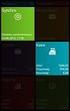 Zmiany funkcjonalne wprowadzone w wersji 2016.0 Copyright 2015 COMARCH Wszelkie prawa zastrzeżone Nieautoryzowane rozpowszechnianie całości lub fragmentu niniejszej publikacji w jakiejkolwiek postaci jest
Zmiany funkcjonalne wprowadzone w wersji 2016.0 Copyright 2015 COMARCH Wszelkie prawa zastrzeżone Nieautoryzowane rozpowszechnianie całości lub fragmentu niniejszej publikacji w jakiejkolwiek postaci jest
Nowa płatność Dodaj nową płatność. Wybierz: Płatności > Transakcje > Nowa płatność
 Podręcznik Użytkownika 360 Księgowość Płatności Wprowadzaj płatności bankowe oraz gotówkowe, rozliczenia netto pomiędzy dostawcami oraz odbiorcami, dodawaj nowe rachunki bankowe oraz kasy w menu Płatności.
Podręcznik Użytkownika 360 Księgowość Płatności Wprowadzaj płatności bankowe oraz gotówkowe, rozliczenia netto pomiędzy dostawcami oraz odbiorcami, dodawaj nowe rachunki bankowe oraz kasy w menu Płatności.
Lista zgłoszeń zrealizowanych w uaktualnieniach Hot Fix w wersji
 zrealizowanych w uaktualnieniach Hot Fix w wersji Wstęp... 3 Zgłoszenia zrealizowane w wersji Hot Fix.2... 4 Zgłoszenie TFSID 329580... 4 Zgłoszenie TFSID 337290... 4 Zgłoszenie TFSID 337766... 4 Zgłoszenie
zrealizowanych w uaktualnieniach Hot Fix w wersji Wstęp... 3 Zgłoszenia zrealizowane w wersji Hot Fix.2... 4 Zgłoszenie TFSID 329580... 4 Zgłoszenie TFSID 337290... 4 Zgłoszenie TFSID 337766... 4 Zgłoszenie
FlexDMS Aktualizacja 128
 Aktualizacja FlexDMS do wersji 128 zawiera: Nowe funkcjonalności, zestawienia, pola: 1. Połączenie miejsc w programie przez 2 klik 2. Nowe możliwości w procesie sprzedaży z zamówienia odbiorcy 3. Możliwość
Aktualizacja FlexDMS do wersji 128 zawiera: Nowe funkcjonalności, zestawienia, pola: 1. Połączenie miejsc w programie przez 2 klik 2. Nowe możliwości w procesie sprzedaży z zamówienia odbiorcy 3. Możliwość
Lista zgłoszeń zrealizowanych w uaktualnieniach Hot Fix w wersji
 zrealizowanych w uaktualnieniach Hot Fix w wersji Wstęp... 3 Hot Fix 1... 3 Zgłoszenia zrealizowane w wersji Hot Fix.1... 4 Zgłoszenie TFSID 239775... 4 Zgłoszenie TFSID 253956... 4 Zgłoszenie TFSID 300301...
zrealizowanych w uaktualnieniach Hot Fix w wersji Wstęp... 3 Hot Fix 1... 3 Zgłoszenia zrealizowane w wersji Hot Fix.1... 4 Zgłoszenie TFSID 239775... 4 Zgłoszenie TFSID 253956... 4 Zgłoszenie TFSID 300301...
Symfonia Start a Symfonia wykaz różnic między programami
 Symfonia Start a Symfonia porównanie 1 / 5 Symfonia Start a Symfonia wykaz różnic między programami Dział Zarządzania Produktami Symfonia Start a Symfonia - porównanie 2 / 5 Ogólne Symofnia Start to linia
Symfonia Start a Symfonia porównanie 1 / 5 Symfonia Start a Symfonia wykaz różnic między programami Dział Zarządzania Produktami Symfonia Start a Symfonia - porównanie 2 / 5 Ogólne Symofnia Start to linia
Moduł Faktury służy do wystawiania faktur VAT bezpośrednio z programu KolFK.
 Moduł Faktury służy do wystawiania faktur VAT bezpośrednio z programu KolFK. Moduł uruchamiamy z menu: Faktury Menu: Ewidencja faktur wywołuje formatkę główna modułu fakturowania. Rys 1. Ewidencja faktur
Moduł Faktury służy do wystawiania faktur VAT bezpośrednio z programu KolFK. Moduł uruchamiamy z menu: Faktury Menu: Ewidencja faktur wywołuje formatkę główna modułu fakturowania. Rys 1. Ewidencja faktur
Nowości Comarch ERP Optima wersja 2014.5.1. Kraków, 30 czerwca 2014 roku
 Nowości Comarch ERP Optima wersja 2014.5.1 Kraków, 30 czerwca 2014 roku Najważniejsze zmiany Comarch ERP Optima wersja 2014.5.1 Zmiany w nowej wersji Comarch ERP Optima związane ze zmianami w przepisach:
Nowości Comarch ERP Optima wersja 2014.5.1 Kraków, 30 czerwca 2014 roku Najważniejsze zmiany Comarch ERP Optima wersja 2014.5.1 Zmiany w nowej wersji Comarch ERP Optima związane ze zmianami w przepisach:
Biuletyn techniczny. Korekta nabycia wewnątrzwspólnotowego. Wersja:
 Biuletyn techniczny Korekta nabycia wewnątrzwspólnotowego Wersja: 2014.1 Copyright 2014 COMARCH Wszelkie prawa zastrzeżone Nieautoryzowane rozpowszechnianie całości lub fragmentu niniejszej publikacji
Biuletyn techniczny Korekta nabycia wewnątrzwspólnotowego Wersja: 2014.1 Copyright 2014 COMARCH Wszelkie prawa zastrzeżone Nieautoryzowane rozpowszechnianie całości lub fragmentu niniejszej publikacji
Nowe funkcje w programie Symfonia Finanse i Księgowość
 Symfonia Finanse i Księgowość 1 / 11 Nowe funkcje w programie Symfonia Finanse i Księgowość Spis treści : Korzyści z zakupu nowej wersji 2 Symfonia Finanse i Księgowość w wersji 2011.1.b 3 Nowe wzory deklaracji
Symfonia Finanse i Księgowość 1 / 11 Nowe funkcje w programie Symfonia Finanse i Księgowość Spis treści : Korzyści z zakupu nowej wersji 2 Symfonia Finanse i Księgowość w wersji 2011.1.b 3 Nowe wzory deklaracji
Nowości w logistyce Elementy SCM w wersji 9.0
 Nowości w logistyce Elementy SCM w wersji 9.0 Copyright 1997-2009 COMARCH S.A. Spis treści Wstęp... 3 Ustalanie terminów realizacji zamówień... 3 1. Kalendarze dostaw i wysyłek... 3 2. Ustalanie terminu
Nowości w logistyce Elementy SCM w wersji 9.0 Copyright 1997-2009 COMARCH S.A. Spis treści Wstęp... 3 Ustalanie terminów realizacji zamówień... 3 1. Kalendarze dostaw i wysyłek... 3 2. Ustalanie terminu
Zintegrowany System Zarządzania Przedsiębiorstwem FIRMA SYSTEM FIRMA WERSJA 27.01
 SYSTEM FIRMA WERSJA 27.01 Przesyłamy kolejną wersję systemu finansowo-księgowego FIRMA oznaczoną numerem 27.01. Opisane poniżej zmiany były częściowo wprowadzone poprzez uzupełnienia na naszej stronie
SYSTEM FIRMA WERSJA 27.01 Przesyłamy kolejną wersję systemu finansowo-księgowego FIRMA oznaczoną numerem 27.01. Opisane poniżej zmiany były częściowo wprowadzone poprzez uzupełnienia na naszej stronie
9 Zakup [ Zakup ] 56. 9. Zakup
![9 Zakup [ Zakup ] 56. 9. Zakup 9 Zakup [ Zakup ] 56. 9. Zakup](/thumbs/24/3927597.jpg) 9 Zakup [ Zakup ] 56 9. Zakup Moduł zakupu działa na podobnych zasadach, które opisywaliśmy w poprzednim rozdziale: Sprzedaż. Dla uproszczenia zastosowano niemal ten sam interfejs, który tam widzieliśmy,
9 Zakup [ Zakup ] 56 9. Zakup Moduł zakupu działa na podobnych zasadach, które opisywaliśmy w poprzednim rozdziale: Sprzedaż. Dla uproszczenia zastosowano niemal ten sam interfejs, który tam widzieliśmy,
Sage Symfonia Start Handel Opis zmian
 Sage Symfonia Start Handel Opis zmian Sage Symfonia Start Handel 2 Wersja 2015.b 2 Nowa stawka podatkowa VAT: NP - Nie podlega 2 Zmiany związane z obsługą transakcji z odwrotnym obciążeniem 4 Logowanie
Sage Symfonia Start Handel Opis zmian Sage Symfonia Start Handel 2 Wersja 2015.b 2 Nowa stawka podatkowa VAT: NP - Nie podlega 2 Zmiany związane z obsługą transakcji z odwrotnym obciążeniem 4 Logowanie
Moduł magazynowy. 1. Wymagania dla uruchomienia modułu magazynowego. 2. Nowe cechy w kartotece towarów
 Moduł magazynowy 1. Wymagania dla uruchomienia modułu magazynowego. 2. Nowe cechy w kartotece towarów. 3. Rodzaje dokumentów magazynowych. 4. Ustawienia magazynu/magazynów. 5. Wybór magazynu domyślnego
Moduł magazynowy 1. Wymagania dla uruchomienia modułu magazynowego. 2. Nowe cechy w kartotece towarów. 3. Rodzaje dokumentów magazynowych. 4. Ustawienia magazynu/magazynów. 5. Wybór magazynu domyślnego
Sprzedaż i obsługa magazynów w programie Comarch ERP Optima
 Sprzedaż i obsługa magazynów w programie Comarch ERP Optima Tematy szkoleń: Podstawy obsługi modułów handlowo-magazynowych Comarch ERP Optima z elementami księgowości oraz modułu kadrowo-płacowego... 2
Sprzedaż i obsługa magazynów w programie Comarch ERP Optima Tematy szkoleń: Podstawy obsługi modułów handlowo-magazynowych Comarch ERP Optima z elementami księgowości oraz modułu kadrowo-płacowego... 2
Ulotka czerwiec 2018
 Moduł Analizy BI Zmiany w wersji Data produkcji wersji: czerwiec 2018 Spis treści 1. Reinstalacja z poprzedniej wersji... 3 2. Raporty Wzorcowe i Standardowe... 7 Nowości... 7 Zmieniono... 8 2 1. Reinstalacja
Moduł Analizy BI Zmiany w wersji Data produkcji wersji: czerwiec 2018 Spis treści 1. Reinstalacja z poprzedniej wersji... 3 2. Raporty Wzorcowe i Standardowe... 7 Nowości... 7 Zmieniono... 8 2 1. Reinstalacja
SHOPER INTEGRATOR BY CTI INSTRUKCJA
 SHOPER INTEGRATOR BY CTI INSTRUKCJA 1 Spis treści 1. Opis programu...3 2. Konfiguracja połączenia...4 2.1. Połączenie z serwerem...4 2.2. Połączenie z Comarch ERP XL...5 2.3. Resetowanie powiązań w XL...6
SHOPER INTEGRATOR BY CTI INSTRUKCJA 1 Spis treści 1. Opis programu...3 2. Konfiguracja połączenia...4 2.1. Połączenie z serwerem...4 2.2. Połączenie z Comarch ERP XL...5 2.3. Resetowanie powiązań w XL...6
PODRĘCZNIK UŻYTKOWNIKA PEŁNA KSIĘGOWOŚĆ. Płatności
 Płatności Odnotowuj płatności bankowe oraz gotówkowe, rozliczenia netto pomiędzy dostawcami oraz odbiorcami, dodawaj nowe rachunki bankowe oraz kasy w menu Płatności. Spis treści Transakcje... 2 Nowa płatność...
Płatności Odnotowuj płatności bankowe oraz gotówkowe, rozliczenia netto pomiędzy dostawcami oraz odbiorcami, dodawaj nowe rachunki bankowe oraz kasy w menu Płatności. Spis treści Transakcje... 2 Nowa płatność...
Sage Symfonia Handel (Sprzedaż i magazyn) Opis zmian
 Sage Symfonia Handel (Sprzedaż i magazyn) Opis zmian Sage Symfonia Handel (Sprzedaż i magazyn) 2 Wersja 2015.b 2 Nowa stawka podatkowa VAT: NP - Nie podlega 2 Zmiany związane z obsługą transakcji z odwrotnym
Sage Symfonia Handel (Sprzedaż i magazyn) Opis zmian Sage Symfonia Handel (Sprzedaż i magazyn) 2 Wersja 2015.b 2 Nowa stawka podatkowa VAT: NP - Nie podlega 2 Zmiany związane z obsługą transakcji z odwrotnym
Biuletyn techniczny. Eksport i import przelewów za pomocą usługi sieciowej
 Biuletyn techniczny Data ostatniej aktualizacji: 05.02.2014 Spis treści 1 INFORMACJE OGÓLNE... 3 2 EKSPORT ZA POMOCĄ USŁUGI SIECIOWEJ... 4 3 IMPORT ZA POMOCĄ USŁUGI SIECIOWEJ... 7 4 EKSPORT I IMPORT PRZELEWÓW
Biuletyn techniczny Data ostatniej aktualizacji: 05.02.2014 Spis treści 1 INFORMACJE OGÓLNE... 3 2 EKSPORT ZA POMOCĄ USŁUGI SIECIOWEJ... 4 3 IMPORT ZA POMOCĄ USŁUGI SIECIOWEJ... 7 4 EKSPORT I IMPORT PRZELEWÓW
w wersji Comarch ERP XL Zmiany techniczne w wersji
 Zmiany techniczne wprowadzone w wersji 2013.3 1 Copyright 2013 COMARCH Wszelkie prawa zastrzeżone Nieautoryzowane rozpowszechnianie całości lub fragmentu niniejszej publikacji w jakiejkolwiek postaci jest
Zmiany techniczne wprowadzone w wersji 2013.3 1 Copyright 2013 COMARCH Wszelkie prawa zastrzeżone Nieautoryzowane rozpowszechnianie całości lub fragmentu niniejszej publikacji w jakiejkolwiek postaci jest
Nowe funkcje w programie SYMFONIA Handel Premium w wersji 2009
 SYMFONIA Handel Premium Strona 1 z 7 Nowe funkcje w programie SYMFONIA Handel Premium w wersji 2009 Dodatkowa ochrona dostępu do przeglądania cen zakupu towarów Duża grupa użytkowników programu zgłaszała
SYMFONIA Handel Premium Strona 1 z 7 Nowe funkcje w programie SYMFONIA Handel Premium w wersji 2009 Dodatkowa ochrona dostępu do przeglądania cen zakupu towarów Duża grupa użytkowników programu zgłaszała
INSIGNUM Sprzedaż Detaliczna
 INSIGNUM Sprzedaż Detaliczna Import dokumentów wydania XML (WZ/WZF) 2013-03-25 Opisana funkcjonalność ma na celu umożliwienie importów elektronicznych dokumentów wydania WZ/WZF w formacie XML do aplikacji
INSIGNUM Sprzedaż Detaliczna Import dokumentów wydania XML (WZ/WZF) 2013-03-25 Opisana funkcjonalność ma na celu umożliwienie importów elektronicznych dokumentów wydania WZ/WZF w formacie XML do aplikacji
Modyfikacje programu VinCent Office V.1.12
 Modyfikacje programu VinCent Office V.1.12 Moduł FK 1. Wydruk Potwierdzenia salda w walucie. Zmieniono format wydruku Potwierdzenia sald w taki sposób aby była widoczna wartość salda w każdej walucie w
Modyfikacje programu VinCent Office V.1.12 Moduł FK 1. Wydruk Potwierdzenia salda w walucie. Zmieniono format wydruku Potwierdzenia sald w taki sposób aby była widoczna wartość salda w każdej walucie w
Symfonia Mała Księgowość 2013.1 Opis zmian
 Symfonia Mała Księgowość 2013.1 Opis zmian Wersja 2013.1 Zmiany parametrów w oknie Zapis 3 W oknie Zapis rejestrowane są dodatkowe parametry zapewniające prowadzenie ewidencji zgodnie ze zmienionymi przepisami.
Symfonia Mała Księgowość 2013.1 Opis zmian Wersja 2013.1 Zmiany parametrów w oknie Zapis 3 W oknie Zapis rejestrowane są dodatkowe parametry zapewniające prowadzenie ewidencji zgodnie ze zmienionymi przepisami.
Nowe funkcje w module Forte Handel w wersji 2010.2
 Forte Handel 1 / 12 Nowe funkcje w module Forte Handel w wersji 2010.2 Spis treści: 1. Korzyści z zakupu nowej wersji... 2 2. Faktury VAT sprzedaży w walucie obcej... 2 3. Faktury VAT zakupu w walucie
Forte Handel 1 / 12 Nowe funkcje w module Forte Handel w wersji 2010.2 Spis treści: 1. Korzyści z zakupu nowej wersji... 2 2. Faktury VAT sprzedaży w walucie obcej... 2 3. Faktury VAT zakupu w walucie
System Comarch OPT!MA v. 17.9
 System Comarch OPT!MA v. 17.9 Ulotka v.17.9 31-864 Kraków, Al. Jana Pawła II 41g tel. (12) 681 43 00, fax (12) 687 71 00 Dział Wsparcia Klienta i Partnera: (12) 681 43 00 http://www.comarch.pl/erp/ info.erp@comarch.pl
System Comarch OPT!MA v. 17.9 Ulotka v.17.9 31-864 Kraków, Al. Jana Pawła II 41g tel. (12) 681 43 00, fax (12) 687 71 00 Dział Wsparcia Klienta i Partnera: (12) 681 43 00 http://www.comarch.pl/erp/ info.erp@comarch.pl
KURIER XL BY CTI DLA SIÓDEMKA
 KURIER XL BY CTI DLA SIÓDEMKA Instrukcja do programu 1. Opis Zarządzanie sprzedażą wysyłkową to trudny logistyczny proces. Bezbłędne opanowanie tego procesu jest wyzwaniem, od spełnienia którego zależy
KURIER XL BY CTI DLA SIÓDEMKA Instrukcja do programu 1. Opis Zarządzanie sprzedażą wysyłkową to trudny logistyczny proces. Bezbłędne opanowanie tego procesu jest wyzwaniem, od spełnienia którego zależy
emszmal 3: Automatyczne księgowanie przelewów w sklepie internetowym PrestaShop (plugin dostępny w wersji ecommerce)
 emszmal 3: Automatyczne księgowanie przelewów w sklepie internetowym PrestaShop (plugin dostępny w wersji ecommerce) Zastosowanie Rozszerzenie to dedykowane jest sklepom internetowych zbudowanym w oparciu
emszmal 3: Automatyczne księgowanie przelewów w sklepie internetowym PrestaShop (plugin dostępny w wersji ecommerce) Zastosowanie Rozszerzenie to dedykowane jest sklepom internetowych zbudowanym w oparciu
Sage Symfonia Start Faktura Opis zmian
 Sage Symfonia Start Faktura Opis zmian Sage Symfonia Start Faktura 2 Wersja 2015.c 2 Fiskalizacja faktur walutowych 2 Makra w nazwie fiskalnej towaru 3 Pozostałe zmiany 3 Wersja 2015.b 4 Nowa stawka podatkowa
Sage Symfonia Start Faktura Opis zmian Sage Symfonia Start Faktura 2 Wersja 2015.c 2 Fiskalizacja faktur walutowych 2 Makra w nazwie fiskalnej towaru 3 Pozostałe zmiany 3 Wersja 2015.b 4 Nowa stawka podatkowa
Nowe funkcje w module Forte Handel w wersji
 Forte Handel 1 / 5 Nowe funkcje w module Forte Handel w wersji 2010.1 Zmiany związane z nowelizacją Ustawy o VAT Z dniem 1.01.2010r. wchodzi w życie nowelizacja ustawy o podatku od towarów i usług, wnosząca
Forte Handel 1 / 5 Nowe funkcje w module Forte Handel w wersji 2010.1 Zmiany związane z nowelizacją Ustawy o VAT Z dniem 1.01.2010r. wchodzi w życie nowelizacja ustawy o podatku od towarów i usług, wnosząca
Ulotka. Zmiany w wersji
 Ulotka Zmiany w wersji Spis treści 1 Instalacja systemu... 3 1.1 Współpraca z przeglądarkami... 3 1.2 Współpraca z urządzeniami mobilnymi... 3 2 Ogólne... 4 2.1 Nowości... 4 2.2 Zmiany... 6 2.3 Poprawiono...
Ulotka Zmiany w wersji Spis treści 1 Instalacja systemu... 3 1.1 Współpraca z przeglądarkami... 3 1.2 Współpraca z urządzeniami mobilnymi... 3 2 Ogólne... 4 2.1 Nowości... 4 2.2 Zmiany... 6 2.3 Poprawiono...
Zmiany w programie VinCent 1.29
 Zmiany w programie VinCent 1.29 Finanse i księgowość 1. Szablon PK księgowanie z użyciem kont klientów i dostawców. Rozbudowano opcję definiowania szablonów PK. Dla przypomnienia- zdefiniowany szablon
Zmiany w programie VinCent 1.29 Finanse i księgowość 1. Szablon PK księgowanie z użyciem kont klientów i dostawców. Rozbudowano opcję definiowania szablonów PK. Dla przypomnienia- zdefiniowany szablon
System imed24 Instrukcja Moduł Finanse
 System imed24 Instrukcja Moduł Finanse Instrukcja obowiązująca do wersji 1.8.0 Spis treści 1. Moduł Finanse... 4 1. Menu górne modułu Finanse... 4 1.1.1. Słownik towarów i usług... 4 1.1.1.1. Tworzenie
System imed24 Instrukcja Moduł Finanse Instrukcja obowiązująca do wersji 1.8.0 Spis treści 1. Moduł Finanse... 4 1. Menu górne modułu Finanse... 4 1.1.1. Słownik towarów i usług... 4 1.1.1.1. Tworzenie
